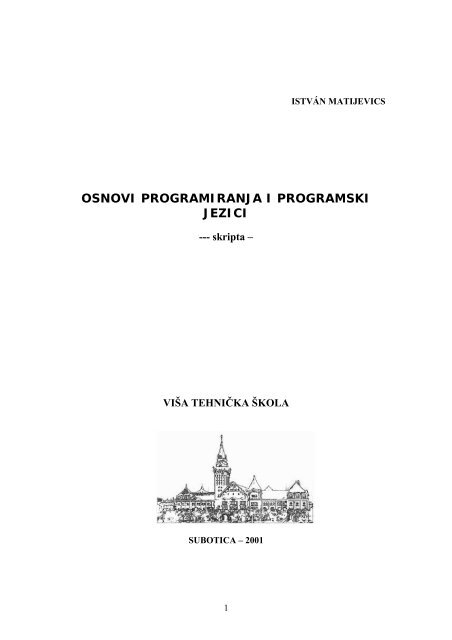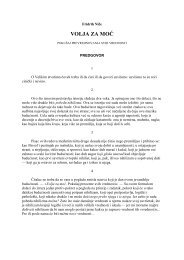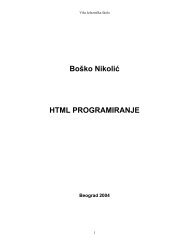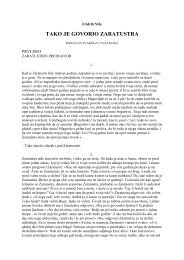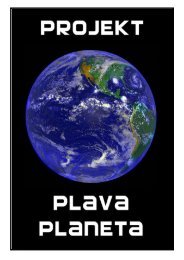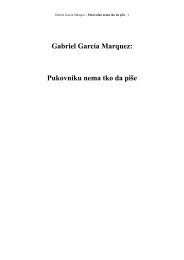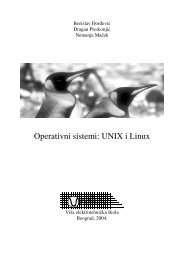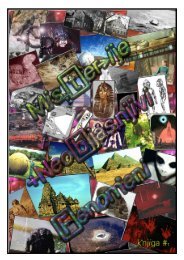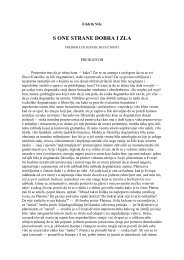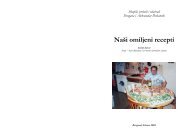Osnovi programiranja i programski jezici
Osnovi programiranja i programski jezici
Osnovi programiranja i programski jezici
You also want an ePaper? Increase the reach of your titles
YUMPU automatically turns print PDFs into web optimized ePapers that Google loves.
ISTVÁN MATIJEVICS<br />
OSNOVI PROGRAMIRANJA I PROGRAMSKI<br />
JEZICI<br />
--- skripta –<br />
VIŠA TEHNIČKA ŠKOLA<br />
SUBOTICA – 2001<br />
1
SADRŽAJ<br />
0. SADRŽAJ 1.<br />
1. PROGRAMSKA PODRŠKA RAČUNARSKIH<br />
SISTEMA 4.<br />
2. OPERATIVNI SISTEMI 8.<br />
2.2 UVOD 2.<br />
2.3 PREGLED RAZVOJA OPERATIVNIH 8.<br />
SISTEMA<br />
2.4 PRVA GENERACIJA OPERATIVNIH SISTEMA 9.<br />
2.5 DRUGA GENERACIJA OPERATIVNIH 9.<br />
SISTEMA<br />
2.6 TREĆA GENERACIJA OPERATIVNIH 10.<br />
SISTEMA<br />
2.7 ČETVRTA GENERACIJA OPERATIVNIH<br />
SISTEMA 10.<br />
2.8 STRUKTURA OPERATIVNIH SISTEMA 11.<br />
2.9 JEZIK OPERATIVNOG SISTEMA 12.<br />
2.10 OPERATIVNI SISTEMI MIKRORAČUNARA 13.<br />
2.11 OPERATIVNI SISTEM - DOS 13.<br />
2.11.1 Rad sa operativnom sistemom DOS 14.<br />
2.11.2 Podizanje sistema 16.<br />
2.11.3 Resetovanje sistema 17.<br />
2.11.4 Logička imana diskova 17.<br />
2.11.5 Organizacija diska 18.<br />
2.11.6 Datoteke 18.<br />
2.11.7 Direktoriji i poddirektoriji (katalozi) 20.<br />
2.11.8 DOS komande 21.<br />
2.12 OPERATIVNI SISTEM – MS-WINDOWS 26.<br />
2.13 WINDOWS NT 27.<br />
2.14 APLIKACIONI SOFTVER 28.<br />
2.15 UNIX OPERATIVNI SISTEM 29.<br />
3. POJAM SOFTVERA 60.<br />
3.1 UVOD 60.<br />
3.2 MAŠINSKO PROGRAMIRANJE 61.<br />
3.3 ASEMBLER 62.<br />
3.4 VIŠI PROGRAMSKI JEZICI 62.<br />
3.5 OBJEKTNO ORIJENTISANI JEZICI 63.<br />
3.6 INSTRUKCIJE RAČUNARA 64.<br />
3.7 PODELA INSTRUKCIJE 65.<br />
3.8 MIKROPROCESOR INTEL 8086 66.<br />
3.9 TEHNIKA PISANJA PROGRAMA NA<br />
ASEMBLERU 72.<br />
3.9.1 Izrada grubog dijagrama toka 73.<br />
3.9.2 Plan operativne ili glavne memorije 73.<br />
3.9.3 Izrada detaljnog dijagrama toka 73.<br />
3.9.4 Testiranje dijagrama toka 73.<br />
3.9.5 Zapis unošenje programa u mnemoničkom kodu 74.<br />
3.9.6 Izrada dokumentacije 74.<br />
1
3.10 INTEL 8086 ASEMBLER 75.<br />
3.11 PROCESORI INTEL I80286, I80386, I80486, 75.<br />
PENTIUM, PENTIUM II I PENTIUM III<br />
3.12 JEDNOSTAVNI I8086 ASEMBLERSKI<br />
PROGRAMI 76.<br />
3.12.1 Programski paket DEBUG 77.<br />
3.12.2 Pisanje, asembliranje i izvršenje asemblerskih<br />
programa 80.<br />
3.12.3 Struktura *.exe i *.com izvršnih programa 82.<br />
3.12.4 1. zadatak 82.<br />
3.12.5 2. zadatak 84.<br />
3.12.6 3. zadatak 85.<br />
3.12.7 4. zadatak 86.<br />
3.12.8 5. zadatak 88.<br />
3.12.9 6. zadatak 91.<br />
3.12.10 7. zadatak 92.<br />
4. VEŠTAČKA INTELIGENCIJA I EKSPERTNI<br />
SISTEMI 97.<br />
4.1 RAZVOJ VEŠTAČKE INTELIGENCIJE 97.<br />
4.2 POJAM VEŠTAČKE INTELIGENCIJE 99.<br />
4.3 PODRUČJA ISTRAŽIVANJA VEŠTAČKE<br />
INTELIGENCIJE 100.<br />
4.4 PODRUČJA PRIMENE VEŠTAČKE<br />
INTELIGENCIJE 101.<br />
4.5 EKSPERTNI SISTEMI 101.<br />
4.6 KOMPARATIVNA ANALIZA LJUDSKOG I<br />
MAŠINSKOG ZNANJA 102.<br />
4.7 TIPOVI I PODRUČJA PRIMENE EKSPERTNIH 103.<br />
SISTEMA<br />
4.8 ARHITEKTURA EKSPERTNIH SISTEMA 105.<br />
4.9 SREDSTVA I JEZICI EKSPERTNIH SISTEMA 106.<br />
4.10 STICANJE ZNANJA ZA EKSPERTNE<br />
SISTEME 107.<br />
4.11 PREDSTAVLJANJA ZNANJA I 108.<br />
ZAKLJUČIVANJA<br />
5. DEKLARATIVNI JEZIK PROLOG 115.<br />
6. LITERATURA 116.<br />
2
PROGRAMSKA PODRŠKA RAČUNARSKIH SISTEMA<br />
Računarski sistem predstavlja jedinstvenu celinu<br />
hardvera (fizičke arhitekture) i softvera<br />
(programske podrške) koja obezbeđuju konačan<br />
broj usluga korisnicima.<br />
Pod programskom podrškom računarskih sistema<br />
podrazumeva se skup programa računarskog<br />
sistema koji omogućavaju njegovo efikasno<br />
korišćenje od strane korisnika.<br />
Hardver (tvrdotvorina): Fizički<br />
deo računarskog sistema koji<br />
obuhvata električne/elektronske<br />
komponente (npr. uređaje i kola),<br />
elektromehaničke komponente (npr.<br />
diskovni pogon, štampač itd.),<br />
optoelektrične komponente i<br />
mehaničke komponente (npr.<br />
kućišta).<br />
Softver (mekotvorina): Generički<br />
termin za one komponente<br />
računarsog sistema koje nisu fizičke.<br />
Najčešće se odnosi na programe<br />
koje izvršava računarski sistem, za<br />
razliku od hardvera tog računarskog<br />
sistema, i uključuje i simboličke i<br />
izvršive oblike takvih programa,<br />
Razlika se može povući između<br />
sistemskog softvera, koji je<br />
esencijalni pratilac hardvera i<br />
obezbeđuje efikasnost čitavog<br />
računarskog sistema (najčešće<br />
isporučuje proizvođač) i<br />
aplikacionih programa specifičnih<br />
za određenu ulogu.<br />
Sa stanovišta razvoja korisnici računarskog sistema se pojavljuju kao:<br />
• korisnici koji razvijaju hardver računara i<br />
• korisnici koji kao osnovni sistem koriste hardver, su projektanti<br />
programske podrške namenjene za upravljanje funkcionalnim<br />
jedinicama računarskog sistema i informacionom osnovom programske<br />
podrške.<br />
Hardver ima tri nivoa strukture (arhitekture)<br />
računarskog sistema (slika 1.).<br />
Prvi i drugi nivo fizičke arhitekture se projektuje<br />
korišćenjem Boole-ove algebre, teorije automata i<br />
mikro<strong>programski</strong>h automata. Treći nivo se<br />
projektuje koristeći mikro<strong>programski</strong> jezik (jezik<br />
za definisanje razmene informacija između<br />
registara), radi definisanja mašinske instrukcije,<br />
kao skupa mikroinstrukcija.<br />
Bulovska algebra: Algebra naročito<br />
važna u računarstvu. Formalno<br />
uzev, to je komplementarna,<br />
distributivna mreža. U bulovskoj<br />
algebri postoji skup elemenata B<br />
koji se sastoji samo iz 0 i 1. Nadalje,<br />
postoje dve dijadske operacije koje<br />
zovemo I i ILI, postoji i monadna<br />
operacija, komplementiranje.<br />
4
Slika 1.: Nivoi u projektovanju fizičke arhitekture računarskog sistema<br />
Projektanti, koji koriste skup primitivnih operacija<br />
(mašinskih instrukcija) i određene tipove i<br />
strukture podataka radi definisanja programa koji<br />
upravljaju resursima računarskog sistema<br />
(operativna memorija, procesor, ulazno-izlazni<br />
podsistem i informacije u obliku programa i<br />
skupova podataka). U ovoj interpretaciji nad<br />
fizičkom arhitekturom trećeg nivoa formira se<br />
novi sloj (operativni sistem), a komunikacija sa<br />
njim se definiše preko skupa programa, kao<br />
primitivnih operacija i precizno definisanih<br />
struktura odgovarajućih podataka. Ovaj tip<br />
korisnika definiše programera sistema<br />
(projektanta operativnog sistema).<br />
Mašinska instrukcija: Naredba<br />
centralnoj jedinici računara, kojom<br />
se izvršava neka aritmetička, logička<br />
ili kontrolna operacija. Mašinske<br />
instrukcije su predstavljene u<br />
binarnom obliku, tj. u obliku koji<br />
centralna jedinica može odmah da<br />
obradi.<br />
Operativni sistem (OS): Skup<br />
<strong>programski</strong>h podataka koji zajedno<br />
kontrolišu sistemske resurse i<br />
procese koji te resurse koriste u<br />
okviru jednog računarskog sistema.<br />
Ukoliko se nad nivoom operativnog sistema definišu programi za komunikaciju<br />
korisnika sa računarskim sistemom preko prevodioca sa programskog jezika<br />
(asemblera i viših <strong>programski</strong>h jezika, znači simboličkih <strong>programski</strong>h jezika) onda se<br />
radi još o dve kategorije korisnika.<br />
U prvoj grupi korisnici koriste programe rutine operativnog sistema i njegove<br />
strukture podataka radi projektovanja pomoćnih programa preko kojih korisnik,<br />
koristeći <strong>programski</strong> jezik, komunicira sa računarskim sistemom. Ovi programeri su<br />
projektanti podsistema.<br />
U drugoj grupi su programeri računarskog sistema. Oni koriste <strong>programski</strong> jezik radi<br />
rešavanja na računarskom sistemu konkretnih programa.<br />
Operativni sistem je deo programske podrške koji obuhvata više programa i<br />
odgovarajuće memorijske uređaje za smeštanje informacija.<br />
Programska podrška računarskog sistema je na slici 2.<br />
5
Slika 2.: Hijerarhijski nivoi programske podrške računarskog sistema<br />
Na nivoima su dati samo primeri programa, različiti računari mogu imati manje ili više<br />
od takvih programa.<br />
Nivoi su:<br />
1. najniži nivo, tu su programi koji upravljaju resursima računarskog<br />
sistema, kod IBM PC računara ovaj nivo je BIOS (Basic Input Output<br />
System),<br />
2. na ovom nivou su programi za punjenje programa sa periferskih<br />
jedinica u operativnu memoriju, teksteditori i trace ili debugger<br />
programi za otklanjanje grašaka,<br />
3. na ovom nivou su programi za prevođenje izvornog koda (programa) u<br />
mašinski kod, asembler i kompajleri viših <strong>programski</strong>h jezika (Pascal,<br />
C itd.),<br />
4. na ovom nivou je skup aplikacionih programa, preko kojih korisnik<br />
komunicira sa računarom.<br />
Na trećem nivou razlikujemo:<br />
• prevođenje izvornog koda u<br />
mašinski jezik pomoću<br />
prevodilaca, gde su faze<br />
prevođenja i izvršenja<br />
vremenski nezavisne i<br />
Prevodilac (compiler, translator):<br />
Svaki program koji prevodi neki<br />
drugi program iz jednog oblika u<br />
drugi. Prevodilac je program koji<br />
prevodi izvorni program, napisan na<br />
nekom višem programskom jeziku,<br />
u mašinski program.<br />
6
• interpretaciju izvornog<br />
koda, gde su faze<br />
prevođenja i izvršenja<br />
vremenski zavisne.<br />
Interpretator: Specijalna vrsta<br />
prevodioca <strong>programski</strong>h jezika, koji<br />
svaku naredbu jezika zasebno<br />
prevodi i odmah izvršava.<br />
7
OPERATIVNI SISTEMI<br />
UVOD<br />
Prvi računari nisu imali operativne sisteme, međutim, danas se i kod najjednostavnijih<br />
mikroračunarskih sistema može uočiti neka vrsta operativnog sistema.<br />
Operativni sistem predstavlja skup modula (programa) koji obezbeđuju jednostavnije<br />
korišćenje hardvera i softvera računarskog sistema. Uloga operativnog sistema je da<br />
hardverske mogućnosti računarskog sistema učini dostupnim čoveku i omogući mu<br />
što udobniji rad, obezbeđujući, pri tom, što efikasnije korišćenje svih resursa<br />
računarskog sistema.<br />
Osnovne funkcije operativnih sistema su:<br />
• komunikacija između korisnika i računarskog sistema,<br />
• raspodela resursa računarskog sistema među korisnicima,<br />
• planiranje pristupa zajedničkim skupovima podataka za sve korisnike,<br />
• planiranje pristupa korisnika zajedničkim resursima itd...<br />
Osnovni resursi kojima upravlja operativni sistem su:<br />
• procesor,<br />
• memorije,<br />
• ulazno-izlazni uređaji i<br />
• podaci (informacije).<br />
U toku rada operativni sistem opslužuje:<br />
• sistem-programere,<br />
• programere,<br />
• operatore,<br />
• razne vrste korisnika,<br />
• programe i<br />
• hardverske uređaje.<br />
Ako računarski sistem raspolaže moćnim hardverom, operativni sistem mora da<br />
omogućuje iskorišćenje mogućnosti tog harvera. Operativni sistem predstavlja deo<br />
softvera koji je najbliži hardveru. Posredstvom operativnog sistema svi ostali<br />
programi pristupaju hardveru računara.<br />
Računar u različitim periodima može raditi pod kontrolom različitih operativnih<br />
sistema, a, jedan operativni sistem je moguće koristiti na različitim računarima (uz<br />
prilagođavanje konkretnom tipu računara). Do sada je napravljen veliki broj<br />
operativnih sistema za različite tipove računara. Napraviti dobar operativni sistem nije<br />
lak posao, pa su i danas aktuelni operativni sistemi čije su osnove postavljene još pre<br />
dvadesetak godina.<br />
PREGLED RAZVOJA OPERATIVNIH SISTEMA<br />
Slično kao i u razvoju računarskih sistema, možemo razlikovati nekoliko generacija u<br />
razvoju operativnih sistema. Razvoj operativnih sistema usko je povezan sa
napretkom tehnologije u računarstvu. Prvi računari praktično su bili bez operativnih<br />
sistema. Programiralo se na mašinski-orijentisanim <strong>jezici</strong>ma i sve ono što danas rade<br />
operativni sistemi, programer je morao sam da isprogramira.<br />
PRVA GENERACIJA OPERATIVNIH SISTEMA<br />
Prvi operativni sistem napravljen za računar IBM-701 početkom pedesetih godina.<br />
Operativnih sistemi prve generacije bili su na većim računarima, dok su manji<br />
računari i dalje bili bez operativnih sistema. Razvoj prve generacije je potrajao do<br />
kraja pedesetih godina. Na računarima se primenjivala paketna obrada podataka. To je<br />
postupak u kojem se programi izvršavaju jedan za drugim i dok se izvršava jedan<br />
program, ceo računar je njemu na raspolaganju. Programi i podaci su unošeni u<br />
računar preko bušenih kartica, koje su slagane u pakete. Dosta je vremena gubljeno<br />
prilikom prelaska sa jednog programa na drugi. Prvi operativni sistemi pravljeni su sa<br />
ciljem da se skrati vreme prelaska sa jednog programa na drugi, podržavajući pri tom<br />
paketnu obradu podataka. Pored redne obrade podataka, za operativne sisteme prve<br />
generacije karakteristično je da su posedovali standardne rutine za kontrolu ulazaizlaza<br />
podataka i jednostavan jezik za opis zadatka korisnika.<br />
DRUGA GENERACIJA OPERATIVNIH SISTEMA<br />
Druga generacija operativnih sistema pojavljuje se šezdesetih godina. Kod ovih<br />
operativnih sistema je prvi put korišćen multi<strong>programski</strong> režima rada. U ovom režimu<br />
nekoliko zadataka se istovremeno nalazi u osnovnoj memoriji računara, a centralni<br />
procesor deo svog vremena posvećuje svakom zadatku.<br />
U istim godinama su se pojavili<br />
višeprocesorski sistemi kao i operativni<br />
sistemi koji su podržavali takav rad.<br />
Višeprocesorski sistem:<br />
Računarski sistem, sastavljen iz dve<br />
ili više centralnih jedinica, koje<br />
koriste zajedničku operativnu<br />
memoriju. Višeprocesorski sistemi<br />
se koriste za paralelnu obradu<br />
podataka.<br />
Znatan broj novih rešenja kod operativnih sistema druge generacije prisutan je i kod<br />
savremenih operativnih sistema:<br />
• Rad u razdeljenom vremenu i mogućnost korišćenja terminala za tzv.<br />
dijalog sa računarom. Svaki korisnik je u direktnom kontaktu sa<br />
računarom preko svog terminala. Zbog velike brzine rada, centralni<br />
procesor deli svoje vreme i svakom korisniku posvećuje jedan<br />
vremenski interval. Pošto je brzina rada čoveka neuporedivo manja od<br />
brzine centralnog procesora, svi korisnici imaju utisak da istovremeno<br />
koriste centralni procesor.<br />
• Podrška programima koji ne zavise od imena konkretnih periferiskih<br />
uređaja, tj. postizanje sve većih nezavisnosti programa od konkretnog<br />
hardvera . Od nastanka prvih računara čovek je nastojao da<br />
programiranje učini što manje zavisnim od konkretnog računara.<br />
Značajan doprinos u ovoj težnji predstavljaju nova rešenja kod<br />
operativnih sistema druge generacije.<br />
9
• Podrška rada u realmom vremenu . Za operativni sistem se kaže da radi<br />
u realnom vremenu ako ima mogućnosti brzog odgovora i kontrole<br />
spoljašnjih događaja. Naime, ako se pod kontrolom računara odvija<br />
nekakav tehnološki proces.npr. rad nuklearne centrale, korišćenje<br />
seizmičkih aparata, let satelita itd.kaže se da računar radi u realnom<br />
vremenu. Da bi računar mogao da radi u realnom vremenu, potreban je<br />
dovoljno brz hardver, ali i operativni sistem.<br />
• Korišćenje virtualnih memorija. Korišćenje ovih memorija započelo je<br />
prilikom razvoja operativnih sistema, a stečena znanja su preneta na<br />
mikroprocesore.<br />
• Sve veća podrška <strong>jezici</strong>ma višeg nivoa. Pojedini operativni sistemi iz<br />
ove generacije omogućavaju testiranje na jeziku višeg nivoa. Osim<br />
toga, sada se <strong>jezici</strong> višeg nivoa koriste i za pisanje samih operativnih<br />
sistema.<br />
TREĆA GENERACIJA OPERATIVNIH SISTEMA<br />
Treća generacija operativnih sistema je realizovana 1964. godine na računaru<br />
IBM/360. Računar IBM/360 tj. računar opšte namene, kao i operativni sistem OS/360,<br />
bili su koncipirani tako da zadovoljavaju sve potrebe korisnika. Ovi operativni sistemi<br />
uključuju sve režime rada:<br />
• rednu obradu (paketna obrada podataka),<br />
• multi<strong>programski</strong> rad,<br />
• rad u razdeljenom vremenu i<br />
• rad u realnom vremenu.<br />
Jezik operativnog sistema treće generacije je težak za učenje, pojedini operativni<br />
sistemi zauzimali su mnogo memorijskog prostora i sporo su reagovali, što je<br />
usporavalo rad celog računarskog sistema.<br />
60-tih godina su se pojavili prve verzije Unix operativnog sistema koji će kasnije<br />
dosta uticati na razvoj drugih operativnih sistema.<br />
ČETVRTA GENERACIJA OPERATIVNIH SISTEMA<br />
Od početka sredine sedamdesetih godina su razvijani operativni sistemi 4-te<br />
generacije. Danas korišćeni operativni sistemi spadaju u istu generaciju operativnih<br />
sistema.<br />
Današnji period karakteriše sve veća povezanost računara i masovna upotreba<br />
personalnih računara (mreže, Internet). Za računare povezane u mrežu potrebni su<br />
odgovarajući mreži operativni sistemi. Kod takvih operativnih sistema veoma važnu<br />
ulogu igra komunikacija (razmena informacija) između više računara, a i zaštita<br />
podataka od neovlašćenog korisnika je bitna.<br />
U ovom periodu raste broj korisnika računara, zbog te činjenice operativni sistemi<br />
moraju brzo reagovati. Razvijeni su orijentisani operativni sistemi. U cilju olakšanja<br />
korišćenja računara mnogi operativni sistemi podržavaju rad sa tzv. "virtualnim<br />
mašinama". Korisnik ne mora da poznaje karakteristike konkretnog računara ili mreže<br />
na kojima će njegov problem biti rešavan, on pretpostavlja da računar ima određene<br />
10
funkcionalne mogućnosti i koristi te mogućnosti. Od operativnog sistema zavisi koji<br />
hardverski deo će zadužiti da rešava dati zadatak. Na taj način korisnik bira mašinu<br />
koja mu odgovara, a operativni sistem ima zadatak da od zamišljene mašine stvori<br />
realnu. "Virtualne mašine" su po svojoj koncepciji najčešće veoma bliske realnim.<br />
Operativni sistemi personalnih računara u principu su jednostavniji, mada se neki od<br />
njih, po svojim mogućnostima, približavaju operativnim sistemima većih računara, na<br />
primer IBM PC računar.<br />
STRUKTURA OPERATIVNIH SISTEMA<br />
Razni računari zahtevaju različito koncipirani operativni sistemi, kod jednih je više<br />
naglašena jedna funkcij, kod drugih druga itd. Zajednička osobina im je da svi imaju<br />
modularnu strukturu. U predhodnom delu je već navedeno da se kod svakog<br />
operativnog sistema mogu prepoznati neke osnovne funkcije. Ove funkcije su kod<br />
velikih sistema veoma složene i svaka od njih se može razbiti na niz podfunkcija. Kod<br />
pojedinih operativnih sistema neke od ovih podfunkcija toliko su izražene da po<br />
značaju prevazilaze i osnovne funkcije.<br />
Moderni operativni sistemi napravljeni su<br />
tako da predstavljaju skup modula. Modul<br />
je napravljen kao posebna programska<br />
celina koja realizuje jednu funkciju<br />
(podfunkciju) operativnog sistema.<br />
Pojedini moduli su nezavisni i mogu<br />
funkcionisati nezavisno jedan od drugog,<br />
ali i pozivati jedan drugog, tj. ukazivati na<br />
potrebene podatke za početak rada sledećeg<br />
modula. Funkcije modula se nadovezuju<br />
jedna na drugu, a obično postoji modul koji<br />
koordinira akcije svih ostalih.<br />
Modularno programiranje:<br />
Tehnika <strong>programiranja</strong>, kod koje se<br />
jedan program deli u više logički<br />
nezavisnih celina (modula). Svaki<br />
modul se razvija i prevodi nezavisno<br />
od drugih. Kod većih <strong>programski</strong>h<br />
paketa, više programera obično<br />
razvijaju module, koji čine jedan<br />
sistem. Modularno programiranje<br />
predstavlja jednu od tehnika<br />
strukturnog <strong>programiranja</strong>.<br />
Broj modula operativnog sistema može biti vrlo veliki i ako bi se svi u isto vreme<br />
nalazili u unutrašnjoj memoriji, zauzimali bi mnogo memorijskog prostora. Osim<br />
toga, mnogi od njih su veoma retko korišćeni, dok su pojedini potrebni stalno. Moduli<br />
koji se često upotrebljavaju, obično su sve vreme prisutni u operativnoj memoriji i oni<br />
čine rezidentni deo operativnog sistema. Drugi deo čine moduli koji se pamte na<br />
nekoj spoljašnjoj memoriji (obično na tvrdom disku) i oni čine tzv. tranzitni deo<br />
operativnog sistema. Po potrebi moduli tranzitnog dela mogu da se pozivaju u<br />
operativnu memoriju. Neki od modula su napravljeni tako da se mogu više puta<br />
pozivati sa spoljašnje memorije, a da se pri jednom od poziva ne moraju do kraja<br />
izvršiti. Ovo se postiže razdvajanjem modula na dva dela: fiksnog i promenjivog.<br />
Fiksni deo je u operativnoj memoriji, a promenjivi na spoljašnjoj i može da bude<br />
pozvan kada je potrebno.<br />
Prilikom startovanja računara (uključivanja u mrežu napajanja), potrebno je rezidentni<br />
deo operativnog sisteama upisati u operativnu memoriju sa neke spoljašnje. Za ove<br />
svrhe služi poseban modul, zapamćen u ROM-u računara, koji se naziva punilac<br />
operativnog sistema. Kod nekih računara u ROM-u se pamti ceo jedan deo<br />
11
operativnog sistema, koji ima niz elementarnih funkcija. Ove funkcije se koriste<br />
prilikom izgradnje ostalih modula operativnog sistema.<br />
Kod operativnih sistema mogu se razlikovati nekoliko slojeva. U centru je jezgro<br />
operativnog sistema, koje čini skup modula za realizaciju elementarnih funkcija.<br />
Zatim sledi sledeći sloj koji čine moduli sa funkcijama koje predstavljaju nadgradnju<br />
na elementarne funkcije (moduli za upravljanje procesorima i memorijom). Iza ovih<br />
slede novi slojevi (sloj modula za upravljanje datotekama) itd. Zahvaljujući<br />
modularnoj strukturi, moguće je koncipirati savremene veoma moćne operativne<br />
sisteme na ovaj način.<br />
JEZIK OPERATIVNOG SISTEMA<br />
Komunikaciju sa operativnim sistemom korisnik uspostavlja preko jezika operativnog<br />
sistema. Jezik operativnog sistema je izgrađen nad:<br />
• skupom komandi,<br />
• skupom propisanih imena i<br />
• skupom raznih poruka.<br />
Većina komandi uključuje određen broj potkomandi i na taj način se razgranava jezik.<br />
Po pravilu, jezik operativnog sistema je interpretatorskog tipa. To znači, komande se<br />
mogu izvršavati odmah po izdavanju.<br />
Kod većine operativnih sistema prve, druge, pa i treće generacije, nije posvećena<br />
posebna pažnja jeziku operativnog sistema. Kod ovih operativnih sistema mahom su<br />
se koristili specijalni simboli (kose crte, zvezdice i dr.) i skraćenice engleskih reči. Za<br />
ovakav jezik nemože se reći da je posebno udoban za korisnika. Treba imati u vidu<br />
da se ovi operativni sistemi upotrebljavaju u periodu kada interaktivni rad nije bio još<br />
rasprostranjen i ovakav jezik je prilagođen rednoj (paketnoj) obradi podataka.<br />
Jezici savremenih operativnih sistema su mnogo bogatiji. Pojedini operativni sistemi<br />
uključuju i po nekoliko jezika, zavisno od vrste korisnika. Na primer, poseban jezik je<br />
rezervisan za sistem-programere, a poseban za programere-korisnike. Komande ovih<br />
jezika su obično engleske reči (ili njihove skraćenice). Pojedini operativni sistemi<br />
omogućavaju lako prevođenje komandi sa engleskog na neki drugi jezik. Dovoljno je<br />
svakoj engleskoj reči odrediti odgovarajuću reč drugog jezika. Pošto se komande<br />
izdaju ispisivanjem nekakvog teksta, prirodno je da postoji i neki način za uređivanje<br />
tog teksta (pojedine komande sa uključenim potkomandama mogu da budu dugačke).<br />
Naime, ukoliko korisnik pogreši u kucanju jednog slova, nije normalno da kuca celu<br />
komandu ponovo, već je razumno da postoji jednostavan način za korekciju greške.<br />
To znači da operativni sistem treba da uključuje u sebe i neku vrstu editora. U<br />
ovakvim slučajevima editovanje se obično realizuje pomoću tzv.funkcionalnih tastera.<br />
Neki <strong>jezici</strong> operativnog sistema su zasnovani na menijima, tj. skup osnovnih komandi<br />
uvek je popisan na ekranu i korisnik bira komandu birajući njeno obeležje ili nešto<br />
slično. Normalno je da postoji komanda koja služi za pomoć, tj. pomoću koje se može<br />
videti spisak komandi, koje su na raspolaganju korisniku ili pojedinosti vezane za<br />
neku komandu.<br />
12
Kod većine savremenih operativnih sistema korisnik može da izdaje komande<br />
operativnom sistemu neposredno ili posredno. Posredno izdavanje komandi obično se<br />
vrši zapisivanjem niza komandi operativnog sistema u posebnu datoteku. Pozivanjem<br />
te datoteke (ili na neki drugi način), aktivira se posredno izvršavanje komandi.<br />
Neposredno izdavanje komandi operativnom sistemu vrši se preko terminala.<br />
Da bi korisnik mogao neposredno da izda komandu operativnom sistemu, treba da zna<br />
da li mu je operativni sistem na raspolaganju. Stoga, svaki operativni sistem ima<br />
nekakav znak preko kojeg saopštava korisniku da je spreman za prihvatanje komandi<br />
(PROMPT).<br />
OPERATIVNI SISTEMI MIKRORAČUNARA<br />
Operativni sistemi mikroračunara su u principu jednostavni od operativnih sistema<br />
većih računara, zato, što su zadaci mikroračunara često specijalizovani i vezani za<br />
jednostavne zadatke, kao na primer sistemi za prikupljanje podataka, regulatori, PLC<br />
uređaji itd. Ponekad su to samo jednokorisnički orijentisani operativni sistemi a<br />
ponekad ovi operativni sistem podržavaju višekorisnički način rada.<br />
Pre nekoliko godina operativni sistem osmobitnih mikroračunara je bio CP/M<br />
(Control Program for Microcomputers), danas je to kod IBM PC računara MS (PS)<br />
DOS (Microsoft).<br />
Pored DOS operativnog sistema danas na IBM PC personalnih računara koristimo i<br />
Windows operativne sisteme, gde glavnu ulogu kod komunikacije igraju miš i ikone.<br />
Na slici 3. je dat pregled operativnih sistema IBM PC personalnih računara.<br />
Slika 3: Pregled operativnih sistema IBM PC računara<br />
OPERATIVNI SISTEM -DOS<br />
Firma Digital Research je izradila operativni sistem CP/M (Control Program for<br />
Minicomputers) koji je korišćen za osam-bitne procesore (Intel 8080 i Zilog Z80). Za<br />
16-bitne procesore (Intel 8086) napisan je operativni sistem 86-DOS koji je izrađen na<br />
bazi operativnog sistema CP/M. Veoma slične su:<br />
13
• komandne strukture,<br />
• organizacija diska,<br />
• imenovanje datoteka,<br />
• imenovanje diskova i<br />
• sintakse komandi.<br />
Operativni sistem DOS prezentovan je javno u septembru 1980. godine.<br />
Kompjuterske kuće IMB i Microsoft su zajedno izradili operativni sistem MS-DOS<br />
1.0 (Microsoft Disk Operating System) koji je prvi put proradio 1981. godine na IBM<br />
PC personalnom računaru. U ovom operativnom sistemu komandni procesor je<br />
izdvojen i smešten u poseban program sa nazivom COMMAND.COM. Sistem je<br />
radio sa jednostranim disketama od 160 KB.<br />
Sledeća verzija DOS-a je MS DOS 1.1. i koristi dvostruku disketu od 320 kB.<br />
Hard disk od 10 MB omogućuje realizaciju novog PC-računara, koji je IBM-XT. Kod<br />
ovog računara trebalo je organizovati na drugi način tvrdi disk. Definisan je katalog,<br />
koji je hijerarhijski organizovan. Operativni sistem je DOS 2.0, koji je imao<br />
mogućnost redirekcije i novi sistem upravljanja datotekama (kao kod UNIX-a).<br />
Omogućena je jednostavna podrška raznim ulazno izlaznim uređajima preko fajla<br />
CONFIG:SYS. Diskete su od 360 kB.<br />
Tendencija je kod razvoja PC računara povećanje kapaciteta, memorije i diskova i<br />
brzine procesora. Na pojačanim verzijama radi OS operativni sistem 2.1 i 2.11.<br />
Sledeća generacija IBM PC računara je PC AT računar (Advanced Tehnology) koji<br />
ima novi procesor, Intel 80286. Na ovim verzijama pojavi se potpuno nov operativni<br />
sistem OS/ 2, ali se radi i na usavršavanju DOS-a i javlja se nova verzija MS DOS<br />
3.0, koja je obezbeđivala podršku sistemu sa diskom od 20 MB i disketama od 1.2<br />
MB. Rad u mreži je realizovan sa verzijom MS DOS 3.1, a verzija MS DOS 3.2<br />
omogućava rad sa disketama od 3.50" i kapacitetom od 720 KB. Januara 1986. godine<br />
je izrađen DOS 3.25.<br />
DOS 3.30 pojavljuje se aprila 1987. godine, gde je povećana brzina i komfornost u<br />
radu. Korišćene su diskete od 3.50" kapaciteta 1.44 MB i diskovi veći od 32 MB.<br />
Uvedeno je straničenje memorije.<br />
Rapidni razvoj hardverske tehnologije zahteva i brz razvoj operativnih sistema.<br />
Realizovani su novi, prijateljski orijentisani (user friendly) grafički interfejsi, koji<br />
korisniku olakšavaju komunikaciju sa računarom. Svaka nova verzija dovodi do<br />
povećanja performansi sistema i iskorišćenja novih hardverskih mogućnosti.<br />
Stabilan operativni sistem je MS DOS 6.20.<br />
RAD SA OPERATIVNOM SISTEMOM MS DOS<br />
Operativni sistem DOS se koristi za pokretanje sistema, upravljanje hardverskim<br />
resursima kojima mašina raspolaže, rad sa njegovim vlastitim programima i<br />
14
podacima, manipulaciju datotekama i podršku u izvršavanju aplikacijskim<br />
programima koje korisnik instalira na svoju mašinu.<br />
Obično korisnik ne poznaje šta operativni sistem radi u pozadini i na koji način<br />
pokreće sistem, raspoređuje memoriju, kako vodi organizaciju spoljne memorije, kako<br />
upravlja perifernim jedinicama, niti ijednu drugu radnju koju OS izvršava. Korisnik<br />
poziva komande koje nudi operativni sistem i druge aplikacije instalirane na mašini.<br />
Druga je situacija, ako korisnik piše programe koji trebaju izvršiti određene zadatke,<br />
on u izvesnoj meri mora poznavati strukturu i način rada operativnog sistema kako bi<br />
na najoptimalniji način iskoristio sve resurse računara.<br />
Neke komande mogu dovesti do gubitka svih prethodno snimljhenih podataka na<br />
diskovima. U početku je preporučljivo striktno se držati neke stručne literature, i ne<br />
pokušavati odmah vlastite varijacije isprobati, sve dok se ne nauči suština operativnog<br />
sistema i shvate mogućnosti svake komande pojedinačno.<br />
Na neke operacije operativnog sistema korisnik ne može uticati. Nakon uključivanja<br />
računara doći će do podizanja sistema, a da korisnik ništa ne doprinese toj radnji. Sa<br />
menjanjem sadržaja dva fajla, CONFIG.SYS i AUTOEXEC.BAT možemo uticati na<br />
neke operacije. DOS proverava sadržaj ta dva fajla i iz njih učitava niz naredbi koje<br />
definišu okruženje u kojem će mašina raditi. Većina ovih parametara definisanja<br />
sistema može se i kasnije, u toku rada predefinisati na nove vrednosti.<br />
Resursi na kojima upravlja operativni sistem (hardver i softver) korisnik pristupa<br />
preko komandi (naredbi). Naredbe su skup karaktera veličine od jednog do osam<br />
karaktera (istih onih koji se koriste za imenovanje datoteka), nakon čega obično ne<br />
sledi ništa ili jedan prazan karakter i skup parametara koji definišu način na koji se<br />
naredba izvršiti, odnosno nad kojim medijem. Nakon završetka unošenja komande i<br />
pridruženih parametara obavezno se mora pritisnuti taster ENTER, da bi OS shvatio<br />
da ste završili sa unosom i da želite da se komanda izvrši.<br />
Komande mogu biti:<br />
• interne i<br />
• eksterne.<br />
Interne komande su permanentno prisutne u operativnoj memoriji računara od<br />
momenta podizanja sistema do njegovog gašenja.<br />
Eksterne komande se učitavaju sa diska i u memoriji su prisutne samo dok su aktivni<br />
programi koje one izvršavaju.<br />
Druga podela komandi operativnog sistema je:<br />
• komande za rad sa katalozima,<br />
• komande za rad sa datotekama,<br />
• komande za predstavljanje parametara sistema i<br />
• pomoćne komande.<br />
15
PODIZANJE SISTEMA<br />
DOS operativni sistem se nalazi u dve datoteke IO.SYS i MSDOS.SYS (ili<br />
IBMIO.SYS i IBMDOS.SYS). Ove datoteke se moraju nalaziti na hard-disku ili<br />
disketi, a njihovi atributi su "HSR". (H-hidden S-system R-read only, skriven,<br />
sistemski i samo čitljiv). Po uključenju računara dešava se sledeće :<br />
• Inicijalizuje se BIOS ROM (Basic Input Output System), pri čemu se<br />
javlja poruka o verziji BIOS-a i vrši testiranje memorije (za to vreme<br />
hard disk dostiže nominalnu brzinu okretanja).<br />
• BIOS inicijalizuje kontroler disketne jedinice i testira da li se disketa<br />
nalazi unutar drajva (ovo samo u slučaju da je korisnik, ili dizajner<br />
sistema odlučio da se to ispitivanje vrši). Ako disketa postoji BIOS čita<br />
takozvani but-sektor (boot, nulti sektor) da bi ustanovio da li disketa<br />
sadrži DOS. Ako nema DOS-a na disketi javlja to korisniku porukom<br />
o INVALID BOOT DISKETTE (pogrešna sistematska<br />
disketa)<br />
o Insert any key when ready Pritisni bilo koji taster.<br />
• Ova poruka će se javljati sve dok ne ubacite pravilnu disketu<br />
(formatiranu sa operativnim sistemom na istoj) ili dok ne izvadite<br />
disketu iz drajva A:,<br />
• Ako BIOS "vidi" da disk jedinica nije spremna, on ispituje da li je<br />
DOS smešten na hard disk (što je kod najvećeg broja računara slučaj).<br />
Ako nema DOS-a ni na hard disku onda sistem "zaglavi",<br />
• Ako BIOS pronađe DOS (bilo na disketi ili na disku ) obavljaju se<br />
sledeće operacije:<br />
o 1)BIOS učitava IO.SYS i predaje mu kontrolu<br />
o 2)IO.SYS sadrži dva modula:<br />
! prvi se koristi za pokretanje programa za tastaturu i<br />
ekran, serijski kanal i štampač, kao i za upravljanje<br />
jedinicom diska,<br />
! drugi modul (SYSINIT) određuje veličinu memorije,<br />
premešta samog sebe na vrh raspoložive memorije<br />
(RAM) i zatim učitava datoteku MSDOS.SYS (srce<br />
operativnog sistema).<br />
o 3)MSDOS šalje pozdravnu poruku sa informacijama o verziji<br />
DOS-a, inicijalizuje postojeće pokretačke programe, kreira i<br />
popunjava interne tabele i radne bafere, kao i prekidne vektore,<br />
a zatim vraća kontrolu modulu SYSINIT.<br />
o 4)Vrši se analiza datoteke CONFING.SYS (ako ista postoji ) i<br />
podešavanje pojedinih parametara sistema na osnovu<br />
informacije sadržanih u toj datoteci.<br />
o 5)DOS je spreman za rad, sistemskim pozivom selektira<br />
interpreter DOS-a, COMMAND.COM, koji izvršava program<br />
AUTOEXEC.BAT (ako isti postoji) i šalje prompt (obično<br />
skup karaktera poput"C:\").<br />
• Program COMMAND.COM se mora nalaziti na svakoj sistemskoj<br />
disketi. I pored toga, on ne spada u operativni sistem. Radi se o<br />
izvršnom (.COM) programu koji je sličan svakom drugom izvršnom<br />
programu, ali je on zadužen za vrlo bitne operacije. Komandni<br />
interpreter je podeljen u tri modula:<br />
16
RESETOVANJE SISTEMA<br />
o Prvi deo je stalno u memoriji i obrađuje informacije da li je<br />
tražen prekid, i da li se javlja kritična greška i, ujedno,<br />
obezbeđuje izlazak iz drugih programa i povratak na DOS-ov<br />
prompt.<br />
o Drugi modul komandnog interpretera se pojavljuje samo pri<br />
prvom upisivanju i odgovoran je za obradu datoteke<br />
AUTOEXEC.BAT. Nakon toga nije više potreban, pa se<br />
odbacuje iz memorije.<br />
o Treći modul se smešta na sam vrh memorije i u sebi sadrži<br />
obrade internih DOS komandi, startovanje programa i obradu<br />
datoteka tipa *.BAT. Sa pozicije na kojoj se nalazi lako ga<br />
može prebrisati program kojeg je on startovao. Prvi modul se<br />
stara da se treći modul ponovo učita sa diska ako se<br />
prebrisavanje desilo.<br />
Startovanjem neispravnih ili neispravno instaliranih programa računar se blokira i ne<br />
izvršava nikakvu DOS operaciju. Ova situacija se raspoznaje tako što čekate da vam<br />
računar vrati kontrolu, a ne dešava se ništa. U takvoj situaciji treba pokušati prekinuti<br />
invalid program, istovremenim pritiskanjem tastera CTRL+C ili CTRL+BREAK. U<br />
većini slučajeva računar će prekinuti program i ispisati standardni promt (vratiti<br />
kontrolu). Ukoliko to ne uspe, mora se resetovati računar. Sa resetovanjem se<br />
uništavaju svi podaci smešteni u operativnojoj (RAM) memoriji (programi i podaci na<br />
hard-disku i ostalim eksternim memorijama ostaju bezbedni). Postoje dve vrste<br />
resetovanja:<br />
• softversko i<br />
• hardversko.<br />
Kod softverskog resetovanja treba istovremeno pritisnuti tri tastera Ctrl+Alt+Del.<br />
Ovom prilikom disk ne gubi napajanje pa nema opasnosti da dođe do havarije. Ako<br />
ovo ne pomogne, sistem se mora hardverski resetovati.<br />
IBM PC računari imaju ugrađen taster "RESET" na svom kućištu, čijim se pritiskom<br />
vrši hardversko resetovanje. Dolazi do ponovnog podizanja računarskog sistema isto<br />
tako kao kada se računar uključuje. Ako ni ovo ne pomogne, onda računar treba<br />
isključiti i sačekati 30-tak sekundi do ponovnog uključenja. Ova pauza je potrebna da<br />
bi se hard-disk potpuno umirio. Ovim se izbegavaju havarije sa diskovima i gubitak<br />
svih podataka koji se na njima nalaze. Resetovanje treba izbegavati jer je ova<br />
operacija suviše radikalna i može dovesti do nezatvorenih ili pogrešno zatvorenih<br />
datoteka i gubitaka jednog dela podataka.<br />
LOGIČKA IMENA DISKOVA<br />
Jedinicama spoljne memorije (diskovi, disketne jedinice, CD-ROM i td.) operativni<br />
sistem dodeljuje imena, zavisno kako su pripojeni na karticu drajva. Rezervisana<br />
imena za diskete su A: i B: (dvotačka je sastavni deo imena). Logička imena C:,D:,E:<br />
itd. su rezervisana za hard-diskove i njihove particije. Pri uključenju računara tekuća<br />
disk jedinica je ili A: ili C: jer se samo sa ove dve može podići operativni sistem.<br />
17
Prelazak sa jedne logičke jedinice na drugu vrši se ukucavanjem imena te disk<br />
jedinice.<br />
PERIFERIJE<br />
IBM PC računar opremljen je tastaturom, monitorom i spoljašnjom memorijom koja<br />
se obično svodi na disk, CD i disketne jedinice. Na IBM PC računar se može<br />
priključiti i štampač. Za štampač, bez obzira na način pripajanja na računar,<br />
rezervisano je ime PRN. CON- predstavlja konzolu (i monitor i tastaturu), NUL- je<br />
fiktivni uređaj koji fizički ne postoji. Kad se računar obraća uređaju NUL-sistem<br />
"glumi" da stvarno prenosi podatke, mada će isti biti izgubljeni. Ovo je pogodno za<br />
testiranje programa. Sve pomenute reči (A:, B:, C:, PRN:,CON: i neke druge poput<br />
COM1:,COM2:,LPT1:,LPT2:...) su rezervisane i ne smeju se koristiti kao imena<br />
korisnikovih datoteka ili kataloga. Razlog je u tome što se ime periferije može navesti<br />
umesto imena datoteke.<br />
ORGANIZACIJA DISKA<br />
Da bi operativni sistem znao gde se nalaze pojedine vrste informacija, on disk<br />
organizuje na način koji mu omogućava lak pristup svakoj lokaciji na disku i praćenje<br />
gde se koji podatak nalazi i koliko slobodnog prostora na disku preostaje za buduće<br />
podatke koje treba smestiti. Površina hard-diska (diskete) se deli na sektore i tragove.<br />
Od prvog traga se smešta deo operativnog sistema (programa) neophodnih za<br />
podizanje sistema. Tako je kod formatiziranja diska neophodno navesti opciju kojom<br />
će program za formatiranje izvršiti rezervaciju prostora za smeštaj sistemskih datoteka<br />
IO.SYS i MSDOS.SYS.<br />
Hard diskovi se mogu deliti na više particija različitog kapaciteta, čiji je ukupni zbir<br />
kapaciteta jednak kapacitetu samog diska. Ovo se čini pomoću specijalnog programa<br />
FDISK.EXE koji se dobija u paketu sa operativnim sistemom DOS. Svakoj particiji<br />
dodeljuje se jedno logičko ime. Ako se disk deli na particije, prva particija je<br />
obavezno butabilna (na njoj se nalazi operativni sistem za podizanje i upravljanje<br />
računarom) i ona ima logičko ime C:.<br />
Operativni sistem koristi dve tabele ( također snimljene na disku), registratore u<br />
kojima se vode podaci o rasporedu delova datoteka po površini diska. Ove tabele se<br />
nazivaju FAT-tabelama (File Allocation Table), od kojih je jedna rezervna tabla i<br />
koristi se u slučaju uništavanja originala. Ove tabele se obavezno ažuriraju prilikom<br />
svake promene (snimanja ili brisanja, odnosno promene veličine neke datoteke). U<br />
FAT tabeli se vodi spisak kataloga, datoteka, tragova i sektora gde su smešteni<br />
pojedini delovi datoteka.<br />
DATOTEKE<br />
Datoteke služe za smeštaj podataka i programa. Datoteka (engl. File) je skup<br />
informacija srodnog sadržaja. Datoteka se smešta ili u operativnu memoriju (ponekad<br />
samo neki njeni delovi) ili na disku, disketi, magnetnoj traci i dr. Svaka datoteka (bilo<br />
da je u njoj sadržan program ili podaci) ima svoje ime i proširenje (ekstenziju) imena.<br />
U OS DOS imena datoteka se zapisuju po formatu 8.3 (najviše osam karaktera za ime<br />
i maksimalno tri za ekstenziju):<br />
18
IME.EXT<br />
Ime datoteke uglavnom opisuje koja je grupa podataka sadržana u njoj, a ekstenzija<br />
ukazuje na vrstu datoteke. Postoje službene ekstenzije imena datoteke koje se po<br />
pravilu koriste za označavanje najčešćih tipova datoteka koje DOS prepoznaje.<br />
Najvažniji su:<br />
• *.COM i *.EXE fajlovi su izvršni programi, ukucavanjem imena te<br />
datoteke i tipke ENTER dolazi do izvršenja programa,<br />
• *.SYS datoteka sadrži parametre okruživanja u kojem računar radi ili<br />
neke drajvere za upravljanje perifernim uređajima priključenim na<br />
računar,<br />
• *.TXT i *.DOC su tekstualne (ASCII) datoteke i dokumenti,<br />
• *.ASM, *.PAS, *.C...su službene ekstenzije datoteka koje sadrže<br />
izvorne programe od kojih <strong>programski</strong> prevodioci (kompajleri) prave<br />
izvršne verzije programa.<br />
Nazivi datoteka i ekstenzije se prave od slova, brojki i specijalnih znakova (“!”, “@”,<br />
“#”, “$”, “&”, “-“, “+”,i “-“). Naziv može imati jedan od osam karaktera, a ekstenzija<br />
nijedan, jedan, dva ili tri karaktera. Ekstenzija se od naziva odvaja tačkom (npr.<br />
PISMO.DOC). Za ekstenziju ne smemo koristiti rezervisana imena COM, EXE, SYS,<br />
BAT i td. za imenovanje datoteka (osim ako iste nisu upravo tog tipa).<br />
Informacije u jednoj datoteci su obično struktuirane. Struktuiranost se ogleda u podeli<br />
na slogove i polja. Skup više slogova čini entitet. Više entiteta i njihove međusobne<br />
relacije čine bazu podataka. Datoteke mogu biti i nestruktuirane (npr. pisma, izveštaji<br />
i dr.).<br />
Pre upotrebe bilo koje datoteke, ista se mora učiniti dostupnom. U tom cilju, zavisno<br />
od medija na kome je datoteka smeštena, mora se izvršiti standardno ispitivanje i<br />
kontrola. Ovo se naziva otvaranje datoteke. Na kraju rada sa datotekom ista se mora<br />
zatvoriti.<br />
Organizacija datoteke predstavlja fizički raspored podataka jedne datoteke na nekom<br />
nosiocu podataka (mediju). Ona prvenstveno zavisi od vrste nosioca, a može se<br />
podeliti u tri osnovne grupe:<br />
• sekvencijalna,<br />
• direktna i<br />
• indeksna organizacija.<br />
Sekvencijalna organizacija datoteka može se strukturno predstaviti sekvencijalnom<br />
linijskom listom u kojoj su elementi slogovi datoteke, a moguće ju je realizovati na<br />
svim vrstama medija. Njena prednost u odnosu na druge oblike organizacije je u<br />
jednostavnosti i ekonomičnosti zauzimanja memorijskog prostora.<br />
Kod direktne organizacije podataka slogovima se pristupa u memoriji računara preko<br />
adresa, koje su rezultat transformacije njihovih ključeva. Direktna organizacija<br />
omogućava veliki stepen pristupljivosti i izmenljivosti i može se realizovati samo na<br />
adresabilnim memorijskim medijima (operativna memorija, disk, CD i disketa).<br />
19
Kod indeksne organizacije podataka slogovima datoteke se pristupa pomoću indeksa.<br />
Slogovi mogu biti poređani u proizvoljnom poretku. Indeks se sastoji od dva dela,<br />
ključa i adrese na kojoj se nalazi odgovarajući slog. Koristeći ovaj tip organizacije<br />
može se sortiranjem indeksa po ključu postići pristup slogovima u željenom<br />
redosledu, a da pri tom fizička lokacija slogova ostane nepromenjena. Indeksnu<br />
datoteku karakteriše proizvoljna raspoređenost slogova fajla na nosiocu podataka.<br />
Pristup datoteci predstavlja način traženja memoriske lokacije radi prenošenja<br />
podatake iz memorije u procesor i obrnuto. Ovde razlikujemo tri načina pristupa:<br />
• sekvencijalni,<br />
• direktni i<br />
• pristup preko ključa.<br />
Kod sekvencijalnog pristupa se traženje nekog sloga vrši počev od prvog u nizu. To<br />
znači da je vreme pristupa nekom slogu utoliko duže ukoliko je on bliži kraju<br />
datoteke.<br />
Kod direktnog pristupa brzina nalaženja nekog sloga ne zavisi od mesta na kojem je<br />
isti smešten. U idealnom slučaju vreme pristupa svakom slogu je konstantno (ovaj<br />
idealni oblik je moguć samo ako se datoteka nalazi u operativnoj memoriji računara).<br />
Kod memorije sa poludirektnim pristupom, kao što su disk, CD i disketa, slogu<br />
sortirane sekvencijalne datoteke se pristupa kombinovano, direktno se pristupa<br />
cilindru (tragu), a indirektno (pretraživanjem) se nalazi slog na tom tragu.<br />
Kod pristupa preko ključa, slogu se na osnovu vrednosti njegovog ključa moguće<br />
pristupiti u raznim vidovima pretraživanja. Pri tome je od značaja da li je datoteka<br />
sortirana ili ne, po određenom sortnom polju.<br />
DIREKTORIJI I PODDIREKTORIJI (KATALOZI)<br />
Direktoriji (katalozi) se koriste za potpuno imenovanje i razlikovanje datoteka. U<br />
principu, direktoriji predstavljaju skup srodnih datoteka. Veliki kapacitet diska<br />
(diskete) nije preporučljivo (a ponekad je i nemoguće) organizovati kao jedan jedini<br />
direktoriji. Prvo, pristup datotekama bio bi sporiji, a otežano bi bilo i pronalaženje<br />
željene datoteke. Direktoriji se organizuju u hijerarhijsku strukturu tipa stabla (Slika<br />
2.). Poznato nam je već da ime datoteke sadrži dve komponente: naziv i tip. Osim<br />
toga postoji i treća komponenta-oznaka diska i direktorija u koji je datoteka zapisana.<br />
Dve datoteke A:NELE.TXT i C:NELE.TXT nemaju isto ime zato što se nalaze na<br />
različitim medijima (mada njihov sadržaj može čak biti i isti, a ne mora).<br />
Oznaka kataloga se piše između oznake diska i naziva datoteke. Katalog se obično<br />
definiše u odnosu na osnovni ROOT (koreni) katalog. Ako hijerarhiju kataloga<br />
zamislimo kao stablo, ROOT je koren toga stabla. Prilikom uključenja računara i<br />
podizanja sistema ROOT je početni katalog sa kojeg računar polazi, a nalazi se na<br />
disku sa koje je sistem podignut (A: ili C:). Osnovni katalog može da sadrži datoteke i<br />
druge kataloge. Ti drugi katalozi također mogu da sadrže datoteke i kataloge.<br />
Preporučuje se da dubina stabla ne prelazi četiri (radi brzine pretraživanja).<br />
Od kvaliteta kreiranja kataloga zavisi racionalan rad računara. Osnovni katalog ne<br />
sme biti prepun. Preporučuje se da osnovni katalog sadrži samo datoteke potrebne za<br />
20
podizanje sistema i uređenja okruženja (konteksta) mašine (npr. IO.SYS,<br />
MSDOS.SYS, COMMAND.COM, CONFIG.SYS i AUTOEXEC.BAT). Drugi nivo<br />
kataloga također ne treba biti prenatrpan. U treći nivo treba smestiti veći broj<br />
datoteka, pošto četvrti nivo retko postoji.<br />
Slika 4.: Hijerahijska organizacija direktorijuma (stabla)<br />
U DOS-u imamo dva džoker-znaka:<br />
• ”?” znak zamenjuje bilo koji dozvoljeni karakter, a znak<br />
• “*” zamenjuje grupu karaktera u imenu i ekstenziji fajla.<br />
DOS KOMANDE<br />
OZNAKE<br />
disk - logičko ime diska (disketne jedinice) nad kojom se komanda izvršava.<br />
staza - puni put (puno ime) podkataloga na kojem se nalazi datoteka/datoteke<br />
na koju/koje se komanda odnosi.<br />
datoteka - je ime datoteke nad kojom se komanda izvršava.<br />
/ - predstavlja oznaku opcije iza koje sledi veliko slovo koje pobliže određuje<br />
način izvršenja komande.<br />
n - prirodan pozitivan broj.<br />
[ ] - par srednjih zagrada znači da se sadržaj unutar ovih zagrada može ( a ne<br />
mora) ukucati. Izostavljanjem ovog sadržaja nećete narušiti sintaksu komande, ali ćete<br />
umanjiti neke mogućnosti te komande.<br />
| - specijalni karakter “pipe line” naznačava da se izborom jedne opcije (grupe<br />
opcija) isključuje upotreba ostalih opcija i da kombinacija međusobno isključujućih<br />
opcija nije moguća.<br />
21
Prelazak sa tekućeg diska i tekućeg direktorija na tekući direktoriji diska se vrši<br />
unošenjem logičkog imena diska/diskete (bez komande) i pritisne se taster ENTER.<br />
KOMANDE ZA RAD SA DISKOVIMA<br />
Komande pišemo velikim a iza komande sledi niz raznih parametara (ako ih komanda<br />
ima).<br />
DISKCOPY<br />
DISKCOPY disk 1:disk 2:<br />
Kopira kompletan sadržaj izvorne (disk1:) diskete na odredišnu (disk 2:) disketu.<br />
FDISK<br />
Konfiguriše hard-disk za upotrebu pod MS-DOS-om. Ova komanda deli hard disk na<br />
particije koje mogu da se koriste za razne operativne sisteme ili za smeštanje<br />
istorodnih grupa podataka.<br />
FDISK[/STATUS]<br />
/STATUS –Prikazuje informaciju o trenutnim participacijama.<br />
FORMAT<br />
Formatira disk ili disketu. Ako su disk ili disketa već formatirani i na njima se nalaze<br />
podaci i programi, PONOVNO formatiranje UNIŠTAVA ranije podatke. Vraćanje<br />
podataka vrši se pomoću komande UNFORMAT.<br />
SUBST<br />
Pridružuje stazi logičko ime diska. Na ovaj način se fiktivno kreira novi logički disk,<br />
koji se u suštini svodi samo na jedan katalog.<br />
SYS<br />
Prenosi operativni sistem na drugi disk ili disketu. Ovom komandom se skrivene<br />
datoteke IO.SYS i MSDOS.SYS kopiraju u BOOT sektor formatiranog diska ili<br />
diskete.<br />
SYS [disk 1:] [staza] disk 2:<br />
[disk 1:] [staza] Određuje lokaciju sistemskih datoteka.<br />
Disk 2: Određuje disk na koje se datoteke trebaju kopirati.<br />
KOMANDE ZA RAD SA DIREKTORIJIMA<br />
CD (CHDIR)<br />
Prikazuje ime tekućeg direktorija ili menja tekući direktoriji.<br />
CHDIR [disk 1:] [staza]<br />
CHDIR[..]<br />
CD[disk:] [staza]<br />
CD[..]<br />
DELTREE<br />
Briše direktorije i sve poddirektorije i datoteke unutar.<br />
Za brisanje jedne ili više datoteka i direktorija:<br />
DELTREE [/Y] [disk:] staza [[disk:] staza [...]]<br />
22
Y Isključuje poruke za potvrđivanjem da li želite brisati poddirektorije.<br />
[disk:] staza Određuje ime direktorija koji želite izbrisati.<br />
MD (MKDIR)<br />
Kreira direktorije. Ime direktorija takodjer može imati format 8:3. Ukupna dužina<br />
imena direktorija (staza+ime) nesme preći 63 znaka, računajući i<br />
crtu”\” (backslash).<br />
MKDIR [disk:] staza<br />
MD [disk:] staza<br />
RD (RMDIR)<br />
Uklanja (briše) direktoriji.<br />
RMDIR [disk:] staza<br />
RD [disk:] staza<br />
TREE<br />
Prikazuje grafičku strukturu direktorija diska ili staze.<br />
TREE [disk:] [staza] [/F] [/A]<br />
/F Prikazuje imena datoteka u svakom direktoriju.<br />
/A Koristi ASCII umesto proširenih karaktera.<br />
KOMANDE ZA RAD SA DATOTEKAMA<br />
ATTRIB<br />
Prikazuje ili menja atribute datoteka.<br />
+ Postavlja atribut.<br />
- Briše atribut.<br />
R<br />
Read-only (samo učitavanje) atribut datoteke.<br />
A<br />
Archive (arhivska) atribut datoteke.<br />
S<br />
System (sistemska) atribut datoteke.<br />
H<br />
Hidden (skrivena) atribut datoteke.<br />
/S Procesira datoteke u svim direktorijima u zadatoj stazi.<br />
COPY<br />
Kopira jednu ili više datoteka na drugu lokaciju.<br />
COPY [/A | /B] izvor [/A|/B] [+ izvor[/A|/B] [+ ...]] [odredište[/A|/B]] [/V] [/Y|/-Y]<br />
Izvor odredjuje datoteku ili datoteke za kopiranje.<br />
/A ukazuje na ASCII tekstualnu datoteku.<br />
/B ukazuje na binarnu datoteku.<br />
Odredište odredjuje direktoriji ili datoteku za novu(e) datoteku(e).<br />
/V verifikuje da li su nove datoteke pravilno zapisane.<br />
/Y isključuje prompt za potvrdjivanje da se želi upisivati preko<br />
postojeće odredišne datoteke.<br />
/-Y<br />
uključuje prompt za potvrdjivanje da li se želi upisivati preko<br />
postojeće odredišne datoteke.<br />
DEL<br />
Briše jednu ili više datoteka. Ova komanda je prilično opasna jer nesavesno i<br />
pogrešnom upotrebom iste može doći do gubitaka podataka.<br />
DEL [disk:] [staza] datoteka [/P]<br />
23
DIR<br />
Prikazuje listu datoteka i poddirektorija u direktoriju.<br />
DIR[disk:] [staza] [datoteka] [/P] [/W] [/A[[:] atributi]] [/O[[:] sort-red]] [/S] [/B]<br />
[/L] [/C[H]<br />
[disk:] [staza] [datoteka] odredjuje disk (katalog), ili datoteka za izlistavanje.<br />
/P pauzira nakon svakog popunjenog ekrana.<br />
/W koristi široki format za izlistavanje.<br />
/A prikazuje datoteke sa zadatim atributima.<br />
Atributi<br />
D Katalozi, R Read-only datoteke, H Skrivene datoteke, S<br />
sistematske datoteke, A arnivske datoteke,”-“prefiks znači”ne”.<br />
/O lista sa sortiranim redosledom.<br />
/S prikazuje datoteke u zadatom direktoriju i sve poddirektorije.<br />
/B koristi go(bare) format (bez naslova ili skupnog pregleda).<br />
/L koristi mala slova.<br />
/C[H]<br />
prikazuje stepen kompresije;/CH koristi HOST veličinu alokacione<br />
jedinice.<br />
FIND<br />
Pronalazi niz simbola u datoteci ili datotekama.<br />
FIND [/V] [/C] [/N] [/I]"string"[[disk:] [staza]datoteka[...]]<br />
/V prikazuje sve linije koje ne sadrže zadati string.<br />
/C prikazuje samo broj linija koje sadrže traženi string.<br />
/N prikazuje brojeve linija sa prikazanim linijama.<br />
/I ignoriše da li je veliko ili malo slovo unutar traženog stringa.<br />
"string" odredjuje tekst string za pretraživanje.<br />
[disk:] [staza] datoteka -odredjuje datoteku ili datoteke za pretraživanje.<br />
Ako staza nije zadata, FIND traži tekst ukucan na promptu ili usmeren sa druge<br />
komande.<br />
MOVE<br />
Seli datoteke i preimenuje datoteke i direktorije.<br />
Za preselenje jedne ili više datoteka:<br />
MOVE [/Y | /-Y] [disk:] [staza] datoteka1 [,...] odredište<br />
Za preimenovanje direktorija:<br />
MOVE [/Y | /-Y] [disk:] [staza] direktoriji1 direktoriji2<br />
[disk:] [staza] datoteka1 Određuje lokaciju i ime datoteke ili datoteka koje želi<br />
preseliti.<br />
odredište<br />
Određuje novu lokaciju datoteke.<br />
[disk:] [staza] katalog1 Određuje direktorija koji želite preimenovati.<br />
katalog2<br />
Određuje novo ime direktorija.<br />
/Y Isključuje promptno javljanje za potvrđivanjem<br />
kreiranja direktorija ili prepisivanja preko zadatog<br />
odredičta<br />
/-Y Uključuje promptno javljanje za potvrđivanjem<br />
kreiranja direktorija ili prepisivanja preko zadatog<br />
odredišta.<br />
24
PRINT<br />
Štampa tekstualnu datoteku dok se za to vreme mogu koristiti ostale MS-DOS<br />
komande.<br />
PRINT [/D:uređaj] [/B:kapacitet] [/U:br-taktova1] [/M:br-taktova2] [/S:br/taktova3]<br />
[/Q:qkapacitet] [/T] [[disk:] [staza] datoteka [...]][/C][/P]<br />
/D:disk<br />
Određuje uređaj za štampanje.<br />
/B:kapacitet Postavlja interni kapacitet bafera, u bajtima.<br />
/U:br-taktova1 Čeka zadati maksimalni broj taktova kloka dok printer ne bude<br />
na raspolaganju.<br />
/M:br-taktova2 Određuje maksimalni broj taktova kloka za štampanje jednog<br />
karaktera.<br />
/S:br-taktova3 Dodeljuje scheduler-u zadati broj taktova kloka za štampanje u<br />
pozadini.<br />
/Q:qkapacitet Određuje maksimalni broj datoteka koje mogu biti u listi<br />
/T:<br />
čekanja (queue)za štampanje.<br />
Uklanja sve datoteke iz lisze čekanja za štampanje (print<br />
queue).<br />
/C Odgađa štampanje datoteke u procesu i svih sledećih datoteka.<br />
/P Dodaje datoteku i ostale koje slede nakon nje u listu čekanja za<br />
štampanje.<br />
REN (RENAME)<br />
Promena imena datoteke.<br />
RENAME [disk:] [staza] datoteka1 datoteka2<br />
REN [disk:] [staza] datoteka1 datoteka2<br />
TYPE<br />
Ispisuje na ekranu sadržaj datoteke.<br />
XCOPY<br />
Kopira datoteke (osim skrivenih i sistematskih datoteka) i stablo direktorija.<br />
XCOPY izvor [odredište] [/A | /M] [/D:datum] [/P] [/S] [/E] [/V] [/W]<br />
izvor<br />
Određuje datoteku za kopiranje.<br />
odredište<br />
Određuje lokaciju i(ili) ime nove datoteke.<br />
/A Kopira datoteke sa atributom "archive", ne menja atribut.<br />
/M Kopira datoteke sa atributom "archive", isključuje atribut<br />
"archive.<br />
/D;datum<br />
Kopira datoteke promenljive na ili nakon zadatog datuma.<br />
/P Prompt pre kreiranja svake odredišne datoteke.<br />
/S Kopira direktorije i poddirektorije osim praznih.<br />
/E Kopira sve poddirektorije, čak i prazne.<br />
/V Verifikuje svaku novu datoteku.<br />
/W Prompt da se pritisne neki taster pre kopiranja.<br />
/Y Isključuje prompt za potvrđivanje da želite prepisati preko<br />
postojeće odredišne datoteke.<br />
/-Y<br />
Uključuje prompt za potvrđivanje da želite prepisati preko<br />
postojeće odredišne datoteke.<br />
POMOĆNE KOMANDE<br />
25
CLS<br />
Brisanje ekrana.<br />
DOSSHEEL<br />
Pokreće MS-DOS-ov Šel(shell). Šel je alternativni komandni interpreter, koji može da<br />
zameni interpreter COMMAND.COM.<br />
GRAPHICS<br />
Učitava program koji može štampati grafiku.<br />
MEM<br />
Prikazuje količinu zauzete i slobodne memorije u sistemu.<br />
MSAV<br />
Pretražuje računar tražeći poznate viruse.<br />
MCD<br />
Daje detaljne tehničke informacije o računaru.<br />
VER<br />
Prikaz verzije DOS-a.<br />
VSAFE<br />
Vodi računa o pojavi virusa na računaru i prikazuje upozorenjekad pronađe neki.<br />
OPERATIVNI SISTEM MS-WINDOWS<br />
• Microsoft MS Windows (prozor) operativni sistem namenjen je<br />
različitim računarskim sistemima:<br />
• personalnim PC računarima,<br />
• lokalnim i globalnim računarskim mrežama,<br />
• superserver-višeprocesorskim računarima baziranih na RISC<br />
procesorima,<br />
• itd.<br />
MS Windows se kao operativni sistem pojavio osamdesetih godina. Većina korisnika<br />
računara je u to vreme koristio personalne računare. Najpopularniji operativni sistem<br />
je bio MS DOS.<br />
Prve verzije Windows-a su u stvari predstavljale <strong>programski</strong> sistem koji, ne samo da<br />
se oslanja na MS DOS, već predstavlja sistem aplikacija koji se startuje iz samog MS<br />
DOS-a sa komandne linije. Novi operativni sistem-Windows trebalo je da predstavlja<br />
platformu pod kojom bi mogli da se izvršavaju mnogobrojni programi pisani u MS<br />
DOS-u (potpuna DOS kompatibilnost). Pored toga ovi programi su već omogućili i<br />
više:<br />
• unificiran grafički korisnički interfejs,<br />
• potpuno korišćenje mogućnosti savremenih procesora,<br />
• efikasnije korišćenje operativne memorije,<br />
• dinamičku razmenu podataka,<br />
26
• virtuelni memorijski sistem,<br />
• više<strong>programski</strong> rad,<br />
• podršku za multi mediju itd.<br />
Prva verzija ovog operativnog sistema Windows 3.0. je prodata u preko četiri miliona<br />
primeraka. Poboljšane verzije su Windows3.1 i Windows 3.11. Danas je Windows<br />
najprodavaniji operativni sistem.<br />
Za različite računar postoje sledeće verzije MS Windows-a:<br />
Windows 3.1 za IBM PC 386, 486, Pentium i za prenosne računare<br />
Windows 95, 98 kao i 2000 predstavlja 32-bitnu verziju operativnog sistema<br />
namenjenu računarima sa nešto boljim karakteristikama i sa većim memorijskim<br />
zahtevima. Ova verzija predstavlja kompletan operativni sistem koji se definitivno<br />
odvaja od MS DOS-a, ali ga i dalje podržava.<br />
Windows NT-operativni sistem je za snažne radne stanice i mrežne servere.<br />
Kod MS Windows operativnog sistema razlikujemo tri modula:<br />
• modul za opštu podršku-kernel,<br />
• grafički modul (GDI),<br />
• korisnički modul-za upravljanje prozorima.<br />
WINDOWS NT<br />
Windows NT (New Tehnology), je 32-bitni operativni sistem kreiran da u budućnosti<br />
bude osnova za sve PC računare, radne stanice i servere.<br />
Pored osobina prethodnih verzija, ovaj operativni sistem ime sledeće prednosti:<br />
• mogućnost rada na različitim hardverskim platformama,<br />
• rad u računarskim mrežama,<br />
• distribuirana obrada podataka,<br />
• rad sa dosadašnjim DOS i Windows aplikacijama,<br />
• veza sa UNIX aplikacijama,<br />
• OS/2 kompatibilnost,<br />
• visoka stabilnost,<br />
• rad u višeprocesnim sistemima.<br />
Programi pod Windows NT mogu da se izvršavaju u dva osnovna moda:<br />
• kernel mod-kad se izvršava sistemski kod i<br />
• korisnički mod-kad se izvršavaju aplikacije.<br />
API (Application Programming Interface) je deo strukture operativnog sistema<br />
Windows NT, i predstavlja programske alatke koje omogućavaju razvoj aplikacija<br />
nezavisnih od platforme.<br />
27
APLIKACIONI SOFTVER<br />
Aplikacioni program je specifičan za određenu primenu računara. Aplikacione<br />
programe obično razvijaju korisnici računarskog sistema za rešavanje svojih<br />
problema. Zbog toga se ovi programi često nazivaju i korisnički programi.<br />
Najvažnije oblasti primene računara, odnosno aplikacionih programa su:<br />
• obrada teksta,<br />
• računska tehnika,<br />
• komunikacija podataka,<br />
• poslovne primene,<br />
• automatizacija tehnoloških procesa,<br />
• naučno tehničke primene,<br />
• primene u obrazovanju,<br />
• veštačka inteligencija itd.<br />
Aplikacione programe možemo podeliti i na sledeći način:<br />
• pojedinačni aplikacini progami,<br />
• <strong>programski</strong> paketi,<br />
• sistemski programi.<br />
Programski paket sastoji se od više programa i predstavlja skup procedura za<br />
rešavanje problema.<br />
Sistemski program predstavlja skup programa čije su komponente usko povezane.<br />
28
UNIX<br />
OPERATIVNI SISTEM<br />
Operativni sistem je skup programa koji upravljaju resursima računara. Resurse<br />
računara možemo podeliti na sklopovske (hardware) i programske (software). Kao<br />
primer hardverskih resursa možemo navesti:<br />
• tastature,<br />
• štampače,<br />
• zvučne kartice itd,<br />
dok u programske resurse spada:<br />
• raznovrsna programska podrška koja na računaru izvodi specifične<br />
zadatke.<br />
•<br />
Sam operativni sistem (OS) može biti:<br />
• jednokorisnički (single-user) ili<br />
• višekorisnički (multi-user).<br />
Kod jednokorisničkih OS-ova samo jedna osoba može izvršavati samo jedan proces<br />
(program ili deo programa). Za jednokorisnički OS koji može izvršavati i više od<br />
jednog procesa u istom vremenu kažemo da je višezadatni (multi-tasking).<br />
Nasuprot jednokorisničkim OS-ovima imamo višekorisničke OS-ove kod kojih (kao<br />
što im i ime kaže) više korisnika može raditi istovremeno. Višekorisnički OS-ovi su<br />
uvek višezadatni (naime svaki korisnik može pokrenuti vlastitu aplikaciju).<br />
Jednokorisnički OS-ovi su DOS, Windowsi 3.xx, dok su Windowsi 95 i NT uz to i<br />
višezadatni (Windowsi NT se mogu svrstati i u višekorisničke OS-ove ali ne u<br />
doslovnom smislu - ne može biti logirano više korisnika koji mogu pokretati aplikacije<br />
na računaru). Glavni predstavnik višekorisničkih sistema je UNIX (u svojim raznim<br />
realizacijama).<br />
VERZIJE UNIX-A<br />
Postoji više verzija UNIX-a. Prvi UNIX nastao je daleke 1969 godine kao istraživački<br />
proizvod američke firme AT&T Bell Labs. Danas su najvažnije verzije UNIX-a<br />
"System V", BSD (nastala 1977 na Kalifornijskom Univerzitetu Berkeley - zadnja<br />
verzija BSD4.4). Osim toga postoji Xenix (UNIX mikroračunarska verzija popularnog<br />
AT&T UNIX-a verzije 7), POSIX (standard za UNIX slične operativne sisteme). Osim<br />
tih verzija danas su poznate (i popularne) sledeće verzije UNIX-a: SunOS, Solaris,<br />
SCO UNIX, AIX, HP/UX, ULTRIX i najnoviji Linux.<br />
Ono što će biti prikazano kroz sledeća poglavlja opštenito je za sve verzije UNIX-a,<br />
tako da će se usvojena znanja moći koristiti na bilo kojoj od pre navedenih verzija.<br />
RAD NA UNIX RAČUNARU<br />
Da bi uopšte mogli početi raditi na UNIX računaru potrebno je da nam sistem<br />
administrator otvori korisnički račun (account). Otvaranjem korisničkog računa<br />
administrator definiše korisničko ime (username), dozvole koje ima korisnik na<br />
29
sistemu, dodeljuje prostor na disku, definiše E-mail adresu i tajnu korisničku lozinku<br />
(password).<br />
Postoji više načina putem kojih korisnik može pristupiti do svojih resursa na sistemu:<br />
• Možemo se spojiti preko konzole (konzola je ulazno-izlazna jedinica -<br />
"tastatura i ekran" - direktno spojena na UNIX računar i ima povlašćeni<br />
status na računaru - neke radnje vezane za operativni sistem mogu se<br />
izvesti samo preko konzole - sve one vezane za single user mod rad<br />
UNIX-a),<br />
• preko terminala (obično udaljenog) ili emulacije terminala (ukoliko se<br />
spajamo sa nekog drugog operativnog sistema). Za svaki od tih načina<br />
spajanja na UNIX računar zajednički je proces identifikacije.<br />
PROCES IDENTIFIKACIJE<br />
Da bi računar (UNIX OS) saznao ko je onaj ko se želi spojiti na njega, da li ima<br />
ovlašćenja da se spoji i koje resurse da mu dodeli, on provodi prilikom svakog spajanja<br />
proces identifikacije (logging in). Proces identifikacije se sastoji u unošenju ličnog<br />
korisničkog imena i lozinke. U trenutku kada se želite spojiti na računar (na jedan od<br />
pre spomenutih načina) UNIX OS će startati proces identifikacije i napisati vam da od<br />
vas traži da unesete korisničko ime (login). Nakon unošenja korisničkog imena od vas<br />
se traži da unesete i korisničku lozinku:<br />
UNIX(r) System V Release 4.0 (oliver)<br />
login:ivica (nakon unošenja imena treba pritisnuti ENTER)<br />
(unošenje korisničke lozinke ne vidi se na zaslonu -<br />
password:<br />
pritisnuti ENTER)<br />
Ukoliko je korisnička lozinka neispravna računar će ispisati (korisnička imena i<br />
lozinke su osetljiva na mala i velika slova tako da treba paziti prilikom unosa):<br />
Login incorrect<br />
login:<br />
A ako je ispravno uneseno korisničko ime i lozinka napisati će pozdravnu poruku i<br />
tražiti od korisnika da unese tip terminala (unošenje tipa terminala nije obavezno na<br />
drugim računarima).<br />
Last login: Mon Feb 17 15:03:15 from vts.su.ac.yu.<br />
TERM= ( vt100 ) (samo pritisnemo ENTER za potvrdu)<br />
Po uspešnom izvršenju procesa identifikacije, računar će ući u program zvan ljuska<br />
(shell). Ljuska interpretira sve komande koje korisnik unosi i opštenito se brine za svu<br />
komunikaciju između korisnika i UNIX operativnog sistema. Postoji više vrsti ljuski<br />
(razlikuju se po sintaksi koja se upotrebljava) a najpoznatije su: Burne, Koren i C<br />
ljuske. U trenutku kada je ljuska spremna da primi korisnikovu naredbu ispisati će na<br />
ekranu prompt (znak ili niz znakova kojim ljuska označava da je spremna za unos<br />
naredbe).<br />
30
oliver%<br />
(primer prompta)<br />
Kod Bourn i Korn ljuske obično prompt završava na "$", dok kod C ljuske završava na<br />
"%".<br />
UNOŠENJE NAREDBI<br />
Unošenjem naredbi u UNIX ljusci "govorimo" računaru šta i kako da radi. Naredbe<br />
označavaju imena UNIX programa. Pritiskom na ENTER ljuska interpretira našu<br />
naredbu i izvršava određeni program.<br />
Prvu reč koju unesemo uvek je UNIX naredba. Sve naredbe su osetljive na mala i<br />
velika slova, tako da nije svejedno kako se pišu. Sama naredba pored samog imena<br />
naredbe može sadržavati i dodatne opcije koje ima naredba (opcije koje se nalaze<br />
unutar uglastih zagrada su opcionalne i ne moraju se navesti).<br />
naredba [opcije]<br />
Evo primera nekoliko UNIX naredbi:<br />
oliver% date<br />
Wed Mar 5 11:11:27 MET 1997 (ispisuje trenutno vreme i datum)<br />
oliver% who<br />
ppero pts/3 Mar 5 10:51 (vts.su.ac.yu)<br />
anovak pts/2 Mar 5 10:02 (yunord.net)<br />
srodic pts/4 Mar 5 10:42 (tippnet.co.yu)<br />
mlakic pts/1 Mar 5 10:28 (vts.su.ac.yu)(ispisuje ko trenutno radi na računaru)<br />
oliver% who am i<br />
srodic pts/4 Mar 5 10:42 (yunord.net) (ispisuje ko je logiran na terminalu koji<br />
koristimo)<br />
Promenu prompta koji nam ljuska javlja da je spremna da primi našu naredbu možemo<br />
promeniti korištenjem naredbe<br />
set prompt='Tvoj rob% '<br />
ZAVRŠETAK RADA<br />
Kada želimo završiti rad na UNIX računaru ne gasimo jednostavno terminal (ili<br />
aplikaciju koja emulira terminal - telnet) nego izvršavamo posebnu proceduru (logging<br />
out). Da bi pokrenuli proceduru za prestanak rada na UNIX računaru ljusci zadamo<br />
naredbu exit (na većini sistema je također važeća naredba i logout) i time smo<br />
pokrenuli procedure za završetak rada (po završetku te procedure možemo ugasiti<br />
terminal).<br />
KORISNIČKE LOZINKE<br />
Danas kada su skoro svi UNIX računari povezani u jednu veliku mrežu (Internet)<br />
31
naročito je važan pravilan odabir korisničke lozinke. Korisnička lozinka nikao ne bi<br />
smela biti jednostavna. To znači da za lozinku ne koristimo osobna imena, imena nama<br />
poznatih osoba, strane reči. Najbolje lozinke su one koje u sebi imaju kombinaciju<br />
malih i velikih slova te brojeva. Evo nekoliko primera dobrih i loših korisničkih<br />
lozinki:<br />
• ivica -loša lozinka<br />
• windows -loša lozinka<br />
• dv43i3ma -dobra lozinka<br />
• blMK23i4 -dobra lozinka<br />
Da bi promenili lozinku u UNIX ljusci izvodimo komandu passwd. Ona od nas traži<br />
da unesemo staru lozinku (provera da li smo to stvarno onaj za koga se izdajemo a ne<br />
da je naš kolega na trenutak izašao a mi iskoristili njegov uključeni terminal da bi mu<br />
promenili lozinku), te dva puta novu (drugi put radi provere da nismo napravili grešku<br />
prilikom ukucavanje - unos lozinke ne vidi se na ekranu).<br />
Old password: (unosimo staru lozinku)<br />
New password:<br />
Re-enter new password: (dvaput unosimo novu lozinku)<br />
Lozinka mora imati najmanje 6 znakova (obično osam) od kojih su najmanje dva<br />
alfabetski znaci i jedan numerički.<br />
UNIX DATOTEČNI SISTEM<br />
Datoteka je osnovna jedinica pohrane podataka kako na UNIX-u, tako i na mnogim<br />
drugim operativnim sistemima. Datoteka može sadržavati bilo kakav oblik podataka:<br />
• običan tekst,<br />
• program,<br />
• sliku,<br />
• zvučni zapis itd. .<br />
Možemo reći da je datoteka sekvencijalni niz podataka, dok sama interpretacija<br />
podataka ovisi od programa koji je koriste.<br />
UNIX datoteke su organizovane u direktorije. Direktorij je specijalni deo datoteke u<br />
koju operativni sistem sprema podatke o ostalim datotekama (sadržaju tog direktorija).<br />
Na Slici 5. možemo videti izgled jednog UNIX datotečnog sistema.<br />
32
Slika 5.: Izgled jednog UNIX datotečnog sistema<br />
Direktorij koji se nalazi na vrhu datotečnog stabla nazivamo root direktorij. Svi drugi<br />
direktoriji u datotečnom sistemu su poddirektoriji root direktorija.<br />
HOME DIREKTORIJ<br />
Nakon uspešnog procesa identifikacije (logina) korisnik se nalazi u svom home<br />
direktoriju. Home direktorij svakog korisnika je jednoznačno određeno mesto u UNIX<br />
operativnom sistemu (svaki korisnik ima samo jedan home direktorij) i na tom mestu<br />
se nalaze sve inicijalne datoteke potrebne za početnu inicijalizaciju korisnikove ljuske<br />
(".login", ".cshrc", ".profile"). Nad svojim home direktorijom UNIX korisnik ima sva<br />
ovlaćenja pa tako u njemu može kreirati poddirektorije i spremati datoteke. Neki<br />
UNIX sistemi imaju postavljenu kvotu na home direktoriju. To znači da korisnik može<br />
spremiti u svoj home direktorij samo određenu količinu podataka definisanu kvotom<br />
(ukoliko je kvota 2,5Mb - korisnik može u svoj direktorij staviti najviše 2,5Mb<br />
podataka).<br />
RADNI DIREKTORIJ<br />
Radni direktorij je onaj direktorij u kome se trenutno nalazimo. Na početku svakog<br />
rada na UNIX operativnom sistemu korisnikov home direktorij je radni direktorij.<br />
Tokom rada radni direktorij se može menjati (naredba cd). Direktorij u koji se<br />
pomaknemo postaje naš radni direktorij.<br />
Sve naredbe koje izvršavamo (ukoliko to drugačije ne odredimo) odnose se na<br />
datoteke u našem radnom direktoriju.<br />
DATOTEČNO STABLO<br />
Direktoriji UNIX datotečnog sistema organizovani su u hijerarhijsku strukturu zvanu<br />
datotečno stablo. Na vrhu te hijerarhijske strukture nalazi se root direktorij koji<br />
označavamo sa "/" (slash). Na prethodnoj slici (Slika 1.) se mogu videti neki<br />
33
karakteristični poddirektoriji root direktorija zajednički većini UNIX operativnih<br />
sistema:<br />
• u bin direktoriju se nalaze sistemski programi,<br />
• u etc direktoriju inicijalne datoteke potrebne za rad sistema,<br />
• u usr direktoriju korisnički programi, tmp direktoriju privremeni podaci<br />
i na kraju<br />
• u home direktoriju se nalaze korisnički home direktoriji.<br />
Notacija kojom se definše gde se nalazi određena datoteka ili direktorij zove se put<br />
(path). Put može biti apsolutni ili relativni.<br />
APSOLUTNI PUT<br />
Kao što je rečeno ranije, UNIX datotečni sistem je organizovan kao inverzno stablo sa<br />
root direktorijom na vrhu. Apsolutni put govori nam kojim putem moramo proći od<br />
root direktorija do direktorija (ili datoteke) do kojeg želimo stići.<br />
Uzmimo da nam je trenutni radni direktorij bin i da želimo stići u direktorij mail.<br />
Apsolutni put kojim moramo proći ide od root direktorija, preko home, student, ivica i<br />
na kraju mail. Skraćeno to zapisujemo kao "/home/student/ivica/mail", dakle navodeći<br />
celi put koji moramo proći od root direktorija do direktorija mail (označavanje<br />
apsolutnog puta uvek počinje sa "/" - oznaka za root direktorij).<br />
RELATIVNI PUT<br />
Za razliku od apsolutnog puta koji uvek počinje od root direktorija, kod relativnog puta<br />
pozicija željenog direktorija se navodi u odnosu na trenutni radni direktorij. Kod<br />
relativnog puta trenutni direktorij označavamo sa "." (jednom točkom) a direktorij više<br />
(roditeljski direktorij) u hijerarhiji stabla sa ".." (dve tačke).<br />
Pogledajmo nekoliko primera (Slika 6.). Trenutni radni direktorij nam je student i<br />
želimo doći do dirketorija bin (poddirektorija direktorija ivica). Relativnim putem<br />
kretati ćemo se iz student (trenutni radni direktorij) u ivica pa do bin (željeni<br />
direktorij) ili kraće zapisano "ivica/bin". Taj put apsolutno zapisan izgledao bi<br />
"/home/student/ivica/bin". Želimo li sada iz bin direktorija prebaciti se u mail<br />
direktorij moramo se kretati od bin direktorija jedan direktorij gore, preko ivica<br />
direktorija, do mail ili kraće zapisano "../mail". Apsolutni put bi bio<br />
"/home/student/ivica/mail".<br />
34
Slika 6.: Primeri za apsolutni i relativni put<br />
PROMENA RADNOG DIREKTORIJA<br />
Poznavajući relativni i apsolutni put direktorija sada se možemo kretati kroz datotečni<br />
sistem UNIX-a.<br />
Želimo li odrediti u kom direktoriju se trenutno nalazimo koristićemo naredbu pwd.<br />
Naredba pwd nema argumenata, a kao rezultat nam daje apsolutni put do trenutnog<br />
radnog direktorija.<br />
oliver% pwd<br />
/home/student/ivica<br />
oliver%<br />
Sada želimo li promeniti trenutni radni direktorij u /home/student/ivica/bin koristićemo<br />
se naredbom cd. Naredba cd kao argument ima apsolutni ili relativni put željenog<br />
direktorija.<br />
oliver% cd /home/student/ivica/bin<br />
oliver% pwd<br />
/home/student/ivica/bin<br />
oliver%<br />
Nalazimo li se u direktoriju /home/student/ivica/bin i želimo doći do direktorija<br />
/home/student/ivica/mail koristeći relativni put kao argument cd naredbe to ćemo<br />
izvesti na sledeći način:<br />
35
oliver% pwd<br />
/home/student/ivica/bin<br />
oliver% cd ../mail<br />
oliver% pwd<br />
/home/student/ivica/mail<br />
oliver%<br />
Sa naredbom cd možemo samo promeniti trenutni radni direktorij. Navedemo li kao<br />
argument cd naredbe apsolutni ili relativni put do datoteke dobit ćemo poruku o grešci.<br />
oliver% cd /etc/hosts<br />
/etc/hosts: Not a directory.<br />
oliver%<br />
DATOTEKE U DATOTEČNOM STABLU<br />
Svaki direktorij može sadržavati poddirektorije. Osim poddirektorija direktorij može<br />
sadržavati i datoteke. Na Slici 7. možemo videti tipičan izgled jednog korisničkog<br />
home direktorija.<br />
Slika 7.: Tipičan izgled jednog korisničkog home direktorija<br />
Da bi videli sadržaj direktorija koristimo naredbu ls. Naredba ls će nam dati listu<br />
datoteka i poddirektorija radnog direktorija. Ukoliko kao argument ls naredbe<br />
navedemo apsolutni ili relativni put dobitćemo sadržaj direktorija zadanog u putu.<br />
IZLISTAVANJE SADRŽAJA DIREKTORIJA<br />
Da bi mogli koristiti naredbu cd moramo znati sadržaj direktorija. Sadržaj direktorija<br />
možemo dobiti naredbom ls. Kada unesemo naredbu ls dobijamo popis datoteka i<br />
poddirektorija, direktorija koji je trenutno naš radni direktorij. Puna sintaksa naredbe ls<br />
izgleda ovako:<br />
• ls [opcija(e)] [ime-direktorija-ili-datoteke]<br />
Najjednostavnija upotreba je navođenje same naredbe ls bez ikakvih parametara. Kao<br />
rezultat dobiti ćemo popis datoteka i poddirektorija.<br />
oliver% ls<br />
Mail/<br />
36
oliver%<br />
Dodamo li naredbi ls opciju -a (od engleske riječi all) dobiti ćemo još koju datoteku<br />
kao rezultat. Naime opcije -a "govori" naredbi ls da prikaže sve datoteke i direktorije<br />
(datoteke i direktoriji koji počinju sa "." skriveni su za ls naredbu bez opcije -a).<br />
oliver% ls<br />
.cshrc .profile<br />
.login Mail/<br />
oliver%<br />
Kako je ranije objašnjeno "." i ".." su specijalne notacije za radni direktorij (".") a za<br />
roditeljski direktorij (".."). Datoteke koje počinju sa "." (tačkom) skrivene su i mogu<br />
biti prikazane samo pomoću opcije -a (obično su to inicijalne datoteke - datoteka<br />
.profile sadrži naredbe koje se automatski izvršavaju od Bourne ili Korn ljuske svaki<br />
put kada pristupite sistemu. C ljuska koristi datoteke .login i .cshrc umjesto .profile).<br />
Želimo li dobiti još više informacija o datotekama koristićemo opciju -l (od engleske<br />
riječi long) i kao rezultat dobiti ispis (Slika 8.):<br />
oliver% ls -al (obe opcije su aktivne -a i -l)<br />
Slika 8.: Rad operacije oliver% ls -al<br />
Tip<br />
Dozvola<br />
pristupa<br />
Broj<br />
linkova<br />
Vlasnik<br />
Govori nam da li se radi o datoteci (-), direktoriju (d)<br />
ili pokazivaču (linku) na drugu datoteku ili direktorij<br />
(l).<br />
Specifikuje tri grupe korisnika (sam vlasnik, grupa<br />
kojoj on pripada, i svi ostali korisnici koji ne spadaju<br />
u prve dve grupe). Svaka grupa korisnika ima<br />
određena ovlašćenja nad datotekom ili direktorijom.<br />
Ovlašćenja koja ima određena grupa vidimo po<br />
slovima pridruženim određenoj grupi (svaka grupa<br />
ima tri polja), a to su r (dozvola čitanja), w (dozvola<br />
pisanja) i x (dozvola izvršavanja - kod direktorija<br />
dozvola pristupa).<br />
Pokazuje broj datoteka i direktorija koji su povezani s<br />
datotekom.<br />
Ime vlasnika datoteke ili direktorija (to je uvek<br />
37
Veličina<br />
Vreme<br />
promene<br />
Ime<br />
korisničko ime vlasnika).<br />
Veličina datoteke.<br />
Datum i vreme zadnje promene datoteke.<br />
Ime datoteke ili direktorija.<br />
Osim ovoga može se dobiti još i grupa kojoj pripada datoteka ili direktorij ako<br />
navedemo opciju -g (dakle ls -alg). Također kao opciju ls naredbe možemo navesti i<br />
apsolutni ili relativni put direktorija čiji sadržaj želimo videti (npr. ls -l /home/vezbe).<br />
DOZVOLE PRISTUPA<br />
Za svaku datoteku ili direktorij na UNIX-u se može postaviti određena dozvola<br />
pristupa. UNIX razlikuje tri grupe korisnika:<br />
• vlasnik datoteke,<br />
• korisnici koji pripadaju grupi u kojoj i datoteka,<br />
• te svi ostali (korisnici koji se ne mogu svrstati u jednu od prve dve<br />
grupe).<br />
Za svaku od tih grupa postavljaju se dozvole, s time da samo vlasnik datoteke ili<br />
direktorija može menjati ovlašćenja.<br />
Postoje tri vrste dozvola:<br />
• dozvola čitanja (kod direktorija listanja),<br />
• dozvola pisanja i<br />
• dozvola izvršavanja (kod direktorija dozvola ulaska u direktorij).<br />
Svaka od tih dozvola se označava slovom:<br />
r (čitanje),<br />
w (pisanje) i<br />
x (izvršavanje-ulazak).<br />
Ako ne postoji dozvola za određenu grupu korisnika onda na tom mestu stoji "-"<br />
(dozvole možemo videti sa ls -l).<br />
Pogledajmo par primera ako:<br />
prvo polje se odnosi na vlasnika,<br />
drugo na korisnike koji spadaju u grupu koja ima ovlasti nad datotekom, a<br />
treće na ostale korisnike):<br />
rwx r-- r- vlasnik ima sve dozvole, grupa i svi ostali dozvolu<br />
- čitanja<br />
rwx rw-vlasnik ima sve dozvole, grupa dozvolu pisanja i<br />
r-- čitanja, ostali dozvolu čitanja<br />
r-x r-x r-svi imaju dozvolu čitanja i izvršavanja (ulaska u<br />
x direktorij)<br />
Promenu dozvole vrši se naredbom chmod. Naredba chmod kao parametar ima kojoj<br />
grupi menjamo ovlašćenja, koja ovlašćenja i nad kojom datotekom. Grupe se<br />
označavaju sa:<br />
• u-vlasnik,<br />
38
• g-grupa,<br />
• o-ostali i<br />
• a-svima.<br />
Dozvole mogu biti:<br />
• r-čitanje,<br />
• w-pisanje i<br />
• x-izvršavanje/ulaženje.<br />
Ukoliko dozvolu dodajemo koristimo "+", dok ukoliko je oduzimamo koristimo "-".<br />
Pogledajmo nekoliko primera:<br />
oliver% chmod o- ostalim korisnicima smo oduzeli dozvole<br />
rwx .login čitanja, pisanja i izvršavanja<br />
oliver% chmodostalim korisnicima smo dodali dozvolu čitanja,<br />
o+rwx .login pisanja i izvršavanja<br />
oliver% chmod u-w<br />
vlasniku datoteke smo uduzeli dozvolu pisanja<br />
.login<br />
oliver% chmod u-r<br />
vlasniku datoteke smo oduzeli dozvolu čitanja<br />
.login<br />
oliver% chmod u+rw<br />
vlasniku datoteke smo dozvolili čitanje i pisanje<br />
.login<br />
oliver% chmod u-x<br />
vlasniku smo zabranili ulazak u direktorij<br />
Mail<br />
oliver% chmod u+x<br />
vlasniku smo omogućili ulazak u direktorij<br />
Mail<br />
Više o naredbi chmod (a i o ostalim naredbama) možete saznati naredbom man chmod<br />
(kao parametar man naredbe možete navesti bilo koju UNIX naredbu).<br />
PROMENA VLASNIKA I GRUPE KOJOJ PRIPADA DATOTEKA<br />
Želimo li promeniti vlasnika datoteke koristimo se naredbom chown. Kao parametar<br />
naredbe navodimo novog vlasnika i apsolutni ili relativni put do datoteke ili<br />
direktorija:<br />
chown novi-vlasnik put-do-datoteke<br />
U slučaju kada želimo promeniti grupu kojoj pripada datoteka to činimo naredbom<br />
chgrp. Kao parametar navodimo novu grupu i put do datoteke ili direktorija:<br />
chgrp nova-grupa put-do-datoteke<br />
Pogledajmo to kroz par primera (promene uvek možete videti sa naredbom ls -alg)<br />
oliver% chown ivica<br />
.login<br />
ivica postaje vlasnik datoteke .login<br />
39
oliver% chgrp osobljegrupa osoblje postaje vlasnik nad<br />
.login<br />
datotekom .login<br />
oliver% chgrp studentgrupa student postaje vlasnik nad<br />
.login<br />
datotekom .login<br />
Napomena: ukoliko za vlasnika datoteke stavimo drugog korisnika više nismo vlasnici<br />
datoteke i ne možemo menjati njene dozvole, vlasnike i grupu kojoj pripada.<br />
METAZNACI<br />
Metaznaci su grupa znakova koji zamenjuju jedan ili više znakova. Metaznakove<br />
možemo koristiti kada želimo naredbom uticati na više datoteka ili direktorija. Skup<br />
tih metaznakova je u Tabeli 1.<br />
Tabela 1.: Metaznaci<br />
* Zamenjuje proizvoljan broj znakova. Uzmemo na primer "lis*", tu "*"<br />
zamenjuje proizvoljan broj znakova tako da možemo imati "lista", "lis ta",<br />
"lisica", ...<br />
? Zamenjuje samo jedan znak. Uzmemo na primer "lis?ca", tu "?" zamenjuje<br />
jedan znak tako da možemo imati "lisica", "lisbca", "lis ca", "lis1ca", ali ne i<br />
"lista"<br />
[...] Zamenjuje jedan znak sa bilo kojim znakom navedenim u uglastim<br />
zagradama. Na primer "lis[a..z]ca", tu "[a..z]" zamenjuje bilo koji znak<br />
između a i z tako da možemo imati "lisica", "lisbca", ali ne i "lis1ca".<br />
U praksi metaznakove koristimo kada želimo naredbu primeniti samo na određene<br />
datoteke (Tabela 2.).<br />
Tabela 2.: Primeri za korišćenje metaznakova na određene datoteke<br />
oliver% ls -ldobiti ćemo sve datoteke u direktoriju etc koje počinju<br />
/etc/h* sa h<br />
oliver% ls -ldobiti ćemo sve datoteke koje počinju sa h, završavaju<br />
/etc/h?st sa st, a između imaju samo jedan znak<br />
oliver% ls -ldobiti ćemo sve datoteke koje počinju sa h, završavaju<br />
/etc/h??st sa st a između imaju dva znaka.<br />
ČITANJE SADRŽAJA DATOTEKE<br />
Do sada smo pregledavali direktorije i gledali datoteke spolja, ali nismo mogli videti<br />
sadržaj datoteke. Da bi mogli pogledati i unutar "korica" koristimo se nekom od UNIX<br />
naredbi za čitanje sadržaja datoteka: cat ili more.<br />
cat<br />
Naredba cat dolazi kao skraćenica od engleske reči concatenate, i prvenstveno je<br />
40
namenjena spajanju datoteka. Također naredbu cat možemo iskoristiti i za<br />
prikazivanje sadržaja datoteke na ekran. Da bi prikazali sadržaj datoteke naredbom cat<br />
na standardni izlaz (ekran) koristimo:<br />
cat datoteka(e)<br />
Na primer želimo li videti sadržaj datoteke .login (datoteke čije se naredbe izvršavaju<br />
prilikom logiranja na UNIX računar) napisaćemo naredbu:<br />
oliver% cat .login<br />
# @(#)Login 2.0 modify by mviljac & azigman<br />
##########################################################<br />
.<br />
.<br />
.<br />
oliver%<br />
Naredba cat najbolje radi sa kratkim datotekama čiji sadržaj stane na jedan celi ekran.<br />
Ako je datoteka predugačka njen sadržaj će vam samo proletiti i nećete uspeti videti<br />
ništa osim sadržaja zadnjeg "ekrana". Također se ne možete vratiti na sadržaj<br />
prethodnih ekrana. Unesete li cat naredbu bez navođenja imena datoteke, naredba cat<br />
će čitati sadržaj standardnog ulaza (tastatura) i preusmeravati ga na standardni izlaz<br />
(ekran). Želimo li prekinuti daljnje izvođenje naredbe cat pritisnimo CTRL+D.<br />
more<br />
Želimo li pročitati sadržaj dužih datoteka moramo koristiti naredbu koja nam<br />
omogućava da na zaslonu prikazujemo "stranicu" po "stranicu" teksta. Standardni<br />
terminalski ekran ima 24 linije teksta. Sintaksa naredbe je:<br />
more datoteka(e)<br />
Naredba more nam omogućava da se krećemo po sadržaju datoteke. Mnoge verzije<br />
omogućavaju ne samo kretanje unapred po datoteci nego i unatrag. Pozivanjem<br />
naredbe more na ekranu će nam se prikazati prva "stranica" datoteke.<br />
oliver% more .login<br />
# @(#)Login 2.0 modify by mviljac & azigman<br />
##########################################################<br />
.<br />
.<br />
--More--(17%)<br />
Nakon prve stranice dobićemo podatak da smo do sada videli 17% sadržaja dokumenta<br />
i da unesemo naredbu za nastavak. Pritisnemo li ENTER dobićemo novu liniju teksta,<br />
dok sa SPACE dobijemo novu stranicu teksta. Za pomoć možemo pritisnuti tipku h (od<br />
engleske riječi help) i dobićemo ekran sa osnovnim naredbama koje razume more.<br />
Evo nekih od njih:<br />
SPACE<br />
RETURN<br />
nf<br />
b<br />
nb<br />
prikaži sledeću stranicu teksta<br />
prikaži sledeću liniju teksta<br />
pomakni se unapred za n stranica<br />
pomakni se unatrag za jednu stranicu<br />
pomakni se unatrag za n stranica<br />
41
iječ<br />
?riječ<br />
CTRL+L<br />
h<br />
q<br />
v<br />
potraži unapjed reč<br />
potraži unatrag reč<br />
osveži sadržaj ekrana<br />
ispiši pomoć<br />
završi sa pregledavanjem datoteke pre njenog kraja<br />
pozovi vi editor na ovom mestu<br />
STANDARDNI ULAZ I IZLAZ<br />
Mnoge UNIX naredbe učitavaju podatke na ulazu i prikazuju rezultat na izlazu.<br />
Opštenito ako ne specifikujemo naredbi datoteku iz koje da čita podatke, korisnička<br />
ljuska od nas zahteva da unesemo podatke preko tastature (dokle god ne pritisnemo<br />
ENTER). Tastaturu nazivamo standardnim ulazom.<br />
Kao rezultat, naredba nam daje ispis. Taj ispis obično je na ekranu. Ekran nazivamo<br />
standardnim izlazom. Svaka naredba, ukoliko se to drugačije ne specifikuje, učitava<br />
podatke sa standardnog ulaza (tastature) i prikazuje rezultate na standardnom izlazu<br />
(ekranu).<br />
Naredbi možemo promeniti standardni ulaz i standardni izlaz.<br />
PREUSMERIVANJE STANDARDNOG ULAZA I IZLAZA<br />
Preusmerivanje standardnog ulaza i izlaza podrazumeva da naredbi menjamo da joj<br />
podaci dolaze sa tastature i rezultati odlaze na ekran. U tu svrhu nam služe operatori<br />
">", ">".<br />
Operator ">" nam govori da izlaz naredbe preusmeravamo u datoteku čije se ime<br />
nalazi iza operatora:<br />
oliver% ls -l /etc > proba<br />
Ovom naredbom smo ispis rezultata naredbe ls -l /etc preusmerili sa standardnog izlaza<br />
(ekrana) u datoteku proba (sadržaj datoteke možemo pogledati sa more proba). Dakle<br />
kada god želimo rezultat neke naredbe preusmeriti sa standardnog izlaza u datoteku<br />
koristimo se operatorom ">". Ukoliko datoteka (u koju preusmeravamo izlaz) postoji<br />
njen prethodni sadržaj će biti izgubljen, dok ukoliko ne postoji datoteka će biti<br />
kreirana. Želimo li rezultat naredbe samo nadovezati na prethodni sadržaj datoteke<br />
onda za preusmeravanje izlaza koristimo operator ">>". Operator ">>" preusmerava<br />
ispis umesto na standardni izlaz u datoteku čije se ime nalazi iza operatora s time da<br />
ukoliko datoteka postoji ispis će se nastaviti na njenom kraju:<br />
oliver% ls -l /usr/bin >> proba<br />
Identično je i sa preusmerivanjem standardnog ulaza. Ukoliko želimo da nam naredba<br />
umesto standardnog ulaza koristi datoteku iza operatora "
Kao što smo mogli preusmeravati standardni ulaz i standardni izlaz, tako možemo i<br />
izlaz jedne naredbe preusmeriti u ulaz druge. Povezivanje dveju naredbi na taj način<br />
zove se ulančavanje (pipe). Operator koji označava ulančavanje je "|" i navodi se<br />
između dveju naredbi koje spajamo:<br />
oliver% ls -l /etc | more<br />
Ovom naredbom smo preusmerili izlaz naredbe ls -l /etc u ulaz naredbe more, tako da<br />
će nam sada rezultat naredbe ls -l biti mogućiti razgledavanje stranicu po stranicu.<br />
Ulančavanjem nismo ograničeni na samo dve naredbe nego možemo ih spojiti i više:<br />
oliver% ls -l /etc | grep a | more<br />
Ovim smo izlaz naredbe ls -l /etc preusmerili na ulaz naredbe grep (naredba grep traži<br />
uzorak naveden iza imena naredbe u liniji i ukoliko ga nađe ispisuje tu liniju), da bi<br />
zatim izlaz naredbe grep preusmerili na ulaz naredbe more.<br />
VI EDITOR (OSNOVE)<br />
Želimo li napisati nešto složeniji tekst potreban nam je editor. Editor kojeg srećemo na<br />
većini UNIX sistema je vi editor. Zbog toga ćemo se u narednom tekstu osvrnuti na<br />
osnovne značajke i naredbe vi editora.<br />
MODALITETI RADA<br />
Vi editor je terminalski tekstualni editor. Prilikom pozivanja možemo koristiti jedan od<br />
dva načina:<br />
• vi [ime-datoteke]<br />
• vedit [ime-datoteke]<br />
U prvom slučaju pozivamo vi editor nad datotekom ime-datoteke (ukoliko datoteka<br />
ime-datoteke ne postoji vi editor će je kreirati - ukoliko korisnik ima dozvolu za<br />
pisanje u radnom direktoriju), dok u drugom slučaju pozivamo isti vi editor ali verziju<br />
za početnike (lakši je za učenje, ali nema sve opcije aktivne). Ne navedemo li ime<br />
datoteke kao parametar prilikom pozivanja vi editora morat ćemo dati ime datoteci<br />
prije nego što je snimimo (izađemo iz vi editora sa naredbom ZZ).<br />
Sam vi editor ima dva stanja:<br />
• unošenje naredbi<br />
• unošenje teksta<br />
UNOŠENJE NAREDBI<br />
Kada pozovemo vi editor on se u početku nalazi u stanju unošenja naredbi. Dok se<br />
nalazimo u stanju unošenje naredbi možemo zadati neku naredbu vi editoru koju će on<br />
izvršiti. Naredbe možemo podeliti u nekoliko grupa:<br />
• naredbe za pomicanje pokazivača (kursora), (Tabela 3.)<br />
• naredbe za prelaz na unos teksta (Tabela 4.)<br />
• naredbe za brisanje i kopiranje teksta (Tabela 5.)<br />
• naredbe za pretraživanje i menjanje teksta (Tabela 6.)<br />
43
• naredbe za završetak rada s vi editorom (Tabela 7.)<br />
Pogledajmo sada svaku od tih skupina malo detaljnije:<br />
Tabela 3.: Naredbe za pomicanje pokazivača<br />
l ili strelica u desno pomiče pokazivač za jedno mesto u desno<br />
h ili strelica u levo pomiče pokazivač za jedno mesto u levo<br />
j ili strelica za dole pomiče pokazivač jedan red ispod<br />
k ili strelica za gore pomiče pokazivač jedan red iznad<br />
0 pomiče pokazivač na početak reda<br />
$ pomiče pokazivač na kraj reda<br />
H<br />
pomiče pokazivač na prvi red na ekranu<br />
M<br />
pomiče pokazivač na srednji red na ekranu<br />
L<br />
pomiče pokazivač na zadnji red na ekranu<br />
[broj]G<br />
pomiče pokazivač na liniju broj<br />
Ctrl + f<br />
pomiče jedan ekran unapred<br />
Ctrl + b<br />
pomiče jedan ekran unatrag<br />
Tabela 4.: Naredbe za prelaz na unos teksta<br />
i<br />
prelaz na unos teksta levo od pokazivača<br />
I<br />
prelaz na unos teksta na početku reda<br />
a<br />
prelaz na unos teksta desno od pokazivača<br />
A<br />
prelaz na unos teksta na kraju reda<br />
o<br />
otvaranje novog reda za unos teksta ispod reda s pokazivačem<br />
O<br />
otvaranje novog reda za unos teksta iznad reda sa pokazivačem<br />
R<br />
unos preko postojećeg teksta<br />
Napomena: za povratak u stanje unošenja naredbi treba pritisnuti tipku Esc ili Ctrl+c.<br />
Tabela 5.: Naredbe za brisanje i kopiranje teksta<br />
[broj]x<br />
briše broj znakova desno od pokazivača<br />
[broj]X<br />
briše broj znakova levo od pokazivača<br />
[broj]dd<br />
briše broj redova i sprema ih u registar<br />
[broj]yy<br />
kopira broj redova i sprema ih u registar<br />
p<br />
kopira sadržaj registra u novi red ispod reda sa pokazivačem<br />
P<br />
kopira sadržaj registra u novi red iznad reda sa pokazivačem<br />
rc<br />
zameni znak pod pokazivačem sa znakom c<br />
Tabela 6.: Naredbe za pretraživanje i menjanje teksta<br />
/string<br />
nađi prvo pojavljivanje teksta "string" levo od pokazivača<br />
?string<br />
nađi prvo pojavljivanje teksta "string" desno od pokazivača<br />
44
n<br />
:[%]s/str1/str2/[g]<br />
ponovi pretraživanje<br />
zameni tekst "str1" sa tekstom "str2" u celom tekstu<br />
Tabela 7.: Naredbe za završetak rada s vi editorom<br />
:w spremi do sada obavljene promene<br />
ZZ<br />
spremi tekst i izađi iz vi editora<br />
:q!<br />
izađi iz vi editora i zaboravi sve promene<br />
Tabela 8.: Još neke korisne naredbe<br />
u<br />
poništi zadnju naredbu<br />
U<br />
poništi sve promene u redu<br />
. ponovi zadnju naredbu<br />
:r ime-datoteke učitaj datoteku ime-datoteke<br />
Ctrl+l<br />
obnovi sadržaj ekrana<br />
Ctrl+g<br />
napiši broj reda u kome se nalazi pokazivač<br />
Prethodne naredbe se mogu unositi samo u stanju unošenja naredbi!<br />
UNOŠENJE TEKSTA<br />
Kada se vi editor nalazi u stanju unošenja teksta onda sve znakove koje unosimo editor<br />
interpretira kao običan tekst. Da bi mogli ponovo uneti neku naredbu moramo izaći iz<br />
stanja unošenja teksta i preći u stanje unošenja naredbi. Prelazak se vrši pritiskom na<br />
tipku Esc ili Ctrl+c. Oba načina će nas vratiti u stanje unošenja naredbi i daljnje<br />
unošenje teksta editor će shvatiti kao naredbe (dokle god se ne navede naredba za unos<br />
teksta koja će izvršiti prelazak u stanje unosa teksta).<br />
UREĐIVANJE DIREKTORIJA<br />
Struktura UNIX datotečnog sistema (stablo) omogućava nam da jednostavno<br />
organizujemo svoje podatke. Nakon što smo kreirali datoteku, želimo je ponekad<br />
kopirati u drugi direktorij, promeniti joj ime ili dati različita imena istim datotekama.<br />
Također možemo željeti kreirati novi direktorij kada krećemo s novim projektom ili<br />
jednostavno želimo obrisati zastarele datoteke (direktorije) da nam ne zauzimaju<br />
suvišan prostor na disku.<br />
KOPIRANJE DATOTEKA<br />
Često želimo, pre nego što počnemo sa menjanjem neke datoteke, snimiti njenu kopiju<br />
radi kasnijeg eventualnog vraćanja njenog starog sadržaja.<br />
cp<br />
Naredbom cp pravimo kopiju datoteke u istom ili različitom direktoriju. Naredba cp<br />
nema uticaj na originalnu datoteku, pa je stoga to dobar način da izradimo sigurnosnu<br />
kopiju pre menjanja datoteke. Sintaksa naredbe je sledeća:<br />
cp stara-datoteka nova-datoteka<br />
45
gdje je stara-datoteka put do originalne datoteke, a nova-datoteka put do kopije<br />
originalne datoteke. Na primer želimo li kopirati datoteku /etc/hosts u datoteku hosts to<br />
ćemo učiniti na sledeći način:<br />
oliver% cp /etc/hosts hosts<br />
oliver%<br />
Također možemo naredbu cp koristiti i na sledeći način:<br />
oliver% cp stara-datoteka nova-direktorij<br />
oliver%<br />
Ovom naredbom ćemo napraviti kopiju datoteke stara-datoteka (to je put do originalne<br />
datoteke) u direktorij nova-direktorij bez da promenimo ime datoteke, a gde je novadirektorij<br />
put do direktorija gde ćemo smestiti kopiju datoteke.<br />
Želimo li kopirati više od jedne datoteke istovremeno to možemo postići ili<br />
navođenjem metaznakova ili navođenjem više datoteka koje želimo kopirati i na kraju<br />
direktorija u koji ih želimo kopirati:<br />
oliver% cp /etc/hosts /etc/asppp.cf .<br />
oliver%<br />
Ovom naredbom kopiramo datoteke hosts i asppp.cf iz direktorija /etc u naš trenutni<br />
radni direktorij. Ukoliko datoteka odredišna datoteka već postoji onda će nas naredba<br />
cp pitati da li to stvarno želimo učiniti (Neke druge ljuske automatski obrišu postojeće<br />
datoteke bez da pitaju korisnika da li to želi. Da bi to izbegli možemo dodati naredbi<br />
cp opciju -i "cp -i stara-datoteka nova-datoteka").<br />
PREIMENOVANJE I POMICANJE DATOTEKA<br />
Ponekad želimo datoteci promeniti ime. Da bi datoteci promenili ime koristimo<br />
naredbu mv. Naredba mv ujedno nam i služi za pomicanje datoteke iz jednog<br />
direktorija u drugi. Sintaksa naredbe je sledeća:<br />
mv staro-ime novo-ime<br />
gde je staro-ime početno ime datoteke, a novo-ime je odredišno ime (ime koje će<br />
datoteka imati nakon promene). Ukoliko odredišna datoteka postoji mv će nas pitati za<br />
dozvolu pre nego što je obriše (Neke druge ljuske automatski obrišu postojeće datoteke<br />
bez da pitaju korisnika da li to želi. Da bi to izbegli možemo dodati naredbi mv opciju:<br />
-i"mv -i staro-ime novo-ime").<br />
oliver% mv hosts hosts.old<br />
oliver%<br />
U prethodnom primeru datoteku hosts preimenujemo u datoteku hosts.old. Pogledamo<br />
li sa ls sadržaj direktorija videti ćemo da datoteka hosts više ne postoji, ali da postoji<br />
datoteka hosts.old.<br />
Ukoliko kod naredbe mv za odredišnu datoteku navedemo put do nekog drugog<br />
direktorija datoteku ćemo prebaciti iz postojeći u odredišni direktorij:<br />
oliver% mv hosts.old /tmp<br />
U ovom primeru prebacujemo datoteku hosts.old u direktorij tmp.<br />
46
TRAŽENJE DATOTEKE<br />
Ponekad kada imamo puno datoteka ne možemo se setiti u kom direktoriju se tačno<br />
nalazi ona koju tražimo. Da bi mogli pretražiti datotečno stablo u potrazi za<br />
"izgubljenom" datotekom pomaže nam naredba find. Naredbu find koristimo tako da<br />
navedemo direktorij od kojeg počinjemo pretraživanje, ime datoteke koju tražimo i<br />
navođenjem opcije print kojom kazujemo naredbi find da rezultat pretraživanja ispiše<br />
na standardni izlaz:<br />
oliver% find /home/vezbe -name "vaše-korisničko-ime" -print<br />
/home/vezbe/vaše-korisničko-ime<br />
oliver%<br />
oliver% find / -name "vaše-korisničko-ime" -print<br />
U prvom primeru tražimo datoteku ili direktorij sa imenom "vaše-korisničko-ime" i<br />
pretraživanje počinjemo od direktorija /home/vezbe. U drugom slučaju pretraživanje<br />
počinjemo od root direktorija.<br />
KREIRANJE NOVOG DIREKTORIJA<br />
Uobičajeno je da datoteke koje su povezane smeštamo u isti direktorij. Uzmimo na<br />
primer da svu elektronsku poštu držimo u direktoriju mail, i da želimo ne mešati<br />
privremene datoteke sa elektronskom poštom. U tom slučaju ćemo kreirati direktorij<br />
temp u koji ćemo smestiti privremene datoteke. Naredba kojom kreiramo nove<br />
direktorije je mkdir:<br />
mkdir ime-novog-direktorija<br />
Kao parametar naredbe mkdir navodimo ime novog direktorija:<br />
oliver% cd ~<br />
oliver% mkdir temp<br />
oliver%<br />
U ovom primeru smo u svom home direktoriju kreirali poddirektorij temp (možemo<br />
proveriti sa naredbom ls).<br />
BRISANJE DATOTEKA I DIREKTORIJA<br />
Nakon nekog vremena poželimo obrisati datoteke ili direktorije koji nam više ne<br />
trebaju. Periodičnim brisanjem datoteka i direktorija držimo ažurnim svoje datotečno<br />
stablo i oslobađamo prostor na disku (veoma važno na sistemima koji imaju<br />
postavljenu kvotu). Naredba kojom brišemo datoteke je rm. Sintaksa naredbe je<br />
jednostavna:<br />
rm ime-datoteke<br />
Kao parametar naredbe rm navodimo ime datoteke koju želimo obrisati. Za brisanje<br />
direktorija koristimo naredbu rmdir, a sintaksa joj je sledeća:<br />
rmdir ime-direktorija<br />
Kao parametar naredbe rmdir navodimo ime direktorija kojeg želimo obrisati.<br />
47
Pogledajmo jedan primer:<br />
oliver% cd ~<br />
oliver% mkdir proba<br />
oliver% cp /etc/a* proba<br />
oliver% cd proba<br />
oliver% ls<br />
oliver% rm asppp.cf<br />
oliver% rm a*<br />
oliver% cd ~<br />
oliver% rmdir proba<br />
U ovom primeru prvo smo kreirali poddirektorij proba. Zatim smo u njega kopirali sve<br />
datoteke iz direktorija /etc koje počinju sa a. Promenili smo radni direktorij u proba i<br />
pogledali njegov sadržaj. U njemu smo prvo izbrisali datoteku asppp.cf, da bi nakon<br />
toga izbrisali sve datoteke koje počinju sa a. Ponovo smo za radni direktorij izabrali<br />
svoj home direktorij i onda u njemu obrisali poddirektorij proba.<br />
POPRIČAJMO S DRUGIM KORISNICIMA<br />
Kao što smo do sada imali prilike videti UNIX je višekorisnički sistem. To znači da<br />
osim nas na UNIX računaru može raditi još korisnika.<br />
KOGA IMA NA RAČUNARU?<br />
Da bi saznali ko je trenutno aktivan na "našem" računaru koristimo se naredbom who<br />
ili finger. Naredbe imaju sledeću sintaksu:<br />
who<br />
finger [ime-korisnika][@ime.računara]<br />
Kao što se vidi naredba who je sasvim jednostavna i navodimo je bez parametara. Ona<br />
nam daje trenutno aktivne korisnike na računaru na kome smo pokrenuli naredbu.<br />
Pogledajmo na primeru kako se upotrebljava naredba who i što daje kao izlaz:<br />
oliver% who<br />
elabor pts/0 Apr 16 09:03 (vts.su.ac.yu)<br />
anovak pts/1 Apr 16 09:05 (yunord.net)<br />
mbozic pts/2 Apr 16 09:17 (tippnet.co.yu)<br />
ppetro pts/3 Apr 16 09:22 (vts.su.ac.yu)<br />
Kao rezultat naredba who vraća spisak trenutno aktivnih korisnika. Osim njihovih<br />
imena dobivamo podatak na kojem virtualnom terminalu rade (pts/x), datum i vreme<br />
kada su počeli raditi i mesto (obično računar) sa kojega su se spojili.<br />
Za razliku od who naredba finger daje nešto drugačiji izlaz (u osnovnom obliku):<br />
oliver% finger<br />
Login Name TTY Idle When Where<br />
elabor Eda Labor pts/0 Wed 09:03 vts.su.ac.yu<br />
anovak Albert Novak pts/1 1 Wed 09:05 yunord.net<br />
mbozic Marija Bozic pts/2 Wed 09:17 tippnet.co.yu<br />
ppetro Petar Petrovic pts/3 1 Wed 09:22 vts.su.ac.yu<br />
48
Također ovde imamo ime trenutno aktivnih korisnika (Login), ime virtualnog<br />
terminala na kome rade (TTY), datum i vreme početka rada (When) i od kuda rade<br />
(Where). Osim toga imamo i puno ime korisnika (Name) kao i indikator njegove<br />
aktivnosti (Idle). Indikator aktivnosti nam govori pre koliko vremena je korisnik zadnji<br />
put izvršio neku akciju putem standardnog ulaza (pritisnuo tipku).<br />
Sa naredbom finger možemo dobiti i više informacija o korisniku, tako da iza naredbe<br />
navedemo korisničko ime:<br />
oliver% finger elabor<br />
Login name: elabor In real life: Eda Labor<br />
Directory: /home/student/elabor Shell: /usr/bin/tcsh<br />
On since Apr 16 09:03:32 on pts/0 from vts.su.ac.yu<br />
11 seconds Idle Time<br />
Mail last read Wed Apr 16 09:30:29 1997<br />
No Plan.<br />
Vidimo da smo sada dobili neke osnovne informacije o korisniku računara. Tu su<br />
korisničko ime (Login name) i njegovo puno ime (In real life), put do njegovog home<br />
direktorija (Directory) i ljuska koju koristi (Shell). Osim tih podataka imamo i podatke<br />
kada se korisnik zadnji put prijavio za rad na računaru kao i kada je zadnji put pročitao<br />
svoju poštu.<br />
Za razliku od who s naredbom finger možemo "pogledati" i ko je aktivan na nekom<br />
drugom računaru. To činimo tako da iza naredbe finger dodamo ime računara na kome<br />
želimo saznati ko je trenutno aktivan:<br />
oliver% finger @vts.su.ac.yu<br />
[vts.su.ac.yu]<br />
Login Name TTY Idle When Where<br />
jjovan Jovan Jovanovic - Osno pts/1 1:17 Wed 08:03 vts.su.ac.yu<br />
anovak Albert Novak pts/0 23 Wed 09:03 tippnet.co.yu<br />
Na nekim računarima, iz sigurnosnih razloga, ne možete dobiti potpun spisak trenutno<br />
aktivnih korisnika već morate tražiti podatke o tačno određenom korisniku:<br />
oliver% finger jjovan@vts.su.ac.yu<br />
[vts.suac.yu]<br />
Login Name TTY Idle When Where<br />
jjovan Jovan Jovanovic-FET pts/6 19:00 Tue10:25 vts.su.ac.yu<br />
ili ukoliko želimo više podataka o korisniku<br />
oliver% finger -l jjovan@vts.su.ac.yu<br />
[vts.su.ac.yu]<br />
Login name: jjova n In real life: Jovan Jovanovic - FET<br />
Directory: /home/staff/jjovan Shell: /usr/bin/tcsh<br />
On since Apr 15 10:25:08 on pts/6 from vts.su.ac.yu<br />
19 hours Idle Time<br />
No unread mail<br />
No Plan.<br />
JEDNOSMERNA KOMUNIKACIJA<br />
49
Nakon što smo saznali ko je trenutno aktivan na računaru možemo nekome od<br />
korisnika (samo ukoliko je aktivan na računaru gde i mi) poslati poruku. U tu svrhu<br />
koristimo naredbu write. Naredba ima sledeću sintaksu:<br />
write korisničko-ime [broj-terminala]<br />
Korisničko ime obavezno navodimo, dok broj terminala samo u slučaju kada je<br />
korisnik aktivan na više terminala istovremeno. Nakon što unesemo naredbu sve što<br />
kucamo na našem terminalu ide korisniku koga smo naveli u naredbi. Za kraj poruke<br />
pritisnemo CTRL+D. Korisniku kome šaljemo poruku pojaviti će se na ekranu:<br />
Message from ime-korisnika on oliver (pts/x) [ Wed Apr 16 11:31:38 ] ...<br />
Dakle podaci od koga je poruka s kog terminala je poslana i u koje vreme.<br />
DVOSMERNA KOMUNIKACIJA<br />
Osim jednosmerne komunikacije (samo šaljemo poruke u jednom smeru) možemo na<br />
UNIX sistemima ostvariti i dvosmernu komunikaciju. Za dvosmernu komunikaciju<br />
koristimo naredbu talk. Sintaksa naredbe je:<br />
talk ime-korisnika[@ime.računara]<br />
Kao ime korisnika navodimo korisničko ime osobe s kojom želimo uspostaviti<br />
dvosmernu komunikaciju, dok ime računara navodimo u slučaju da se ta osoba nalazi<br />
na drugom UNIX računaru. Nakon što pokrenemo naredbu ekran nam se podeli u dva<br />
dela (u gornjem delu pišemo mi, dok u donjem korisnik koga smo pozvali)<br />
isprekidanom linijom.<br />
U gornjem delu nam piše status veze i on je na početku:<br />
[Waiting for your party to respond]<br />
Za to vreme korisniku koga zovemo se javlja poruka na ekranu kojom ga UNIX sistem<br />
obaveštava o pozivu za dvosmernu komunikaciju:<br />
Message from Talk_Daemon@oliver at 11:43 ...<br />
talk: connection requested by jjovan@vts.su.ac.yu.<br />
talk: respond with: talk pero@tippnet.co.yu<br />
Ukoliko korisnik odmah ne odgovori onda se menja status na ekranu u:<br />
[Ringing your party again]<br />
a korisniku s kojim želimo uspostaviti dvosmernu komunikaciju ponavlja se poruka<br />
Message from Talk_Daemon@oliver at 11:43 ...<br />
talk: connection requested by jjovan@vts.su.ac.yu.<br />
talk: respond with: talk pero@tippnet.co.yu<br />
Korisnik kojega se poziva odgovara na poruku sa:<br />
oliver% talk ime-korisnike<br />
Nakon toga se i njemu ekran podeli u dva dela odvojena isprekidanom linijom i pojavi<br />
se poruka<br />
50
[Connection established^G^G^G]<br />
Ta ista poruka se pojavi i na ekranu korisnika koji je inicirao vezu. Nakon toga sve što<br />
pišemo u gornjoj polovini ekrana vidi korisnik sa druge strane veze u donjoj polovini.<br />
Vezu prekidamo pritiskom na CTRL+C.<br />
Ukoliko želimo da nam niko ne može slati poruke (onemogućiti write i talk) možemo<br />
izvršiti naredbu:<br />
oliver% mesg n<br />
ili ukoliko želimo omogućiti<br />
oliver% mesg y<br />
ŠTA JE TO E-MAIL?<br />
Do pre nekoliko godina elektronsku poštu (u daljnjem tekstu E-mail) koristio je uski<br />
krug ljudi kojima je prvenstveni posao vezan uz računar (sistem inženjeri, programeri,<br />
…), dok je danas E-mail nešto bez čega se ne može u suvremenom svetu. Danas je<br />
sasvim uobičajeno da na vizit kartici uz adresu i broj telefona imate i svoju E-mail<br />
adresu.<br />
Elektronska pošta, za razliku uobičajenog načina dostave, zgodnija je za razmenu<br />
informacija. Pre svega tu je "jednostavnost" i brzina dostave takve pošte. Naime kod<br />
elektronske pošte nije potrebno čekati danima dok se pošta ne isporuči (u slučaju<br />
telegrama sati), već je pošta na odredištu u roku od nekoliko minuta.<br />
Da bi elektronska pošta mogla stići na odredište potrebno ju je adresirati na nekoga i<br />
da postoje određeni protokoli koji će izvršiti sam transport informacije sadržane u E-<br />
mailu.<br />
E-MAIL ADRESE<br />
Želimo li nekome poslati poštu moramo znati njegovu adresu. Ukoliko šaljemo<br />
"običnu" poštu (putem HPT-a) onda moramo na omotnici napisati odredišnu adresu da<br />
bi radnici pošte znali kome pismo preusmeriti. Slično je i kod elektronske pošte samo<br />
što ovde navodimo adresu virtualnog poštanskog sandučića. Ta adresa se sastoji od<br />
imena korisnika kome šaljemo E-mail i imena računara (ili servisa) gde se taj korisnik<br />
nalazi:<br />
korisničko-ime@ime-računara<br />
Da bi mogli nekome poslati E-mail dovoljno je poznavati njegovu E-mail adresu.<br />
PROTOKOLI KOJI PRENOSE POŠTU<br />
Da bi računar mogao razmenjivati elektronsku poštu potrebno je da poznaju<br />
konvenciju komunikacije koju nazivamo protokol. Dva protokola koja su najvažnija za<br />
razmenu elektronske pošte su SMPT (Simple Mail Transfer Protocol) i POP3 (Post<br />
Office Protocol). SMPT protokol koriste računari u međusobnom "razgovoru"<br />
51
prilikom prenosa elektroniske pošte, dok POP3 protokol pretežno koriste razni E-mail<br />
čitači putem kojih sa udaljenog mesta pristupamo računaru koji je naš elektronski<br />
poštanski poslužitelj (obično je to računar na kome nam je otvoren korisnički račun).<br />
Za razliku od SMPT protokola, POP3 protokol zahteva identifikaciju korisnika pre<br />
nego što izvrši bilo kakav prenos elektronske pošte.<br />
E-MAIL KLIJENTI<br />
Da bi poštu mogli predati našem elektronskom poštanskom poslužitelju (E-mail<br />
serveru) moramo koristiti neki mail klijent program kojim ćemo mu dostaviti našu<br />
elektronsku poštu da bi je on mogao dalje poslati.<br />
Na UNIX računarima takvih klijent programa ima više: mail, elm, pine, … .PC<br />
računari imaju također više verzija takvih klijent programa: mail klijent u Internet<br />
Exploreru i Netscape-u, Eudora, … .<br />
Svaki od tih programa ima svoje prednosti i mane. Mi ćemo kroz daljnji tekst nešto<br />
detaljnije obraditi pine klijent program. On je odabran iz razloga što se nalazi na UNIX<br />
računaru tako da ga možemo koristiti u slučajevima kada nismo u mogućnosti slati<br />
elektronsku poštu direktno sa PC-a, a ima (za razliku od drugih UNIX programa za<br />
slanje i čitanje elektronske pošte) jednostav korisnički interfejs (sa helpom) i dobar<br />
tekst editor.<br />
PINE<br />
Pine program startujemo jednostavno tako da napišemo:<br />
oliver% pine<br />
Nakon toga će nam se pojaviti par poruka o tome da li želimo da nam pine kreira<br />
poddirektorij sa našim poštanskim fahovima i konfiguracionu datoteku, te na kraju da<br />
li želimo da nam pošalje E-mailom upute za korišćenje pine-a. Nakon što smo uspešno<br />
prošli inicijalizaciju programa pojavi nam se na ekranu meni sa osnovnim naredbama<br />
pine-a:<br />
PINE 3.91 MAIN MENU Folder: INBOX 0 Messages<br />
? HELP - Get help using Pine<br />
C COMPOSE MESSAGE - Compose and send a message<br />
I FOLDER INDEX - View messages in current folder<br />
L FOLDER LIST - Select a folder to view<br />
A ADDRESS BOOK - Update address book<br />
S SETUP - Configure or update Pine<br />
Q QUIT - Exit the Pine program<br />
Copyright 1989-1994. PINE is a trademark of the University of Washington.<br />
[Folder "INBOX" opened with 0 messages]<br />
? Help P PrevCmd R RelNotes<br />
OTHER CMDS L [ListFldrs] N NextCmd K KBLock<br />
Prilikom korišćenja pine-a u svakom trenutku imamo opis naredbi, koje možemo<br />
koristiti, na dnu ekrana (znak ^ označava tipku CTRL koja mora biti pritisnuta<br />
zajedno sa znakom koji sledi iza nje). Sada smo spremni da pošaljemo naš prvi E-mail.<br />
52
Izaberimo opciju C COMPOSE MESSAGE (pritiskom na tipku C ili pomicanjem<br />
strelica pa pritiskom na Enter) i pred nama će se pojaviti novi sadržaj u kojem se od<br />
nas traži da unesemo ime osobe kojoj šaljemo poruku (To: ), ime osobe kojoj želimo<br />
poslati kopiju poruke (CC: ), put do datoteke koju želimo pridružiti našoj E-mail<br />
poruci (Attchmnt: ), naslov poruke (Subject: ) i na kraju sam tekst poruke.<br />
Od svih ovih polja važno je da upišemo tačnu adresu primaoca poruke, a poželjno je i<br />
navesti naslov poruke. Nakon što unesemo sadržaj poruke poruku šaljemo pritiskom na<br />
CRTL+X.<br />
KAKO PROČITATI PRISTIGLE PORUKE<br />
Želimo li pročitati pristigle (ili pohranjene poruke) izaberemo opciju L FOLDER<br />
LIST. Ta opcija će nam prikazati postojeće poštanske fahove (u svakom poštanskom<br />
fahu mogu se nalaziti poruke, a služe nam da bi lakše mogli razvrstavati i organizovati<br />
svoju elektronsku poštu). Poštanski fah u koji nam uvek stiže tek pristigla elektronska<br />
pošta (kasnije je možemo razvrstavati u druge fahove ili zauvek obrisati) je INBOX.<br />
Da bi pročitali poruke u INBOX-u selektujemo isti i pritisnimo enter (na taj način<br />
ćemo dobiti sadržaj INBOX-a). Zatim selektujemo poruku koja nas zanima i<br />
pritisnimo opet enter da bi dobili njen sadržaj.<br />
Nakon što smo pročitali poruku sa I se vraćamo u indeks poruka, a sa M u glavni<br />
menu.<br />
ZAGLAVLJE<br />
Svaka E-mail poruka sastavljena je iz dva dela, zaglavlja (header) i same poruke<br />
(body). Zaglavlje sadrži sve linije teksta od prve linije do prvog praznog reda. Sve iza<br />
zaglavlja je poruka.<br />
Zaglavlje ima više linija koje su dodane samoj poruci. Pogledajmo kako izgleda jedno<br />
zaglavlje E-mail poruke:<br />
Date: Thu, 9 Jan 1997 13:10:17 -0500 (EST)<br />
From: Jovan Jovanovic <br />
To: Petar Petrovic <br />
Subject: Marijina adresa<br />
Iz samog zaglavlja možemo videti kada je poruka poslana (Date), ko ju je poslao<br />
(From) kome (To) i koji je naslov poruke (Subject). Iz podatka From znamo adresu<br />
pošaljitelja i na tu adresu možemo poslati odgovor.<br />
REPLY I FORWARD E-MAILA?<br />
Ponekad kada od nekoga dobijemo elektronsku poštu želimo na tu poruku odmah<br />
odgovoriti ili je preusmeriti nekome drugome.<br />
Reply podrazumeva odgovaranje na poruku s time da sam program iz dolazne poruke<br />
izvuče adresu pošaljioca i uzme je kao adresu korisnika kome šaljemo odgovor.<br />
Praktično to znači da ne moramo sami upisivati adresu primaoca (kome šaljemo<br />
odgovor), već to za nas učini računar. Reply možemo napraviti u programu pine tako<br />
53
da kada dođemo u direktorij (folder) elektronskih selektiramo poruku na koju želimo<br />
odgovoriti i pritisnemo tipku R. Nakon toga pine nas pita da li želimo uključiti<br />
originalnu poruku u odgovor (obično se kada odgovaramo na neku poruku uključi<br />
jedan njen deo da bi onaj koji je prima znao na šta mu to tačno odgovaramo). Ukoliko<br />
želimo uključiti primljenu poruku u odgovor onda odgovorimo sa Y. Dalje nas pine<br />
pita da li želimo da poruku pošaljemo samo pošaljiocu ili svima koji su dobili ovu<br />
poruku (Reply to all recipients?). Ukoliko želimo da samo onaj koji je autor poruke<br />
dobije naš odgovor odgovoriti ćemo sa N (ne) ili ukoliko želimo da poruku dobiju svi<br />
oni koji su navedeni u copy listi (CC:) odgovoriti ćemo sa Y (da).<br />
Sa naredbom forward (aktiviramo je tako da pritisnemo tipku F kada je selektovana<br />
ona poruka u folderu koju želimo nekome proslediti) prosleđujemo selektovanu<br />
poruku. Uzmemo da smo dobili poruku na koju mi ne možemo odgovoriti, ali znamo<br />
ko može. U tom slučaju bi jednostavno tu poruku prosledili (forward) na adresu<br />
korisnika koji može na tu poruku i odgovoriti (eventualno bi dodali poruci neko kratko<br />
objašnjenje).<br />
Prosleđivanje poruke aktiviramo sa pritiskom na tipku F (kada nam je u folderu<br />
aktivirana poruka koju želimo proslediti. Zatim nam se na ekranu pojavi ekran kao<br />
kada šaljemo E-mail s tom razlikom da već imamo tekst i naslov poruke upisan a mi<br />
trebamo samo dodati adresu korisnika kome šaljemo poruku (i eventualno izmeniti<br />
naslov poruke ili tekst).<br />
POŠTANSKE LISTE<br />
Ponekad grupa ljudi koju vezuje neki zajednički interes povezana je u jednu listu<br />
korisnika koju nazivamo poštanska lista. Sa poštanskom listom se komunicira putem<br />
mail programa. Kada želimo poslati poruku svim pretplatnicima poštanske liste onda<br />
jednostavno navodimo E-mail adresu poštanske liste dok će se sam poslužitelj (server)<br />
poštanske liste pobrinuti da je svi njeni pretplatnici dobiju. Kada se želimo pretplatiti<br />
(ovde se ne radi o nikakvom stvarnom plaćanju) na poštansku listu onda svoj zahtev<br />
šaljemo na E-mail adresu poslužitelja poštanske liste sa zahtevom za pretplatu. Dakle<br />
kod poštanskih lista treba razlikovati dve adrese:<br />
• adresa samog poslužitelja poštanske liste listproc@ime-računara<br />
• adresa same liste ime-liste@ime-računara<br />
Na samu poštansku listu pretplata može biti automatska (govorimo o javnoj poštanskoj<br />
listi) i tada je ta lista otvorena za sve korisnike ili pretplatu može izvršiti samo vlasnik<br />
liste (tada govorimo o privatnoj poštanskoj listi).<br />
Sama lista može biti moderirana ili nemoderirana. Ukoliko je lista moderirana onda<br />
sve poruke dolaze prvo do vlasnika poštanske liste te sam vlasnik odlučuje koje poruke<br />
mogu doći na listu a koje ne.<br />
Sam poslužitelj poštanske liste razume određene naredbe primljene putem elektronske<br />
pošte na njegovu adresu s kojima korisnici mogu izvršiti određene akcije. Prilikom<br />
slanja naredbe poslužitelju poštanske liste za adresu navedemo adresu poslužitelja<br />
poštanske liste, kao naslov poruke ne navodimo ništa dok kao poruku pišemo naredbe<br />
koje razume poslužitelj poštanske liste.<br />
54
Pogledajmo ukratko koje naredbe razume poslužitelj poštanske liste:<br />
Navođenjem samo naredbe help dobiti će se osnovna uputstva o<br />
naredbama koje razume poslužitelj poštanske liste. Navođenjem<br />
help [naredba]<br />
dodatnog argumenta naredbe dobiti će se detaljnija uputstva za<br />
specifičnu naredbu.<br />
subscribe Jedini način da se korisnik "pretplati" na listu. Obavezno se mora<br />
navesti naziv liste (malim slovima), te ime i prezime korisnika.<br />
unsubsrcibe<br />
<br />
signoff <br />
Ove dve naredbe su dva načina na koji korisnik može maknuti<br />
svoje ime s poštanske liste (poništiti pretplatu).<br />
recipients Dva načina na koja korisnik može dobiti podatke ko je sve<br />
review pretplaćen na poštansku listu.<br />
lists<br />
Daje popis poštanskih lista kojima možemo pristupiti<br />
which<br />
Daje popis poštanski lista na koje je korisnik preplaćen.<br />
Evo sada primera kako dobiti osnovne informacije o samim naredbama, postojećim<br />
listama i izvršiti pretplatu na listu.<br />
help<br />
list<br />
subscribe biks-list Ime Prezime<br />
Ako ovo pošaljemo kao poruku poslužitelju poštanske liste on će svaki red shvatiti kao<br />
posebnu naredbu. Na help će poslati na našu E-mail adresu kratko uputstvo o<br />
korišćenju liste, na list će poslati trenutno dostupne liste na poslužitelju, dok će<br />
naredba subscribe izvršiti pretplatu na poštansku listu biks-list korisnika koji se zove<br />
Ime Prezime (kao odgovor će nam poslužitelj poslati poruku o tome da smo se<br />
pretplatili na poštansku listu biks-list).<br />
ŠTA JE TO FTP?<br />
FTP je skraćenica od File Transfer Protocol, to jest protokol za prenos datoteka. FTP<br />
protokol je namenjen prenošenju datoteka sa/na udaljeni računar (remote computer).<br />
Da bi mogli ostvariti sam prenos FTP protokolom moramo imati klijent aplikaciju s<br />
jedne strane i poslužitelja (server) s druge strane.<br />
FTP poslužitelj je na UNIX računarima jedan pozadinski proces koji se brine o<br />
spajanju klijent aplikacije te prenošenju datoteka sa i na poslužitelja. Prilikom<br />
pristupanja ftp poslužitelju on na početku veze vrši identifikaciju korisnika koji se<br />
spaja. Pri identifikaciji unosimo svoje korisničko ime i lozinku koju imamo na tom<br />
računaru:<br />
vts% ftp vts.su.ac.yu<br />
Connected to vts.su.ac.yu.<br />
220 vts FTP server (Version wu-2.4-ci(3) Fri Apr 26 12:35:48 MET DST<br />
1996) ready.<br />
Name (vts.su.ac.yu:ppetrov): vts<br />
331 Password required for vts.<br />
Password:<br />
230 User vts logged in.<br />
55
ftp><br />
Ukoliko je sam ftp poslužitelj ima konfiguraciju kao javni (public) onda mu možemo<br />
pristupiti i preko korisničkog imena ftp ili anonymous. U tom slučaju kao lozinku<br />
navodimo svoju e-mail adresu:<br />
vts% ftp ftp.vts.su.ac.yu<br />
Connected to vts.su.ac.yu.<br />
220 vts FTP server (Version wu-2.4-ci(3) Fri Apr 26 12:35:48 MET DST<br />
1996) ready.<br />
Name (vts.su.ac.yu:ppetrov): anonymous<br />
331 Guest login ok, send your complete e-mail address as password.<br />
Password:<br />
230 Guest login ok, access restrictions apply.<br />
ftp><br />
Na javnom ftp poslužitelju obično se nalaze razni public, freeware i shareware<br />
programi. Svi ti javni programi spremljeni su u poddirektoriju pub koji je anonymous<br />
korisnicima jedino i dostupan. Osim pub poddirektorija tu je još i poddirektorij<br />
incoming ili inbox u koji anonymous korisnici mogu spuštati datoteke. Obično se u<br />
taj direkotrij može pisati, ali se iz njega ne može čitati već administrator javnog ftp<br />
poslužitelja odlučuje koji sadržaj će biti dostupan drugim korisnicima:<br />
ftp> ls<br />
200 PORT command successful.<br />
150 Opening ASCII mode data connection for file list.<br />
usr<br />
bin<br />
etc<br />
dev<br />
pub<br />
incoming<br />
226 Transfer complete.<br />
98 bytes received in 0.022 seconds (4.3 Kbytes/s)<br />
ftp><br />
Ftp klijent progam možemo pozvati na dva načina; navođenjem samo naredbe ftp ili<br />
navođenjem naredbe ftp s imenom ftp poslužitelja kao parametrom:<br />
ftp> ftp<br />
ili<br />
ftp> ftp ftp.vts.su.ac.yu<br />
U prvom slučaju će nam se pojaviti ftp prompt (oznaka da je program spreman primiti<br />
naše naredbe), dok će u drugom ftp klijent prvo nastojati uspostaviti vezu sa ftp<br />
poslužiteljem pa tek nakon identifikacije će se pojaviti ftp prompt.<br />
Nakon toga ftp klijent je spreman prihvatiti naše naredbe. Naredbe koje razumije ftp<br />
klijent su sledeće:<br />
account [passwd]<br />
ascii<br />
Omogućuje nam da unesemo korisničku lozinku na<br />
poslužitelju radi pristupa njegovim resursima.<br />
Prebacuje se u način prenosa ASCII datoteka<br />
56
inary<br />
bye<br />
cd<br />
close<br />
get udaljena-datoteka<br />
hash<br />
lcd<br />
ls<br />
mget udaljene-datoteke<br />
mput lokalne-datoteke<br />
open ime-računara<br />
prompt<br />
put lokalna-datoteka<br />
pwd<br />
quit<br />
rmdir udaljenidirektorij<br />
user ime-korisnika<br />
Prebacuje se u način prenosa binarnih datoteka (obično tako<br />
prenosimo sve podatke)<br />
Prekidamo vezu sa poslužiteljem i izlazimo iz ftp programa<br />
Mijenjamo radni direktorij na poslužitelju (indentično UNIX<br />
naredbi cd)<br />
Prekidamo vezu sa poslužiteljem i vraćamo se interpreter<br />
naredbi (ftp prompt)<br />
Tražimo od poslužitelja datoteku navedenu kao parametar<br />
(udaljena-datoteka) i prenosimo je na lokalni računar<br />
Ispisuje znak # za svaki preneseni blok od 8192 byte-a<br />
(zavisno od ftp klijent programa ovaj broj može varirati)<br />
Menjamo radni direktorij na lokalnom računaru<br />
Listamo sadržaj radnog direktorija na poslužitelju<br />
Tražimo od poslužitelja da nam prenese više datoteka i<br />
smesti ih u lokalni radni direktorij. Možemo kao parametar<br />
navesti više datoteka ili koristiti metaznakove<br />
Tražimo od poslužitelja da od nas preuzme više datoteka i<br />
smesti ih u svoj radni direktorij. Možemo kao parametar<br />
navesti više datoteka ili koristiti metaznakove<br />
Uspostavljamo vezu sa ftp poslužiteljem na računaru koje<br />
smo naveli kao parametar open naredbe<br />
Uključuje i isključuje interaktivne upite. Kada koristimo<br />
naredbe za rad sa više dokumenata (mget i mput) onda<br />
možemo uključiti ili isključiti upit o svakoj datoteci.<br />
Naredbom prompt uvek menjamo stanje (ako su interaktivni<br />
upiti uključeni prompt naredba će ih isključiti i obrnuto)<br />
Tražimo od poslužitelja da preuzme od nas datoteku i smesti<br />
je u svoj radni direktorij<br />
Tražimo od poslužitelja da nam ispiše koji je njegov trenutni<br />
radni direktorij<br />
Identično kao i bye<br />
Tražimo od poslužitelja da kreira poddirektorij u svom<br />
radnom direktoriju<br />
Ukoliko smo prilikom uspostave veze uneli krivo korisničko<br />
ime te nismo prošli proces identifikacije, korišćenjem<br />
naredbe user možemo ponovo uneti korisničko ime i lozinku<br />
da bi mogli pristupiti do željenih resursa ftp poslužitelja<br />
Pogledajmo sada na primeru kako izgleda prenos datoteke sa poslužitelja i na<br />
poslužitelj:<br />
vts% ftp ftp.vts.su.ac.yu<br />
Connected to vts.su.ac.yu.<br />
220 vts FTP server (Version wu-2.4-ci(3) Fri Apr 26 12:35:48 MET DST<br />
1996) ready.<br />
Name (ftp.vts.su.ac.yu:ppetrov): vts<br />
331 Password required for vts.<br />
Password:<br />
230 User vts logged in.<br />
57
ftp> ls<br />
200 PORT command successful.<br />
150 Opening ASCII mode data connection for file list.<br />
.cshrc<br />
.profile<br />
.login<br />
.netscape-preferences<br />
226 Transfer complete.<br />
49 bytes received in 0.0047 seconds (10 Kbytes/s)<br />
ftp> bin<br />
200 Type set to I.<br />
ftp> hash<br />
Hash mark printing on (8192 bytes/hash mark).<br />
ftp> get .login<br />
ftp> get .login<br />
200 PORT command successful.<br />
150 Opening BINARY mode data connection for .login (3188 bytes).<br />
#<br />
226 Transfer complete.<br />
local: .login remote: .login<br />
3188 bytes received in 0.01 seconds (3e+02 Kbytes/s)<br />
ftp> put arj.exe<br />
200 PORT command successful.<br />
150 Opening BINARY mode data connection for arj.exe.<br />
###############<br />
226 Transfer complete.<br />
local: arj.exe remote: arj.exe<br />
116260 bytes sent in 0.24 seconds (4.7e+02 Kbytes/s)<br />
ftp><br />
58
POJAM SOFTVERA<br />
UVOD<br />
Realizacijom, nabavkom računarskog hardvera dobili smo jedno moćno sredstvo, koje<br />
može mnogo koristiti, ako se zna kako. To znanje je tzv. računarski softver (programi),<br />
niz instrukcija koje “vode” računar pri rešavanju nekog konkretnog zadatka.<br />
Softver se nalazi na nekom memorijskom<br />
medijumu (na hard disku, disketi, CD ROM-u) ili<br />
u operativnoj memoriji računara (u ROM-u), a pre<br />
upotrebe mora se upisati u centralnu memoriju<br />
(RAM memoriju) kako bi postao operativan.<br />
Tvrdi disk (hard disk): Masovna<br />
memorija sa direktnim pristupom<br />
sastavljena iz više diskova, čija je<br />
površina namagnetisana. Tvrdi disk<br />
je smešten u jednom specijalnom<br />
drajvu, koji se obično naziva<br />
Viičester-drajv. Pristup podacima,<br />
koji se nalaze na tvrdom disku, se<br />
vrši preko upisno/čitajućih glava.<br />
Flopi disk (disketa): Vrsta nosioca<br />
podataka sa direktnim pristupom.<br />
Disketa je elastični disk od plastike,<br />
čija je površina namagnetisana. Ona<br />
je uvek smeštena u plastični omot,<br />
koji je štiti.<br />
CD - ROM: Optički disk na kome<br />
se smeštena informacija ne može<br />
izbrisati.<br />
Postoje u principu dva načina da se obezbedi potreban softver za računar. Softver se ili<br />
kupuje ili razvija. Teško je reći koji je od ova dva načina bolji. Najverovatnije je<br />
kombinacija ova dva rešenja ono pravo rešenje, jer početi razvijati softver od nule,<br />
znači biti uvek u velikom zaostatku, a kupovati uvek najnoviji softver, znači ostati<br />
uvek u potpunoj zavisnosti od onog koji ga piše i praktično nikada ne znati kako se<br />
dotični problem rešava. Normalno, pisanje nekih programa ne treba ni da pada na<br />
pamet, kao što su operativni sistemi računara, ili veoma popularni (i jeftini) korisnički<br />
programi za pisanje, crtanje itd.<br />
60
Pisanje softvera je postupak koji se naziva<br />
programiranje računara. Program, prema tome,<br />
predstavlja niz ciljanih koraka (kojima je do u<br />
detalje opisan algoritam, odnosno postupak za<br />
rešenje nekog problema) da ih računar razume, pa<br />
da mogu biti i izvedeni u računaru, kako bi se došlo<br />
do rešenja. Načina na koji softver može biti napisan<br />
ima više.<br />
Algoritam: Pojam algoritma je<br />
jedan od osnovnih pojmova u<br />
informatici. Algoritam je opšti<br />
postupak za rešavanje jednog<br />
problema (ili klasa problema), koji<br />
posle konačnog broja jednoznačnih<br />
koraka daje rešenje problema. Osim<br />
ovoga, algoritam mora da sadrži<br />
tačno uputstvo za svako stanje koje<br />
se može pojaviti prilikom obrade<br />
zadatog problema. Svaki ispravan<br />
program nije ništa drugo do opis<br />
jednog algoritma. Prema tome,<br />
<strong>programski</strong> <strong>jezici</strong> su <strong>jezici</strong> koji služe<br />
za formulisanje algoritama.<br />
MAŠINSKO PROGRAMIRANJE<br />
Mašinsko programiranje je “najniži nivo” <strong>programiranja</strong> računara, i kao što je to već<br />
napomenuto, za ovakav pristup rešavanju <strong>programski</strong>h problema potrebno je, pored<br />
problema koji se rešava, poznavati i arhitekturu procesora i celokupnog hardvera na<br />
kojem će se problem raditi. Praktično to znači da treba poznavati osnovne instrukcije<br />
za manipulisanje podacima na relaciji ulaz/izlaz ! procesor ! memorija (slika 1.),<br />
a one su specifične za svaki procesor i nazivaju se jednim imenom mašinske<br />
instrukcije.<br />
Slika 1.: Blok-šema računara<br />
61
ASEMBLER<br />
Zbog nepreglednosti programa napisanih<br />
mašinskim instrukcijama, uvodi se skraćeni način<br />
njihovog pisanja, tzv. mnemonički (simbolički) ili<br />
asemblerski kod, kratko asembler.<br />
Mnemonički kod (simbolički kod):<br />
Ovaj atribut se dodeljuje<br />
pojmovima, koji služe kao podrška<br />
ljudskom pamćenju. Na primer, u<br />
većini asemblera, operacija sabiranja<br />
se obeležava simbolom ADD<br />
(engleski: sabiranje). Time<br />
programer odmah zna o kojoj je<br />
operaciji reč. Osim operacija, i<br />
podaci mogu imati simbolička<br />
imena (simboličko adresiranje).<br />
Da bi se savladala tehnika <strong>programiranja</strong> na nivou asemblera, potrebno je poznavati<br />
unutrašnju logiku računara, pa učenje osnova ovakvoga <strong>programiranja</strong> traje nešto duže,<br />
a programi napisani na ovaj način nisu ni pregledni ni jednostavni za korigovanje.<br />
Jedina prednost im je brzo izvođenje, jer se u mašini izvode direktno.<br />
VIŠI PROGRAMSKI JEZICI<br />
Programiranje računara pomoću asemblera ima i<br />
jedan veliki nedostatak. Univerzalnost<br />
(nezavisnost od tipa računara na kome se radi), pa<br />
i atraktivnost rada nije takva da bi se računarima<br />
obezbedilo široko tržište i veliki broj korisnika.<br />
Te činjenice su bili svesni i veliki proizvođači<br />
računara, pa su u borbi za bolji plasman odvajali<br />
velika sredstva za istraživanje metoda za<br />
jednostavnije i korisniku “bliže” programiranje.<br />
Kao rezultat tih istraživanja krajem pedesetih<br />
godina pojavio se prvi viši <strong>programski</strong> jezik kojim<br />
je bilo omogućeno programiranje nezavisno od<br />
tipa računara. Programski jezik je bio namenjen<br />
za opštu upotrebu, i to, pre svega, za inženjerskotehničke<br />
probleme.<br />
Ideja na kojoj je baziran viši <strong>programski</strong> jezik je<br />
veoma jednostavna. Ako već u računaru postoji<br />
operativna memorija u kojoj se mogu pamtiti<br />
podaci ili instrukcije, zašto ne iskoristiti tu<br />
osobinu memorije i popamtiti, na primer niz<br />
asemblerskih instrukcija kojima se sabiraju,<br />
množe, oduzimaju brojevi, računaju logaritmi itd.<br />
Skup instrukcija: Skup svih<br />
instrukcija jednog računara<br />
(mašinski jezik), odnosno naredbi<br />
jednog programskog jezika.<br />
Izvorni program: Program napisan<br />
na nekom simboličkom ili višem<br />
programskom jeziku. Karakteristika<br />
izvornog programa je da se on ne<br />
može direktno izvršiti na računaru,<br />
već se pre toga mora prevesti u<br />
objektni program korišćenjem<br />
odgovarajućeg prevodioca.<br />
Programski jezik na kome je izvorni<br />
program napisan nazivamo izvorni<br />
<strong>programski</strong> jezik. Većina<br />
proizvođača ne isporučuje svoje<br />
izvorne programe korisnicima, već<br />
samo odgovarajuće izvršne<br />
programe.<br />
Svi ti “skupovi” instrukcija “pamte” se pod pogodnim imenima i mi samo, pozivajući<br />
se na ta imena (skup instrukcija jezika), pišemo program, odnosno određujemo tok<br />
računarskih i logičkih operacija u računaru. Tako se program napisan na<br />
62
višemprogramskom jeziku prvo u mašini “prevede” objektni kod pa na mašinski jezik<br />
i tek onda, kada ga mašina razume, znači ako nema grešaka, on se izvršava.<br />
Objektni program: Rezultat<br />
prevođenja jednog izvornog<br />
programa korišćenjem asemblera ili<br />
nekog prevodioca. Objektni<br />
program je predstavljen nizom<br />
mašinskih instrukcija. Neke<br />
objektne programe je moguće<br />
odmah izvršiti, dok se drugi, pre<br />
izvršenja, moraju povezati sa<br />
drugim objektnim programima.<br />
OBJEKTNO ORIJENTISANI JEZICI<br />
Izvršni program: Oblik programa<br />
koji omogućuje njegovo direktno<br />
izvršenje na jednom računaru.<br />
Objektno orijentisana arhitektura je arhitektura u kojoj je sve predstavljeno kao objekat<br />
(procesi, tekst, U/I-operacije itd.). Objekti su srukture podataka u memoriji kojima<br />
manipuliše celokupan sistem (hardver i softver), oni daju visokorazinski opis koji<br />
uzima u obzir visokorazinski korisnički interfejs. Objekti imaju razne deskriptore –<br />
imena, ukazivače i obeležja. Ovi deskriptori takođe sadrže informaciju o tipu objekta i<br />
opis mogućnosti datog objekta. Sistemi objektivne arhitekture se mogu smatrati<br />
proširenjem ili generalizacijom sistema kvalifikativne arhitekture, pa se i na njima<br />
mogu temeljiti zaštita i računarska bezbednost.<br />
Objektno orijentisani <strong>programski</strong> jezik je <strong>programski</strong> jezik za objektno orijentisani<br />
<strong>programski</strong> sistem. U jednom takvom sistemu se koncept procedure i podataka,<br />
realizovan u konvencionalnim <strong>programski</strong>m sistemima, zamenjuje konceptima<br />
objekata i poruka: objekt predstavlja pakovanje informacija i opis za njihovu<br />
manipulaciju, a poruka je specifikacija jedne od manipulacija objektom. Za razliku od<br />
procedura koje opisuju kako se izvodi manipulacija, poruka specifikuje šta pošiljalac<br />
želi da se uradi, a primalac određuje šta je se tačno dogoditi.<br />
63
INSTRUKCIJE RAČUNARA<br />
S opšteg stanovišta računara, suština svakog<br />
digitalnog izračunavanja je da se kao rezultat dobije<br />
rešenje u obliku funkcije:<br />
X = F1<br />
( x1,<br />
x2....<br />
x )<br />
1 n<br />
Y = F ( x1,<br />
x2....<br />
x )<br />
2 2<br />
n<br />
1.1<br />
za elemente date na ulazu x<br />
1, x2....<br />
. U oba slučaja<br />
ulazne i izlazne reči računara predstavljaće skup 0 i<br />
1, koje su na odgovarajući način smeštene u<br />
registrima računara i memorijskih ćelija. Reči mogu<br />
biti predstavljene različitim skupom brojeva i<br />
alfanumeričkih nizova, koji opisuju problem<br />
logičkim stanjima.<br />
Tražena rešenja mogu biti veoma dugačka i<br />
izuzetno komplikovana. Stoga moraju biti razbijena<br />
u elementarne matematičke relacije koje su<br />
definisane skupom instrukcija računara. Takav<br />
sređen niz elementarnih instrukcija, utvrđen radi<br />
sprovođenja određene operacije računara, naziva se<br />
program.<br />
Računar: Uređaj ili sistem koji je u<br />
stanju da obavlja neku sekvenciju<br />
operacija na jasno i eksplicitno<br />
definisan način. Te operacije su<br />
često numerička izračunavanja ili<br />
manipulacije podacima, ali<br />
obuhvataju takođe i ulaz/izlaz<br />
operacije u okviru sekvencije mogu<br />
da zavise i od određenih<br />
podatkovnih vrednosti. Definicija<br />
sekvencije se ziove program.<br />
Računar ima ili uskladišteni<br />
program ili ožičeni program.<br />
Instrukcija: Opis operacije koju<br />
treba da izvede računar. Sastoji se iz<br />
iskaza operacije koja treba da se<br />
izvede i neke metode specificiranja<br />
operanada (ili njihovih lokacija) i<br />
odredišta rezultata operacije.<br />
Instrukcije se često dele u klase kao<br />
što su aritmetičke, logičke, U/I itd.<br />
Mogu, ali ne moraju biti fiksne<br />
dužine.<br />
Program: Skup iskaza koji se može<br />
dati kao celina jednom računarskom<br />
sistemu i koristiti za usmeravanje<br />
ponašanja sistema. Proceduralni<br />
program precizno definiše<br />
proceduru koju računarski sistem<br />
treba da sledi da bi se dobio traženi<br />
rezultat. Nasuprot tome,<br />
neproceduralni program specificira<br />
ograničenja koja proizvedeni<br />
rezultati moraju zadovoljiti ali ne<br />
daje proceduru dolaska do rezultata,<br />
nju bira sam računar.<br />
Da bismo mogli da utvrdimo koji računar može ekonomičnije i efikasnije da obavi<br />
određeni zadatak, tj. da reši problem, najsigurnije je ako se napiše program na<br />
asembler jeziku i uporedi:<br />
• broj potrebnih memorijskih reči da bi se program stavio u memoriju i<br />
• broj ciklusa računara da bi se taj prgram izvršio.<br />
64
Ciklus izvršavanja je najbolje merilo brzine rada računara. Stvarno vreme - t r<br />
-<br />
izvršavanja predstavlja proizvod iz broja ciklusa - n<br />
c<br />
- i vremena trajanja ciklusa - t c<br />
:<br />
t<br />
r<br />
= n ⋅t<br />
1.2<br />
c<br />
c<br />
S gledišta pouzdanosti rada računara povoljnije je da se program izvršava s manjim<br />
brojem ciklusa, a uvećanim vremenom trajanja ciklusa.<br />
Na taj način možemo konstatovati da jedino<br />
asemblerski jezik omogućava stvarno poređenje<br />
efikasnosti različitih računara. Putem programa s<br />
višim <strong>jezici</strong>ma teško je, pa čak i nemoguće, da se<br />
oceni broj procesa vraćanja operacija, prekidanja<br />
procesa, memorijskih lokacija i drugih faktora<br />
bitnih za efikasno izvršavanje programa. U takvom<br />
slučaju je potrebno istovremeno uključiti u analizu i<br />
kompilator (compiler – prevodilac) programa kao i<br />
računar.<br />
Asemblerski jezik: Notacija kojom<br />
se programi u mašinskom kodu<br />
predstavljaju u čitljivom obliku.<br />
Asemblerski jezik dozvoljava<br />
programeru da koristi alfabetske<br />
kodove operacija sa mnemoničkim<br />
značenjem, da sam bira simbolička<br />
imana za mašinske i memorijske<br />
registre i kako je njemu najzgodnije<br />
specificira adresirajuće sheme.<br />
Takođe dozvoljava upotrebu<br />
različitih brojnih osnova za<br />
numeričke konstante, a korisniku<br />
omogućava da pripoji obeležja<br />
<strong>programski</strong>m linijama tako da ostali<br />
delovi programa pomoću simbola<br />
mogu upućivati na te linije.<br />
PODELA INSTRUKCIJA<br />
Svaki računar ima određeni broj instrukcija koje koristi, a koji zavisi od kapaciteta i<br />
vrste računara, odnosno njegove namene. Prilikom izrade programa mi smo ograničeni<br />
tim unapred definisanim skupom.<br />
Sve instrukcije dele se prema tome kakav saobraćaj podataka unutar računara<br />
izazivaju. Tako imamo podelu prema delovima računara unutar kojih se kreću podaci<br />
usled dejstva instrukcije ili prema tome kakav zadatak obavlja koja instrukcija (Tabela<br />
9).<br />
Tabela 9: Podela instrukcija prema delovima računara<br />
instrukcije<br />
opis instrukcija<br />
memorijske instrukcije odnose se na tok podataka u vezi s memorijom (memory<br />
reference instructions)<br />
registarske instrukcije odnose se na tok podataka između i u vezi registara<br />
(register reference instructions)<br />
ulazno-izlazne<br />
odnose se na kretanje podataka od periferne jedinice ka<br />
instrukcije<br />
centralnoj jedinici i obrnuto (input-output reference<br />
instructions)<br />
65
Instrukcije možemo još svrstati u sledeće grupe (tabela 10.):<br />
Tabela 10.: Podela instukcija prema zadacima<br />
instrukcije<br />
opis instrukcija<br />
aritmetičke i logičke instrukcije definišu operaciju između dva operanda,<br />
određujući istovremeno mesto izvora i smeštaja<br />
podataka, mesto smeštaja gde se, u stvari, nalazio<br />
drugi operand postaje i mesto rezultata tako da<br />
menja sadržaj<br />
instrukcije za izmeštanje podataka koriste se za transfer podataka iz memorije u<br />
radni registar – akumulator i nazad, ovom<br />
instrukcijom određen je izvoz podataka, smer<br />
kretanja i odredišno mesto<br />
upravljačke instrukcije<br />
koriste se za donošenje odluke na bazi statusa u<br />
toku procesa, ispitivanjem statusa dovode do<br />
grananja kojim se program dalje usmerava<br />
operacijske instrukcije<br />
se odnose na samo jedan operand, obično onaj u<br />
akumulatoru, stoga se koriste za brisanje sadržaja<br />
akumulatora, rotiranje, komplementiranje,<br />
pomeranje i slično<br />
instrukcije za uvođenje služe da se ostvari grananje procesa s glavnog<br />
podprograma<br />
programa na podprogram i povratak nazad na<br />
glavni<br />
MIKROPROCESOR INTEL 8086<br />
Šesnaestobitni mikroprocesor Intel 8086 je kompatibilan na nivou zbirnog jezika sa<br />
svojim osambitnim prethodnicima (Intel 8080 i 8085). Intel 8086 ima dodatne<br />
procesne sposobnosti:<br />
• 8-bitnu i 16-bitnu aritmetiku (uključujući množenje i deljenje),<br />
• efikasne operacije za rukovanje bitovima,<br />
• skup instrukcija za izvođenje operacija za rukovanje nizovima bajtova i<br />
nizovima reči (byte, word, string),<br />
• dinamičku relokatibilnost programa i<br />
• direkto adresibilan prostor od 1 M bajta i U/I prostor od 64 kB<br />
adresibilnih<br />
Blok šema mikroprocesora I8086 je na slici 9. Funkcionalno mikroprocesor I8086<br />
može se podeliti na dva dela:<br />
• jedinicu za izvođenje instrukcija i upravljanje (EU – Execution Unit) i<br />
• jedinicu za povezivanje sa sabirnicom (BIU – Bus Interface Unit).<br />
U jedinici za izvođenje i upravljanje EU nalaze se četiri šesnaestobitna reistra, koji su<br />
adresibilni i kao osambitni registri (ah, al, bh, bl, ch, cl, dh i dl), dva šesnaestobitna<br />
pokazivača (SP – stack pointer i BP – pokazivač baze), dva indeksna registra (izvorni<br />
indeksni registar SI i odredišni indeksni registar DI), te šesnaestobitna aritmetičkalogička<br />
jedinica sa dva šesnaestobitna registra operanda nedostupna programeru.<br />
Indikatorski registar (registar uslova) je također u sklopu jedinice EU i ima sledeće<br />
zastavice:<br />
66
• AF (Auxiliary Carry) – pomoćni prenos,<br />
• CF (Carry) – prenos,<br />
• DF (Direction) – smer rukovanja na nizu / auto-inkrementiranje ili autodekrementiranje,<br />
• IF (Interrupt Enable) – omogući prekid,<br />
• OF (Overflow) – pretek,<br />
• PF (Parity) – parnost,<br />
• SF (Sign) – predznak i<br />
• TF (Trap) – zastavica zamke, postavlja procesor u stanje izvođenja<br />
programa korak po korak.<br />
67
Slika 9. : Funkcionalna blokšema mikroprocesora I8086<br />
Pre opisa jedinice za povezivanje sa sabirnicom (BIU) potrebno je opisati organizaciju<br />
memorijskog prostora za mikroračunar na osnovi mikroprocesora I8086.<br />
68
Adresibilni memorijski prostor se sastoji od 1 M bajta direktno adresabilnih lokacija.<br />
Budući da mikroprocesor I8086 ima 16-bitnu aritmetičku jedinicu rukuje sa<br />
šesnaestobitnim podacima, potreban je dodatni mehanizam za izračunavanje adresa u 1<br />
M bajtu memorijskog prostora. Memorija mikroračunara na osnovi I8086 podeljena je<br />
na segmente, od kojih svaki ima maksumalnu veličinu od 64 k bajta. Svaki segment<br />
započinje na adresi koja je deljiva sa šesnaest. U svakom trenutku sadržaji četiri takvih<br />
segmenata su direktno adresibilni. Segmenti se mogu prekrivati. Ti segmenti su:<br />
• CS – tekući kodni segment,<br />
• DS – tekući segment podataka,<br />
• SS – tekući segment stack-a i<br />
• ES – posebni segment.<br />
Šesnaest značajnijih bitova adrese svakog tekućeg segmenta sadržani su u 16-bitnim<br />
segmentima-registrima, koji su elementi jedinice BIU. Slika 10 prikazuje generisanje<br />
adrese uz pomoć segmentnog registra. Na primer, sadržaj kodnog registra CS određuje<br />
tekući kodni segment, adresa instrukcije je relativna u odnosu na sadržaj CS i sadržaj<br />
IP (brojač instrukcije), koji je pomak u odnosu na CS.<br />
Slika 10.: Generisanje adresa uz pomoć segmentnog registra<br />
Dvadesetobitna fizička adresa dobijena je<br />
sabiranjem šesnaestobitne adrese pomaka i<br />
šesnaestobitne adrese segmenta sa 4<br />
pridodana najmanje značajna bita koja su<br />
jednaka nuli. Funkcije segmentnih registara<br />
u jedinici BIU su sledeće: sadržaj registra<br />
CS definiše tekući kodni segment. Sve<br />
instrukcije se čitaju u odnosu na CS, a<br />
sadržaj pokazivača instrukcije IP<br />
(Instruction Pointer) služi kao ofset. Sadržaj<br />
registra DS definiše tekući segment<br />
podataka. Svako pozivanje podataka<br />
relativan je u odnosu na sadržaj registra DS,<br />
Stog (stack):<br />
1.LIFO stog. Linearna lista u kojoj<br />
se svi pristupi, umetanja i<br />
odstranjenja odvijaju na jednom<br />
kraju liste, koji se zove vrh (top). To<br />
podrazumeva pristup na bazi<br />
poslednji unutra – prvi napolje:<br />
element koji je poslednji umetnut u<br />
listu, prvi će biti odstranjen.<br />
2. FIFO stog. Kada je prvi umetnuti<br />
element u linearnu listu ujedno i<br />
prvi element koji se odstranjuje, reč<br />
je o potisnom stogu, poznatijem kao<br />
red čekanja.<br />
69
izuzev onih koji se koriste registrima BP (Base Pointer) i SP (Stack Pointer).<br />
Sadržaj registra SS (Stack Segment) definiše tekući segment stack-a (stoga). Svako<br />
pozivanje podataka koje se koriste registrima SP ili BP relativan je u odnosu na sadržaj<br />
registra SS (tu su uključene operacije pohranjivanja u stog, uzimanja iz stoga,<br />
pozivanje, prekidi i operacija povratka iz potprograma).<br />
Sadržaj registra ES (Extra Segment) definiše tekući posebni segment. U ovom<br />
segmentu je video memorija.<br />
Programi, koji se menjaju, odnosno ne rukuju segmentnim registrima su dinamičko<br />
relokatibilni. Takav program može biti prekinut, memorisan u memoriju na novim<br />
lokacijama i ponovo upućen sa novim sadržajima segmentnih registara.<br />
U sastavu jedinice za povezivanje sa sabirnicom nalazi se struktura FIFO od šest<br />
registara za privremeno memorisanje i prosleđivanje učitanih instrukcija. Učitane<br />
instrukcije čekaju u repu i ulaze u upravljačku jedinicu. Na taj način se povećava<br />
brzina rada procesora.<br />
Slika 11 prikazuje <strong>programski</strong> model mikroprocesora I8086, koji se sastoji od skupa<br />
registara opšte namene (AX, BX, CX i DX), skupa registara pokazivača i indeksnih<br />
registara (SP, BP, SI i DI), skupa segmentnih registara (CS, DS, SS i ES), pokazivača<br />
instrukcija (IP) i registara uslova (FLAGS).<br />
Slika 11.: Programski model<br />
mikroprocesora I8086<br />
Skup instrukcija sastoji se od 97 osnovnih tipova instrukcija koje omogućuju<br />
rukovanje bitovima, rečima i nizovima. Skup instrukcija može biti podeljen na šest<br />
podskupova:<br />
• instrukcije za prenos podataka,<br />
• aritmetičke instrukcije,<br />
• logičke instrukcije,<br />
• instrukcije za rukovanje nizovima,<br />
• instrukcije za prenos upravljanja i<br />
• insrukcije za upravljanje procesorom.<br />
Mikroprocesor I8086 ima bogatiji izbor načina adresiranja u odnosu na svoje<br />
osambitne prethodnike. Instrukcije koje zahtevaju dva operanda omogućuju da jedan<br />
od njih bude smešten ili u registru ili u memoriji, odnosno da drugi operand bude u<br />
registru, ili da bude konstanta. Sve operacije sa dva operanda (izuzev množenja,<br />
deljenja i operacija na nizovima) omogučuju da se jedan operand pojavljuje u<br />
70
instrukcijskoj reči kao usputni podatak. Operande u memoriji moguće je adresirati<br />
direktno sa 16-bitnim pomakom ili indirektno sa dodatnim baznim registrom (registar<br />
BX ili registarski pokazivač baze BP služe kao bazni registri) ili/i indeksnim registrom<br />
(SI ili DI) i uz to sa 8-bitnim ili 16-bitnim pomakom.<br />
Prekidnu strukturu čine dve vrste prekida:<br />
• nemaskirajući prekid i<br />
• maskirajući prekid.<br />
Prekidom se prenosi upravljanje na novu lokaciju u novom kodnom segmentu. Tablica<br />
prekidnih vektora sadrži 256 elemenata i smeštena je u memoriji. Svaki element se<br />
sastoji od četiri bajta i sadrži adresu pomaka i adresu kodnog segmenta programa za<br />
posluživanje prekida. Svaki element odgovara jednom tipu prekida, koji su numerisani<br />
od 0 do 255.<br />
U sastavu mikroprocesora I8086 nalazi se i matematički koprocesor I8087, koji izvodi<br />
kompleksne matematičke operacije u aritmetici sa pokretnom tačkom (sabiranje,<br />
oduzimanje, množenje, deljenje, izračunavanje drugog korena itd.), logičke operacije,<br />
izračunavanje trigonometrijskih, hiperboličnih i logaritamskih funkcija.<br />
Slika 12. prikazuje način povezivanja mikroračunara na osnovi i8086 i matematičkog<br />
koprocesora I8087 u snažan računar.<br />
Slika 12.: Povezivanje mikroprocesora I8086 s matematičkim koprocesorom I8087<br />
71
TEHNIKA PISANJA PROGRAMA NA ASEMBLERU<br />
Program za mikroračunar se stvara u nekoliko sekvencionalnih faza. Proces<br />
prevođenja (asembliranja) predstavlja samo jednu fazu u računarskoj obradi podataka.<br />
Za slučaj <strong>programiranja</strong> na simboličkom (mnemoničkom) jeziku ceo proces izrade i<br />
izvršavanja programa prikazan je na slici 1.Ovaj proces započinje formulacijom<br />
računarski rešljivog problema, a završava se izvršnim mašinskim programom pomoću<br />
kojega se na osnovu skupa ulaznih podataka dolazi do skupa rezultata obrade. Treba<br />
uočiti da u toku proizvodnje izvršnog programa programeri koriste tri fundamentalne<br />
softverske alatke:<br />
• editor teksta,<br />
• prevodilac (asembler) i<br />
• punjač.<br />
OBJEKT AKTIVNOST IZVRŠILAC<br />
PROBLEM<br />
RAČUNARSKI<br />
ALGORITAM<br />
IZVORNI<br />
PROGRAM<br />
PREVEDENI<br />
PROGRAM<br />
IZVRŠNI<br />
PROGRAM<br />
FORMULACIJA PROBLEMA<br />
IZRADA RAČUNARSKOG ALGORITMA<br />
PISANJE PROGRAMA<br />
PREVOĐENJE PROGRAMA<br />
PUNJENJE PREVEDENOG PR. U MEMORIJU<br />
IZVRŠAVANJE PROGRAMA<br />
PROGRAMER<br />
PROGRAMER<br />
PROGRAMER SA<br />
EDITOROM TEKS<br />
TA<br />
PREVODILAC<br />
PUNJAČ<br />
PROGRAMIRANI<br />
RAČUNAR<br />
ULAZNI PODACI<br />
REZULTATI OBRADE<br />
Slika 1.: Proces izrade računarskih programa – osnovne aktivnosti i izvršioci<br />
ANALIZA PROBLEMA<br />
Sem uobičajenih aktivnosti u analizi problema neophodno je zbog ograničenosti<br />
mogućnosti računara razmotriti sledeće:<br />
• veličinu i vrstu numeričkih podataka (mogu se obavljati samo<br />
celobrojne operacije sa brojevima apsolutne vrednosti – bajt, reč, ili<br />
postoji aritmetika u pokretnom zarezu),<br />
• potrebne aritmetičke operacije (mogu se direktno realizovati samo<br />
osnovne dve, ili četiri) i<br />
72
• predvidljivi broj koraka (ograničen je kapacitet operativne ili glavne<br />
memorije – programske memorije i memorije podataka).<br />
IZRADA GRUBOG DIJAGRAMA TOKA<br />
U ovoj fazi se postavlja koncepcija rešenja<br />
vodeći računa o elementima definisanih u<br />
analizi problema. Faza u mnogočemu je<br />
istovetna sa postavljanjem dijagrama toka za<br />
više programske jezike (C, PASCAL itd.).<br />
Dijagram toka: metoda<br />
predstavljanja logike jednog<br />
programa. Dijagram toka koristi<br />
normirane geometrijske slike<br />
(pravougaonik, romboid i sl.) za<br />
predstavljanje pojedinih logičkih<br />
koraka jednog programa, kao i<br />
njihov redosled.<br />
PLAN OPERATIVNE ILI GLAVNE MEMORIJE<br />
Za sve promenljive koje se koriste u programu<br />
mora se odrediti memorijska lokacija. Za<br />
promenljive se moraju predviti lokacije ( 0.<br />
lokacija ≤ PROMENLJIVA ≤ zadnja lokacija).<br />
Promenljiva: U programiranju,<br />
simboličko ime neke memorijske<br />
lokacije čiju vrednost je moguće<br />
menjati.<br />
IZRADA DETALJNOG DIJAGRAMA TOKA<br />
U ovoj fazi se detaljno razradi koncepcija postavljena u tački 'IZRADA GRUBOG<br />
DIJAGRAMA TOKA' u saglasnosti sa planom operativne memorije iz tačke 'PLAN<br />
OPERATIVNE ILI GLAVNE MEMORIJE' i mogućnostima računara. Dijagram toka<br />
mora predvideti sve izmene sadržaja registra i memorijskih pozicija.<br />
TESTIRANJE DIJAGRAMA TOKA<br />
Za kontrolu ispravnosti postavljenog dijagrama<br />
toka treba uzeti mali broj test podataka nad<br />
kojima se predviđene operacije lako realizuju i<br />
rezultati su poznati. Pri tom treba paziti da test<br />
podaci obuhvate sve predviđene mogućnosti.<br />
Testiranje: Provera pravilnog rada<br />
jednog programa korišćenjem<br />
izabranih podataka (podaci za<br />
testiranje). Potpuni test jednog<br />
programa (tj. test sa svim mogućim<br />
podacima za testiranje) nije<br />
izvodljiv, zbog ogromnog broja<br />
mogućih <strong>programski</strong>h puteva i<br />
ulaznih podataka. Zbog toga izbor<br />
podataka za testiranje igra veoma<br />
važnu ulogu u pouzdanosti jednog<br />
testa.<br />
73
ZAPIS UNOŠENJE PROGRAMA U MNEMONIČKOM KODU<br />
Uz pomoć ekranskog tekst editora treba upisati<br />
program u datoteku, odnosno u glavnu<br />
memoriju.<br />
Editor: Program, koji uz pomoć<br />
periferijskih uređaja (najčešće<br />
tastature i ekrana), omogućuje<br />
unošenje i menjanje informacije.<br />
Unesena informacija se obično<br />
memoriše u datoteke. Ako je<br />
informacija data u obliku teksta,<br />
govorimo o editoru za obradu teksta.<br />
U računarstvu se često javljaju<br />
editori koji su specijalno pravljeni<br />
za programiranje u nekom<br />
programskom jeziku. Takvi editori<br />
se nazivaju jezički editori.<br />
IZRADA DOKUMENTACIJE<br />
Dokumentacija o programu mora sadržati<br />
sledeće:<br />
• opis problema,<br />
• grubi dijagram toka,<br />
• plan operativne memorije,<br />
• detaljan dijagram toka,<br />
• program u mnemoničkom kodu i<br />
• uputstvo za korišćenje programa.<br />
Programska dokumentacija: Skup<br />
svih pisanih tekstova koji se odnose<br />
na jedan program ili <strong>programski</strong><br />
sistem. Programska dokumentacija<br />
predstavlja važan deo <strong>programiranja</strong><br />
i neophodno je potrebna kod<br />
primene programa. U zavisnosti od<br />
osoba kojima je dokumentacija<br />
namenjena, razlikujemo sistemsku i<br />
korisničku dokumentaciju.<br />
Uputstvo za korišćenje programa mora<br />
obuhvatiti način zadavanja i broj ulaznih<br />
parametara kao i formu saopštavanja<br />
rezultata.<br />
Sistemska dokumentacija: opisuje<br />
interni rad i konstrukciju programa.<br />
Ovaj deo dokumentacije je<br />
namenjen programerima, koji se<br />
staraju o održavanju programa.<br />
Korisnička dokumentacija:<br />
namenjena je korisniku i ona opisuje<br />
način korišćenja i mogućnosti<br />
programa.<br />
74
INTEL 8086 ASEMBLER<br />
Pitanje je, zašto učiti i koristiti asembler, kad više<strong>programski</strong> <strong>jezici</strong>, odnosno objektno<br />
orijentisani <strong>jezici</strong> programeru daju moćan razvojni sistem? Činjenica je, da ovi <strong>jezici</strong> ne<br />
mogu optimalno iskoristiti resurse hardvera. U manjim i jednostavnijim sistemima<br />
operativna memorija ima svega nekoliko kilobajtni kapacitet, a memorija za podatke često<br />
nekoliko desetina bajtova. Kad se radi o sistemima, gde su odgovori u realnom vremenu,<br />
odnosno kad se radi o sistemima na primer za upravljanje, regulaciju, merenje itd., onda<br />
vreme reakcije mikroračunarskog sistema je kritično. Kod ozbiljnijih sistema, na primer<br />
kod PC računara isto može da se pojavi zahtev za brze odgovore, na primer kod programa<br />
za igre. Sledeći zadatak pokazuje neke dobre osobine asemblera.<br />
Zadatak: Na IBM PC računaru treba ispisati na monitor brojeve od 0 do 65535. Za<br />
realizaciju zadatka korišćeni su <strong>jezici</strong>:<br />
• asembler I8086,<br />
• Pascal (Borland Pascal 6.0) i<br />
• Borland Turbo C 2.0.<br />
Dužine tih programa, odnosno potrebno vreme rada tih programa se nalaze u tabeli br. 11.<br />
Ovi rezultati su zavisni i od konkretne konfiguracije računara, verzije prevodilaca,<br />
operativnog sistema, video kartice. itd., ali tendencije su očigledne.<br />
Tabela 11.: Upoređivanje <strong>programski</strong>h jezika<br />
Programski jezik dužina programa [bajt] vreme rada [sec]<br />
Borland Turbo C 2.0 8994 2.4<br />
Borland Pascal 6.0 3888 0.5<br />
Asembler 80 0.15<br />
Iz ove analize sledi, da sa asemblerom možemo postići kraće vreme odgovora u odnosu na<br />
bilo koji viši<strong>programski</strong> jezik, a i program je kraći. Međutim, onu problematiku, gde<br />
veoma efikasno koristimo mogućnosti višiprogramskog jezika i realizujemo pomoću tih<br />
<strong>programski</strong>h jezika. Rad sa matricama veoma je jednostavan u Pascalu, za rad sa bazama<br />
podataka razvijeni su dBase <strong>programski</strong> <strong>jezici</strong>, za veštačku inteligenciju Prolog itd.. LINK<br />
program će napraviti jedinstveni izvršni kod od objektnog koda asemblera, Pascala,<br />
Prologa itd.<br />
PROCESORI INTEL I80286, I80386, I80486, PENTIUM, PENTIUM II I PENTIUM III<br />
Novije tehnologije uvek daju mogućnost za povećanje takt frekvencije, a istovremeno i za<br />
kompleksnije hardversko rešenje, na primer za veću dužinu reči procesora. Firma Intel<br />
kod razvoja sledeće generacije procesora ima filozofiju, da prethodne rezultate ne treba<br />
odbaciti, nego treba integrisati u novija rešenja, ovo postižu tako, što su nove generacije<br />
mikroprocesora kompatibilni sa prethodnim procesorima.<br />
Za početak dovoljno je naučiti asembler i8086, a ako neko želi da iskoristi mogućnosti<br />
Pentiuma, samo treba da dodaje instrukcije ovog procesora.<br />
75
JEDNOSTAVNI i8086 ASEMBLERSKI PROGRAMI<br />
Ako kreiramo u DOS-u jedan poddirektorijum sa<br />
nazivom ASS i radimo u ovom direktorijumu,<br />
onda pomoću jedne poznate DOS naredbe<br />
možemo u mašinskom kodu napisati program za<br />
ispisivanje bilo kojeg karaktera na monitor<br />
(ekran) računara. Iz DOS-a znamo, da svaki fajl<br />
pored naziva (ime fajla) ima i jednu ekstenziju, iz<br />
koje ekstenzije neki programi prepoznaju tip fajla.<br />
Na primer, *.pas je Pascal program, *.C je C<br />
program itd. Izvršni programi su (koji mogu<br />
odmah raditi):<br />
• *.exe i<br />
• *.com.<br />
Upisivanjem:<br />
copy con prvi.exe ENTER<br />
DOS (disk operativni sistem):<br />
Operativni sistem koji upravlja<br />
prenosom podataka od računara ka<br />
disk-jedinici i obratno. DOS je uvek<br />
sastavni deo softvera računara.<br />
Direktorijum (katalog): Spisak<br />
svih datoteka koje se nalaze na<br />
jednom nosiocu podataka sa<br />
direktnim pristupom (disketa, tvrdi<br />
disk, CD-ROM, drugi računar u<br />
mreži). Operativni sistem upravlja<br />
katalogom jednog nosioca podataka<br />
preko sistema za upravljanje<br />
datotekama.<br />
DOS naredbe kopiramo sa konzole (tastature) brojeve (mašinske instrukcije) direktno<br />
u prvi.exe fajl, koji fajl će biti snimljen na HD (Hard Disk – tvrdi disk) u radni<br />
direktorijum.<br />
Brojevi programa su sledeći:<br />
180, 2, 178, 49, 205, 33, 205, 32.<br />
Upisivanje svakog broja je pomoću ALT tastera i broja, a na kraju posle otpuštanja<br />
tastera na ekranu će se pojaviti ASCII karakter broja, koji karakter ponekad ima čudan<br />
izgled. Posle upisivanja zednjeg broja sa CTRL Z znakom izlazimo iz copy programa,<br />
a istovremeno će i fajl biti snimljen u radni direktorijum.<br />
Sa dir DOS naredbom možemo izlistati sadržaj radnog direktorijuma, gde će se<br />
pojaviti prvi.exe fajl. Jednostavno će izvršiti računar program, ako ukucamo prvi.exe<br />
ENTER. Ako smo sve ispravno radili, na monitoru će biti ispisan broj 1.<br />
Moramo biti veoma oprezni kod <strong>programiranja</strong> u mašinskom kodu, jer već i greška od<br />
1 bita može da blokira računarski sistem, ili će prouzrokovati nepoželjene akcije<br />
računara.<br />
Na slici 13. je listing istog programa, ali sad pored brojeva su i mnemonički kodovi<br />
naznačeni, odnosno nazivi registara. Kod <strong>programiranja</strong> u mašinskom kodu, a isto i u<br />
asembler programiranju najčešće koristimo heksadecimalni kodni sistem za brojeve.<br />
Ako preračunavamo 180d u heksadecimalni oblik, dobćemo B4h, 2d u heksadecimalni<br />
02h itd. Slovo na kraju je oznaka za brojni sistem:<br />
• b – binarni,<br />
• d – decimalni i<br />
76
• h – heksadecimalni.<br />
Slika 13.: Ispisivanje broja 1 na monitor računara<br />
PROGRAMSKI PAKET DEBUG<br />
Operativni sistem DOS IBM PC računara sadrži jedan ugrađeni <strong>programski</strong> paket za<br />
razvoj programa u asembleru. Program možemo pokrenuti sa ukucivanjem DEBUG<br />
naziva, nakon čega na monitoru će se pojaviti ‘-’ PROMPT (znak spremnosti). Ovde<br />
možemo ukucati naredbe (jedno slovo). Ako kucamo ‘?’ upitnik, dobićemo listu sa<br />
postojećim naredbama i eventualnim parametrima.<br />
Naredba ‘a’ je za aktiviranje veoma jednostavnog asemblera, u kojoj opciji DEBUG<br />
šalje na ekran segmentnu adresu i ofset adresu operativne memorije, odnosno mesto<br />
programa u memoriji. Pored ove adrese možemo ukucati naredbe mikroprocesora<br />
i8086 u mnemoničkom kodu i operande, koji mogu biti registri procesora, ili brojevi, a<br />
brojeve isključivo u heksadecimalnom obliku (bez h sufiksa). Pošto ne možemo raditi<br />
sa simboličnim adresama i promenljivama, ovaj asembler nije pravi asembler<br />
(prevodilac). Prelazak na sledeći asemblerski red je sa ENTER tasterom, gde opet<br />
možemo u mnemoničkom kodu zadati naredbu. Postupak nastavimo do zadnje<br />
operacije, a na kraju programa sa CTRL C znakom, napušta sistem asemblera i<br />
ponovo je u DEBUG modu.<br />
Valja napomenuti, da kod upisivanja mašinskih kodova pomoću copy naredbe DOS<br />
operativni sistem šalje program na tvrdi disk, dok upisivanje preko DEBUG-a je<br />
praktično asembliranje, a prevedeni program će biti direktno upisan u operativnu<br />
memoriju, a pošto je izvršni kod, može momentalno da radi.<br />
Prethodno napisani postupak je na Slici 14.<br />
Slika 14.: Upisivanje programa pomoću ‘a’<br />
(asembliranje opcije DEBUG-a u operativnu<br />
memoriju i izvršenje programa sa ‘g'<br />
naredbom<br />
77
Na slici 164C je adresa kod segmenta, a ovaj broj će odrediti operativni sistem, kod<br />
drugog računara neki drugi broj će biti ispisan. Adresa lokacije u kod segmentu je<br />
0100h, ovo znači da početak programa nije od nulte lokacije. Memorija od 0000h do<br />
00FFh je zauzeta, tu su neki parametri sistema. Posle adrese 0100h je sledeća adresa<br />
na slici 0102h, zato, što prva instrukcija mov ah,02 zahteva dva bajta, prvi bajt je kod<br />
operacije (mov), a drugi bajt je jednobajtni operand (02). Slučajno, u ovom programu<br />
sve operacije su dvobajtne. Na adresi 164C:0108 CTRL C je naredba asembleru, da<br />
nema više instrukcija i treba da vrati komandu u DEBUG.<br />
Posle unošenja programa i pojave ‘-’ PROMPT-a DEBUG je spreman da prihvata<br />
sledeću komandu, a to je u ovom slućaju (slika 2.) ‘g’, odnosno go, naradba, da<br />
DEBUG izvrši program. Zadatak programa je bio štampanje broja 1. Nakon štampe<br />
DEBUG šalje poruku korisniku:<br />
‘Program terminated normally’,<br />
znači uspešno je završen program. Programer<br />
mora obezbediti pravilan izlazak iz programa, da Multi<strong>programski</strong> rad: Način rada<br />
bi DEBUG mogao korektno da nastavi rad. U jednog računarskog sistema, kod<br />
suprotnom, računar će nekontrolisano raditi, i koga centralna jedinica naizgled<br />
najverovatnije se blokirati. Istina, da kod istovremeno obrađuje više procesa.<br />
Windows multitasking (multi<strong>programski</strong>)<br />
operativnog sistema DOS režim je samo jedan task (zadatak), pa jednostavno kod<br />
greške u DOS-u Windows će normalno nastaviti rad dalje.<br />
Ako imamo program u operativnoj memoriji i želimo ga analizirati naići ćemo na<br />
poteškoće, jer čitanje programa u mašinskom kodu je praktično nemoguće. U ovom<br />
slučaju program disasembler vrati mašinski kod u mnemonički program, šalje na<br />
ekran listing (listu) programa. Aktiviranje disasemblera u DEBUG programskom<br />
paketu je sa ‘u’ naredbom. Na slici 3 je disasembliran naš prvi program. Pošto se ne<br />
zna kraj programa, disasembler izlista jedan ekran, a ako je program kraći, posle<br />
zadnje instrukcije pojaviće se deo memorije sa mnemoničkim kodovima, koje<br />
instrukcije nisu elementi programa (na slici 15 se to ne vidi). Ti podaci mogu biti<br />
delovi prethodnih programa.<br />
Slika 15.: Rezultat disasembliranja<br />
programa prvi<br />
U programu programske linije imaju sledeća<br />
značenja:<br />
ASCII (American Standard Code<br />
for Information Interchange):<br />
Skraćenica za američki standardni<br />
kod za razmenu informacije. Ovaj<br />
sedmobitni kod uspostavlja<br />
jednoznačnu vezu između slova,<br />
cifara, specijalnih i kontrolnih<br />
znakova, sa jedne strane, i<br />
kombinacije binarnih brojeva dužine<br />
sedam bitova, sa druge strane. U<br />
ASCII-kodu je moguće kodiranje<br />
128 različitih znakova.<br />
• mov ah,02 upisivanje broja 02 u značajniji bajt akumulatora ax,<br />
78
• mov dl,31 upisivanje ASCII koda broja 1 u manje značajniji deo dx<br />
registara,<br />
• int 21 aktiviranje ugrađene rutine operativnog sistema za<br />
ispisivanje jednog karaktera na ekran, ako je prethodno komanda 02<br />
upisana u ah i ako je ASCII kod karaktera upisan u dl registar.<br />
• int 20 aktiviranje ugrađene rutine operativnog sistema, koja<br />
rutina će obezbediti ispravno vraćanje upravljanja u onaj program,<br />
odakle je pozvan potprogram (u ovom slučaju program je pozvan iz<br />
DEBUG-a).<br />
‘d’ komanda DEBUG-a izlista deo sadržaja operativne memorije u<br />
heksadecimalnom i ASCII obliku. Ako ćemo izlistati naš program, onda od tih<br />
podataka samo prvih osam bajtova pripadaju našem programu, ostali podaci nemaju<br />
nikakav značaj za nas. Kod ASCII vrednosti ‘...1.!’ broj 1 je kod našeg broja 1, koji<br />
smo mi upisali u dl registar. ‘.’ (tačka) će se pojaviti u slučaju, ako kod nema<br />
odgovarajući karakter, na primer ako je instrukcija ekrana (povrat kolica, novi red<br />
itd.).<br />
U Tabeli 12. su ASCII kodovi. Ako iskoristimo i bit D7 za kodiranje, onda<br />
praktično još 128 kodova možemo definisati. U ovoj drugoj tabeli su specijalni<br />
karakteri, slova drugih (neengleskih) jezika itd.<br />
Tabela 12: ASCII kodovi<br />
000 001 010 011 100 101 110 111<br />
0000 NUL DLE blank 0 @ P ’ p<br />
0001 SOH DC1 ! 1 A Q a q<br />
0010 STX DC2 “ 2 B R b r<br />
0011 ETX DC3 # 3 C S c s<br />
0100 EDT DC4 $ 4 D T d t<br />
0101 ENQ NAK % 5 E U e u<br />
0110 ACK SYN & 6 F V f v<br />
0111 BEL ETB ‘ 7 G W g w<br />
1000 BS CAN ( 8 H X h x<br />
1001 HT EM ) 9 I Y i y<br />
1010 LF SUB * : J Z j z<br />
1011 VT ESC + ; K [ k {<br />
1100 FF FS , < L \ l |<br />
1101 CR GS - = M ] m }<br />
1110 SO RS . > N ^ n ~<br />
1111 SI US / ? O _ o DEL<br />
‘r’ komanda DEBUG-a je za ispisivanje sadržaja registara procesora i indikatorskih<br />
bitova (zastavica).<br />
‘p’ komanda DEBUG-a je za izvršenje programa korak po korak, nasuprot komande g,<br />
a istovremeno realizuje i ‘r’ komandu.<br />
Ako je zadatak štampanje slova ‘A’, onda ne moramo ponovo pisati program, odnosno<br />
kompletno upisati u operativnu memoriju, nego sa u naredbom (disasembler)<br />
79
izlistamo program, potražimo red, gde je štampanje broja 1 i na ovu poziciju unosimo<br />
novu instrukciju. Iz listinga vidi se da red 0102h sadrži traženu instrukciju (mov<br />
dl,31), a na ovu poziciju treba upisati mov dl,41, jer iz ASCII tabele kod A karaktera<br />
je broj 0100 0001b, odnosno 41h, ili 65d. Dole vidim kako treba to realizovati. Opet<br />
koristimo ‘a’ komandu, ali je sad adresa konkretna, a CTRL C služi za izlazak iz<br />
asemblera.<br />
Slika 16.: Upisivanje novog reda u program<br />
Istina da <strong>programski</strong> paket DEBUG omogućuje rad u operativnoj memoriji,<br />
programiranje U/I perifernih jedinica, ali mogućnosti programa su veoma ograničeni i<br />
praktično nije ga moguće efikasno koristiti u razvoju asemblerskih programa. Za<br />
ozbiljniji rad moramo izabrati pravi i moćan asembler i linker. Asembleri su u nekim<br />
operacijama slični, prema tome ako neko nauči koristiti asembler, prelazak na drugu<br />
verziju nije težak posao.<br />
PISANJE, ASEMBLIRANJE I IZVRŠENJE ASEMBLERSKIH PROGRAMA<br />
Za realizaciju programa su potrebni neki <strong>programski</strong> paketi, a faze realizacije<br />
mašinskog koda su prikazane na slici 17.<br />
Slika 17.: Faze realizacije programa i pomoćni <strong>programski</strong> paketi<br />
Izvorni program, odnosno onaj program koji<br />
sadrži mnemoničke kodove odgovarajućeg<br />
procesora i instrukcije korišćenog asemblera<br />
pomoću jednog ASCII editora teksta biće upisan<br />
u *.asm fajl i memorisan na tvrdom disku.<br />
Skraćenica asm označuje tip fajla. Editor teksta<br />
može da bude bilo koji ASCII editor, na primer<br />
*.asm: ’*’ (zvezdica) u operativnom<br />
sistemu DOS (kao i unekim drugim<br />
operativnim sistemima označuje ima<br />
(naziv) datoteke. Prvi znak je slovo,<br />
a ostali karakteri mogu biti ili slova,<br />
ili brojevi.<br />
80
Norton Commander sadrži kod funkcionalnog tastera F4 takvu opciju. Editor teksta<br />
Word ne daje ASCII fajl, pa prema tome ne koristimo ga za unošenje izvornog<br />
programa.<br />
*.asm datoteku moramo asemblirati, znači provoditi u mašinski jezik. Postoji takav<br />
asembler, koji može direktno iz asm fajla da napravi mašinski kod, međutim bolje je u<br />
prvom koraku prevoditi u *.obj (objektni fajl), zatim pomoću programskog paketa link<br />
povezati sa ostalim *.obj fajlovima (ako postoje). Na takav način bilo koji <strong>programski</strong><br />
jezik možemo koristiti za razvoj delova programa, pa sa link programom od tih *.obj<br />
datoteka napraviti zajednički mašinski, odnosno izvršni program.<br />
Za asembliranje koristimo TASM asembler, koji se program inače zove Turbo<br />
Assembler. Treba ukucati u DOS-u ime asemblera i ime asm programa:<br />
tasm prvi.exe ENTER.<br />
Asembleri obično imaju dva prolaza (two pass assembler):<br />
• u prvom prolazu na osnovu simboličkih imena (naziva), promenljive i<br />
tipa promenljive ispunjuju tabelu simbola,<br />
• a u drugom prolazu realizuju prevod mnemoničkih simbola u mašinski<br />
(binarni) kod i ispunjavaju sa brojevima tabelu simbola, tako realizajući<br />
*.obj datoteku.<br />
Dobijeni objektni fajl je standardni i kompatibilan sa ostalim obj fajlovima kod drugih<br />
<strong>programski</strong>h jezika (C, Pascal, Prolog Dbase itd). Ova činjenica obezbeđuje<br />
povezivanje različitih <strong>programski</strong>h jezika u izvršni kod (samo treba kontinualno<br />
napisati imena tih programa, između dva programa je prazno mesto (blank). Za taj<br />
zadatak se koristi program link. Posle ukucivanja imena programa link program će<br />
pitati ime *.obj programa, zatim sledeći program itd., pa traži od nas naziv *.obj<br />
programa. Ako je odgovor ENTER, onda i obj fajl će imati isti naziv kao asm fajl. Na<br />
kraju link kreira *.exe izvršni fajl.<br />
Šta je, ako smo napravili sintaktičku grešku? Već asembler signalizira, da ne može da<br />
analizira izvorni program, pa šalje poruku (poruke) korisniku, gde određuje grešku i<br />
poziciju te greške u listingu (koji red). Posle ispravke postupak prevođenja treba opet<br />
ponoviti.<br />
81
STRUKTURA *.exe I *.com IZVRŠNIH PROGRAMA<br />
Na Slici 18.a. je struktura *.exe, a na Slici 1.b. je struktura *.com programa. Dužina<br />
*.exe programa nije limitirana, dok *.com program ne može da bude duži od jednog<br />
segmenta (a to je 64 kB).<br />
*.EXE<br />
*.COM<br />
Kod Segment Kod Segment<br />
assume<br />
assume CS:Kod,DS:Kod<br />
CS:Kod,DS:Podatak,SS:Stack<br />
Start: . Org 100h<br />
. Start .<br />
. .<br />
Kod Ends .<br />
Podatak Segment Kod Ends<br />
. End Start<br />
.<br />
.<br />
Podatak Ends<br />
Stack Segment<br />
.<br />
.<br />
.<br />
Stack Ends<br />
End Start<br />
a) b)<br />
Slika 18.: Struktura *.exe i *.com programa<br />
U listingu za početak segmenta se koristi izraz Segment, a ispred toga labela, koja je<br />
ime programa, a za označavanje kraja segmenta se koristi Ends izraz.<br />
Naredba assume upisuje segmentne adrese u segmentne registre. Nije obavezno<br />
korišćenje SS registara. Kod *.com programa početak kod segmenta i početak<br />
segmenta za podatke može da bude isto. Org je naredba asemblera kod *.com<br />
programa i služi za određivanje početka programa. Ne smemo koristiti adrese od<br />
0000h do 00FFh, jer tamo su sistemske promenljive.<br />
BIOS (Basic Input Output System) softver kod IBM PC personalnih računara sadrži<br />
niz potprograma, koji su za razmenu podataka između procesora i memorije, odnosno<br />
procesora i perifernih jefinica. Korisno je ugrađivanje tih potprograma u naše<br />
programe. U programima uspešno možemo koristiti int 21 potprogram, koji<br />
obezbeđuje korektan izlazak iz korisničkog programa. Parametar u ovom slučaju je<br />
4C00h, a treba ga upisati u ax registar. Ovaj izlazak obezbeđuje povratak u glavni<br />
program bez poruke.<br />
1. Zadatak: Napisati korisnički program, koji korektno vraća upravljanje<br />
operativnom sistemu i ne šalje nikakvu poruku korisniku<br />
Listing programa je:<br />
82
;********************************************************************<br />
Prog01 Segment ;definicija segmenta<br />
assume CS:Prog01,DS:Prog01 ;pocetak CS I DS segmenta<br />
;********************************************************************<br />
Start: mov ax,Prog01 ;pocetak na DS<br />
mov ds,ax<br />
;********************************************************************<br />
mov ax,4c00h ;nazad u DOS<br />
int 21h<br />
;********************************************************************<br />
Prog01 Ends ;kraj segmenta<br />
End Start<br />
;*********************************************************************<br />
Analiza programa:<br />
• Asembler ne prevodi tekst od ‘;’ znaka do kraja reda, ovde može programer da<br />
piše komentar, (komentar je koristan za dokumentaciju).<br />
• U ovom programu tri puta imamo mov instrukciju, mada formalno su iste, i<br />
imaju isti zadatak, prenos podataka, realizuju različite prenose. U Tabeli 13.<br />
vidimo nekoliko primera za instrukciju mov.<br />
Tabela 13.: Neke mov instrukcije<br />
mov ax,1839 u akumulator ax će biti upisan broj 1839<br />
mov ax,3Bh u akumulator ax će biti upisan broj 3Bh<br />
mov al,45 u akumulator al će biti upisan broj 45<br />
mov ax,bx u akumulator ax će biti upisan sadržaj bx registara<br />
mov al,bh u akumulator al će biti upisan sadržaj bh registara<br />
mov ax,labela u akumulator ax će biti upisana vrednost labele<br />
Veoma veliki broj kombinacija postoji kod korišćenja instrukcija, ove kombinacije<br />
treba naučiti, da bismo mogli efikasno iskoristiti mogućnosti asemblera. Neke od tih<br />
su:<br />
• posle mnemoničkog koda barem jedan parametar je registar,<br />
• u prvi operand (odredište) ulazi sadržaj iz drugog operanda (izvor),<br />
• sadržaj drugog operanda nakon operacije ostaje nepromenjen,<br />
• ako je podatak u memoriji, onda između [] znaka je adresa lokacije, odakle<br />
podatak će biti upisan u prvi operand,<br />
• ako je operand određen sa labelom, onda obavezno treba odrediti tip (byte,<br />
word),<br />
• dimenzije operanada moraju biti iste (kod instrukcije mov ax,0B3h u ax će<br />
biti upisan 00B3h).<br />
Realizacija programa:<br />
o Iz Windows-a prelazimo u DOS operativni sistem, kreiramo<br />
poddirektorijum (ako već ne postoji) i ovde u Norton Commander-u<br />
sa SHIFT F4 funkcijom otvorimo praznu datoteku (fajl) sa imenom<br />
prog01.asm.<br />
o Ukucamo gornji program.<br />
o Aktiviramo asembler, parametar asemblera je ime fajla: tasm<br />
prog01.asm.<br />
83
o Ako postoji greška, sa editorom otklonimo je i ponovimo prethodnu<br />
tačku.<br />
o Pošto smo dobili prog01.obj ukucamo link i ENTER, i odgovorimo na<br />
pitanja, ukucamo prog01.obj i ENTER, a na ostala tri pitanja<br />
odgovorimo sa ENTER-om.<br />
o Ako link program ne javlja grešku, uspešno je preveden program u<br />
izvršni kod sa imenom prog01.exe.<br />
o Ukucamo prog01.exe, opet ćemo dobiti u DOS-u PROMPT.<br />
2. Zadatak: Na monitor (ekran) u 7. red i 13. kolonu treba ispisati slovo X.<br />
Analiza programa:<br />
Kod IBM PC personalnih računara postoji video memorija od adrese 0B800h, ova<br />
memorija se nalazi u operativnoj memoriji (ES - ekstra segment). Kod ovog primera<br />
nama treba tekstualni režim te memorije, gde možemo upisati ASCII karaktere. IBM<br />
PC ima hardver i softver za periodično ispisivanje sadržaja video memorije na<br />
monitor. Na slici 19. je prikazana organizacija monitora, odnosno video memorije.<br />
Vidi se, da za jednu poziciju u video memoriji dva bajta koristi sistem:<br />
• prvi bajt je kod karaktera (ASCII kod),<br />
• a drugi bajt služi za određivanje boja karaktera (u Tabeli 14 su dati<br />
kodovi boja).<br />
Slika 19. Organizacija slike monitora i video memorije<br />
Jednostavno možemo izračunati poziciju u video memoriji gde treba upisati kod<br />
karaktera i boju, ako znamo u koju poziciju ekrana želimo nešto upisati:<br />
adresa = 80 * 2 * red + 2 * kolona (1.3.)<br />
gde su:<br />
84
• adresa – adresa u operativnoj memoriji,<br />
• red - mesto na ekranu, koji red (od 0 do 24 – ukupno 25) i<br />
• kolona – mesto na ekranu, koja kolona (od 0 do 79 – ukupno 80).<br />
Ako želimo ispisati karakter u 7. red i 13-u kolonu, onda je adresa 1146d = 047ah,<br />
odnosno 0b800h:47ah.<br />
Tabela 14.: kodovi boje<br />
bit značenje bit značenje<br />
0. plava boja karaktera 4. plava boja pozadine<br />
1. zelena boja karaktera 5. zelena boja pozadine<br />
2. crvena boja karaktera 6. crvena boja pozadine<br />
3. intenzitet boja karaktera 7. periodično/kontinualno ispisivanje<br />
Listing programa je:<br />
;********************************************************************<br />
Prog02 Segment ;definicija segmenta<br />
assume CS:Prog02,DS:Prog02 ;pocetak CS i DS segmenta<br />
;********************************************************************<br />
Start: mov ax,Prog02 ;pocetak na DS<br />
mov ds,ax<br />
;********************************************************************<br />
mov ds,ax<br />
mov ax,0b800h ;adresa video memorije u es<br />
registar<br />
mov es,ax<br />
;********************************************************************<br />
mov di,1146 ;ofset adreasa u di<br />
;********************************************************************<br />
mov al,"X" ;slovo X u al registar<br />
mov ah,7 ;crna pozadina, beli karakter<br />
mov es:[di],ax ;slovo u video memoriju<br />
;********************************************************************<br />
mov ax,4c00h ;nazad u DOS<br />
int 21h<br />
;********************************************************************<br />
Prog02 Ends ;kraj segmenta<br />
End Start<br />
;*********************************************************************<br />
3. Zadatak: Ispisati jedan karakter na monitor, pozicija karaktera je data sa x i y<br />
koordinatama, program treba da izračuna adresu u video memoriji.<br />
Listing programa je:<br />
;********************************************************************<br />
Prog03 Segment ;definicija segmenta<br />
assume CS:Prog03,DS:Prog03 ;pocetak CS i DS segmenta<br />
;********************************************************************<br />
Start:mov ax,Prog03 ;pocetak na DS<br />
mov ds,ax<br />
;********************************************************************<br />
mov ds,ax<br />
mov ax,0b800h ;adresa video memorije u es<br />
;registar<br />
85
mov es,ax<br />
;********************************************************************<br />
mov al,byte ptr [Y] ;y<br />
mov ah,0<br />
mov bl,160 ;0. red 80 * 2 bajta<br />
mul bl ;ax = al * bl<br />
mov di,ax ;upisati u di<br />
;********************************************************************<br />
mov al,byte ptr [X] ;x<br />
mov ah,0<br />
mov bl,2 ;x * 2<br />
mul bl<br />
add di,ax ;pozicija karaktera u memoriji<br />
;********************************************************************<br />
mov al,byte ptr [KARAKT] ;ASCII kod karaktera<br />
mov ah,byte ptr [BOJA] ;kod boje<br />
;********************************************************************<br />
mov es:[di],ax ;upisivanje karaktera<br />
;u memoriju<br />
;********************************************************************<br />
mov ax,4c00h ;nazad u DOS<br />
int 21h<br />
;********************************************************************<br />
X: db 40<br />
Y: db 12<br />
KARAKT:db "X"<br />
BOJA: db 7<br />
;********************************************************************<br />
Prog03 Ends ;kraj segmenta<br />
End Start<br />
;*********************************************************************<br />
Analiza programa:<br />
Za upisivanje podataka (broja) u memoriju služi db (define byte) direktiva<br />
(instrukcija asemblera). Na početak reda dolazai labela, simboličko ime broja, zatim<br />
direktiva db i kao parametar vrednost. Čitanje iz te memorije je jednostavno, samo<br />
treba se pozivati na promenljivu i označiti tip broja (na primer byte). U programu<br />
prog03 na primer x pozicija je opisana sa X: db 40 redom.<br />
Sa instrukcijom mul vršimo množenje dva operanda, na primer al sa bl, a pošto su ovi<br />
operandi osmobitni, rezultat je šesnaestobitni, biće upisan u registar ax. Množenje<br />
registara ax sa bx daje tridesetodvobitni rezultat, koji će biti upisan u dx i ax registar.<br />
4. Zadatak: Program treba da štampa tekst iz memorije. Dužina teksta je<br />
proizvoljna, kraj teksta je označena sa ASCII karakterom, koji ne može da<br />
bude ni slovo ni broj, na primer 0.<br />
Listing programa je:<br />
;********************************************************************<br />
Prog04Segment<br />
;definicija segmenta<br />
assume CS:Prog04,DS:Prog04 ;pocetak CS i DS segmenta<br />
;********************************************************************<br />
Start:mov ax,Prog04 ;pocetak na DS<br />
mov ds,ax<br />
86
;********************************************************************<br />
mov ds,ax<br />
mov ax,0b800h ;adresa video memorije u es registar<br />
mov es,ax<br />
;********************************************************************<br />
mov al,byte ptr [Y] ;y<br />
mov ah,0<br />
mov bl,160 ;0. red 80 * 2 bajt<br />
mul bl ;ax = al * bl<br />
mov di,ax ;upisati u di<br />
;********************************************************************<br />
mov al,byte ptr [X] ;x<br />
mov ah,0<br />
mov bl,2 ;x * 2<br />
mul bl<br />
add di,ax ;pozicija karaktera u memoriji<br />
;********************************************************************<br />
mov ah,byte ptr [BOJA] ;kod boje<br />
mov si,offset TEKST ;adresa teksta u si<br />
;********************************************************************<br />
cikl: mov al,[si] ;podatak u al registar<br />
(karakter)<br />
cmp al,0 ;kraj teksta?<br />
jz kraj ;da, kraj<br />
mov es:[di],ax ;karakter u video memoriju<br />
add di,2 ;sledeca pozicija u<br />
memoriji<br />
inc si ;sledeci karakter<br />
jmp cikl ;stampati dalje<br />
;********************************************************************<br />
kraj: mov ax,4c00h ;nazad u DOS<br />
int 21h<br />
;********************************************************************<br />
X: db 30 ;pozicija teksta<br />
Y: db 12<br />
TEKST: db "VISA TEHNICKA SKOLA - SUBOTICA",0<br />
BOJA: db 7<br />
;********************************************************************<br />
Prog04 Ends ;kraj segmenta<br />
End Start<br />
;********************************************************************<br />
Analiza program:<br />
Labela (label) je posebna oznaka jedne<br />
programske naredbe (programskog reda).<br />
Labela omogućava uspostavljanje veze<br />
između označene programske naredbe i<br />
nekog drugog dela programa. Ova veza se<br />
obično uspostavlja naredbom skoka,<br />
odnosno naredbom pozivanja potprograma<br />
(rutine). U asembleru posle labele mora da<br />
bude znak ‘:’ (dvotačka).<br />
Za upoređivanje dve vrednosti koriste se<br />
operacije cmp. Ove instrukcije zavisno od<br />
rezultata upoređivanja određuju indikatorske<br />
bitove (C, Z i O), setuju ili resetuju ih. Te<br />
Indikator (flag - zastavica): Indikatori<br />
su univerzalno primenljivi<br />
kontrolni bitovi, koji se često koriste<br />
u mikroprocesorima. Oni pokazuju<br />
postojanje, odnosno nepostojanje<br />
određenog stanja sistema,<br />
ispunjenje, odnosno neispunjenje<br />
određenog uslova, kao i specijalne<br />
događaje u sistemu. Menjanje<br />
vrednosti indikatora može biti<br />
prouzrokovano određenim<br />
instrukcijama unutar sistema ili<br />
nekim spoljnim događajem.<br />
87
istrukcije su veome slične instrukcijama oduzimanja (sub), sa razlikom da operandi<br />
ostaju nepromenjeni. Operacije transfera podataka (mov) ne određuju vrednosti<br />
zastavica, naime kod transfera podataka ne koristi se aritmetičko-logička jedinica,<br />
nasuprot tome cmp radi preko ALU jedinice.<br />
U programu za testiranje rezultata upoređivanja konkretno se koristi Z (zero) bit.<br />
Najvažniji indikatori su:<br />
• indikator nule (Zero flag) je specijalizovani indikator koji služi za<br />
ispitivanje vrednosti smeštene u akumulator, u slučaju da je, posle neke<br />
operacije, vrednost svih bitova u akumulatoru jednaka nuli, indikator<br />
nule će imati logičku vrednost jedan (Z = 1), a ako bar jedan bit u<br />
akumulatoru ima vrednost jedinicu ( (A) ≠ 0), indikator nule će imati<br />
logičku vrednost nulu (Z = 0),<br />
• indikator prenosa (Carry flag) je specijalizovani indikator, koji<br />
registruje prekoračenje nastalo u akumulatoru, u slučaju da rezultat<br />
neke aritmetičke operacije nije moguće smestiti u akumulator (zbog<br />
prekoračenja, odnosno negativnog prekoračenja), indikator prenosa će<br />
dobiti logićku vrednost jedan (C = 1).<br />
5. Zadatak: Program treba da realizije logičku I funkciju između dva osmobitna broja,<br />
zatim treba da ispiše brojeve i rezultat. Program mora da briše ekran. Za realizaciju<br />
ponovljenih delova programa treba koristiti potprogram (ispisivanje teksta, brojeva).<br />
Listing programa je:<br />
;********************************************************************<br />
Prog05 Segment ;definicija segmenta<br />
assume CS:Prog05,DS:Prog05 ;pocetak CS i DS segmenta<br />
;********************************************************************<br />
Start:mov ax,Prog05 ;pocetak na DS<br />
mov ds,ax<br />
;********************************************************************<br />
mov ax,0b800h ;adresa video memorije u es<br />
registar<br />
mov es,ax<br />
;********************************************************************<br />
mov ax,3 ;brisanje ekrana<br />
int 10h<br />
;********************************************************************<br />
mov di,0*160 ;pozicija 1. teksta (0,0)<br />
mov si,offset TEKST1 ;pocetna adresa TEKST1<br />
call tekstisp ;ispisivanje teksta<br />
;********************************************************************<br />
mov bl,byte ptr [BR1] ;prvi broj<br />
call brojisp ;ispisivanje broja<br />
;********************************************************************<br />
mov di,1*160 ; pozicija 2. teksta (1,0)<br />
mov si,offset TEKST2 ; pocetna adresa TEKST2<br />
call tekstisp ;ispisivanje teksta<br />
;********************************************************************<br />
mov bl,byte ptr [BR2] ;drugi broj<br />
call brojisp ;ispisivanje broja<br />
;********************************************************************<br />
mov di,2*160 ;pozicija teksta ‘REZULTAT’<br />
88
mov si,offset TEKST3 ;pocetna adresa TEKST3<br />
call tekstisp ;ispisivanje teksta<br />
;********************************************************************<br />
mov bl,byte ptr [BR1] ;prvi broj<br />
and bl,byte ptr [BR2] ;BR1 AND BR2<br />
call brojisp ;ispisivanje broja<br />
;********************************************************************<br />
mov ax,0 ;cekanje na taster<br />
int 16h<br />
;********************************************************************<br />
kraj: mov ax,4c00h ;nazad u DOS<br />
int 21h<br />
;********************************************************************<br />
;####################################################################<br />
tekstisp Proc ;rutina za ispisivanje teksta<br />
mov cx,16 ;tekst ima ukupno 16 karaktera<br />
mov ah,15 ;crna pozadina, beli karakter<br />
;********************************************************************<br />
cikl1:mov al,[si] ;karakter u al<br />
mov es:[di],ax ;karakter u video memoriju<br />
add di,2 ;sledeca pozicija<br />
inc si ;sledeci karakter<br />
loop cikl1 ;cx=cx-1 i skok ako je cx0<br />
ret<br />
;povratak u glavni program<br />
szovir Endp ;kraj potprograma<br />
;####################################################################<br />
;********************************************************************<br />
;####################################################################<br />
brojisp Proc ;potprogram za ispisivanje<br />
;broja<br />
add di,6 ;+ 3 pozicije<br />
mov cx,8 ;broj je osmobitni<br />
mov ah,15 ;crna pozadina, beli karakter<br />
;********************************************************************<br />
cikl2:mov al,48 ;ASCII kod nule (0)<br />
shl bl,1 ;CY
ali se ne može zasebno izvršiti. U<br />
programu prog05 na primer ispisivanje<br />
teksta, ili ispisivanje broja su potprogrami.<br />
Potprogram se uvek poziva od nekog<br />
drugog programa, to može da bude glavni<br />
program (Slika 20. a).) ili neki drugi<br />
potprogram (Slika 20. b).), ili potprogram<br />
može da zove samog sebe, ovo je<br />
Rekurzivnost: Postupak, kod koga<br />
svaki korak u radu koristi rezultate<br />
prethodnih koraka. U programiranju<br />
ovaj pojam označava obično one<br />
potprograme, koji mogu da pozivaju<br />
sami sebe.<br />
rekurzija. U asembleru pozivanje potprograma se vrši sa naredbom call i navođenjem<br />
imena potprograma. Predaja i preuzimanje parametara je preko registara, odnosno<br />
promenljive koje su u memoriji. Kod viših <strong>programski</strong>h jezika predaja parametara je sa<br />
simboličkim imenima.<br />
Slika 20.: a). Glavni program zove potprogram i b). Glavni program zove 1.<br />
potprogram, a 1. potprogram zove 2. potprogram<br />
Posle izvršavanja potprograma upravljanje potprogramom preuzima pozivni program,<br />
u asembleru se to postiže sa ret naredbom na kraju potprograma.<br />
Potprogrami se najčešće koriste za programiranje nekog programskog dela koji se više<br />
puta ponavlja. Rastavljanje programa u veći broj potprograma daje pregledniji<br />
program.<br />
Registar cx je projektovan tako, da sa loop instrukcijom jednostavno možemo koristiti<br />
kao brojača. Pre početka petlje unosimo sa mov operacijom početnu vrednost brojača,<br />
koju vrednost na kraju petlje loop instrukcija dekrementira (cx = cx – 1) i istovremeno<br />
i testira, da li je vrednost 0, ako nije onda izvršava skok na naznačenu poziciju, inače<br />
(cx = 0) napušta petlju i od sledeće tačke nastavi rad. Instrukcija loop je iz grupe<br />
instrukcije “uslovan skok”.<br />
90
Ako je parametar 0 kod int 10h potprograma onda sistem prelazi u 80*25 tekstualni<br />
rad.<br />
Potprogram int 16h je koristan program iz BIOS-a, ako želimo da program čeka sve<br />
do pritiska tastera. Kad je pritisnut bilo koji taster, onda potprogram sačuva ASCII<br />
kod tastera u ah registru. U ovom primeru nismo isčitali tu vrednost.<br />
6. Zadatak: Treba ispisati vreme iz računara memorije na ekran.<br />
Program je:<br />
;********************************************************************<br />
Prog06 Segment ;definicija segmenta<br />
assume CS:Prog06,DS:Prog06 ;pocetak CS i DS segmenta<br />
;********************************************************************<br />
Start:mov ax,Prog06 ;pocetak na DS<br />
mov ds,ax<br />
;********************************************************************<br />
mov ax,0b800h ;adresa video memorije u es registar<br />
mov es,ax<br />
;********************************************************************<br />
cikl: mov ax,0200h ;citanje vremena iz sistemskog casovnika<br />
int 1ah<br />
;********************************************************************<br />
call vrisp ;ispisivanje vremena<br />
;********************************************************************<br />
mov ax,0100h ;taster?<br />
int 16h<br />
;********************************************************************<br />
jz cikl ;ne, nazad<br />
;********************************************************************<br />
mov ax,0 ;da, iscitati vrednost<br />
int 16h<br />
;********************************************************************<br />
mov ax,4c00h ;nazad u DOS<br />
int 21h<br />
;********************************************************************<br />
;####################################################################<br />
vrisp Proc<br />
;potrogram za ispisivanje vremena<br />
;********************************************************************<br />
mov di,0 ;monitor, levo gore<br />
mov ah,15 ;crna pozadina, beli karakter<br />
;********************************************************************<br />
mov bx,cx ;bx
mov es:[di-12],ax<br />
;********************************************************************<br />
ret<br />
;povratak u glavni program<br />
vrisp Endp<br />
;kraj potprogram<br />
;####################################################################<br />
;********************************************************************<br />
;####################################################################<br />
isp1 Proc ;potprogram<br />
;********************************************************************<br />
mov cx,2 ;ispisivanje 2 cifre<br />
cikl1:push cx<br />
mov cx,4 ;BCD broj (4 bit)<br />
mov al,0<br />
;********************************************************************<br />
cikl2:shl bx,1 ;Znacajniji deo bx registara (BCD broj)<br />
rcl al,1 ;<br />
loop cikl2<br />
;********************************************************************<br />
or al,30h ;bin ==> ASCII<br />
mov es:[di],ax ;u video memoriju<br />
inc di ;sledeca pozicija<br />
inc di<br />
pop cx ;druga cifra<br />
loop cikl1<br />
;********************************************************************<br />
ret<br />
;nazad u program odakle je je pozvan<br />
ir1 Endp ;kraj potprograma<br />
;####################################################################<br />
;********************************************************************<br />
Prog06 Ends ;kraj sgmenta<br />
End Start<br />
;********************************************************************<br />
Program koristi ugrađeni sat IBM PC računara, sa potprogramom int 1ah (parametar<br />
0200h) isčitamo vreme iz CMOS (SETUP) memorije. Brojevi su prikazani u BCD<br />
brojnom sistemu, ovako samo treba dodati vrednost 30h, za pretvaranje BCD broja u<br />
ASCII kod, u kom obliku već ih možemo direktno koristiti. Ovu operaciju možemo<br />
realizovati i pomoću ILI logičke operacice, or al,30h.<br />
7. Zadatak: Treba napisati program, koji posle brisanja ekrana ispiše jedan meni,<br />
sledećem sadržajem:<br />
• PRVI<br />
• DRUGI<br />
• TREĆI<br />
• ČETVRTI<br />
• PETI<br />
Nakon toga u pozadini prvog reda treba da se pojavi zelena traka (pozadina teksta).<br />
Zelenu traku sa strelicama dole/gore proizvoljno je moguće namestiti na izabrani tekst.<br />
Sa pritiskom tastera ENTER treba da se pojavi tekst sa crvenom pozadinom:<br />
• IZABRAN xxxxxxx MENI (xxxxxxx = odgovarajući tekst iz menija) i<br />
nakon toga tekst<br />
• NOVI IZBOR ? (d/n).<br />
Sa odgovorom d (da) ponovo treba da se pojavi meni, a sa odgovorom n (ne)<br />
napustićemo program. Ni jedan drugi karakter nema nikakav efekat.<br />
92
Listing programa je:<br />
;********************************************************************<br />
Prog07 Segment ;definicija segmenta<br />
assume CS:Prog07,DS:Prog07 ;pocetak CS i DS segmenta<br />
;********************************************************************<br />
Start:mov ax,Prog07 ;pocetak na DS<br />
mov ds,ax<br />
;********************************************************************<br />
mov ax,0b800h ;adresa video memorije u<br />
mov es,ax ;es registar<br />
;********************************************************************<br />
mov ax,3 ;brisanje ekrana<br />
int 10h<br />
;********************************************************************<br />
call write1 ;meni na ekran<br />
lab1: call line ;zelena traka u pozadini prvog reda<br />
;********************************************************************<br />
lab2: mov ax,0100h ;taster?<br />
int 16h<br />
;********************************************************************<br />
jz lab2 ;ne, cekati<br />
;********************************************************************<br />
mov ax,0 ;da<br />
int 16h<br />
cmp ah,1ch ;ENTER?<br />
jz ent ;da, nastaviti tamo<br />
;********************************************************************<br />
cmp ah,48h ;^? (gore?)<br />
jnz lab3 ;ne, proveriti sta je<br />
;********************************************************************<br />
cmp byte ptr [POINTER],1 ;POINTER = 1 ?,<br />
jz lab2<br />
;********************************************************************<br />
dec byte ptr [POINTER] ;POINTER - 1<br />
jmp lab1 ;cekati opet na taster<br />
;********************************************************************<br />
lab3: cmp ah,50h ;dole ?<br />
jnz lab2 ;ne, taster<br />
;********************************************************************<br />
cmp byte ptr [POINTER],5 ;POINTER jos ne pokazuje na<br />
jz lab2 ;5. poziciju, inkrementirati<br />
;********************************************************************<br />
inc byte ptr [POINTER]<br />
jmp lab1 ;taster<br />
;********************************************************************<br />
ent: mov cl,byte ptr [POINTER] ;u cl vrednost POINTER-a<br />
mov si,offset ADDRESS ;u bs adresa<br />
;********************************************************************<br />
ent1: mov bx,[si]<br />
add si,2<br />
loop ent1<br />
jmp bx ;skok na osnovu bx registara<br />
;********************************************************************<br />
ent2: mov si,offset QUEST ;pitanje na ekran<br />
call write2<br />
;********************************************************************<br />
ent3: mov ax,0100h ;da? ne?<br />
int 16h<br />
jz ent3<br />
93
;********************************************************************<br />
mov ax,0<br />
int 16h<br />
;********************************************************************<br />
cmp ah,31h ;ne, izlaziti iz programa<br />
jz ent4<br />
;********************************************************************<br />
cmp ah,17h ;neki drugi taster, dalje<br />
testirati<br />
jnz ent3<br />
;********************************************************************<br />
jmp start ;da, na pocetak<br />
;********************************************************************<br />
ent4: mov ax,4c00h ;nazad u DOS<br />
int 21h<br />
;********************************************************************<br />
pr1: mov si,offset TXT1 ;ispisivanje teksta<br />
call write2<br />
jmp ent2<br />
;********************************************************************<br />
pr2: mov si,offset TXT2 ;ispisivanje teksta<br />
call write2<br />
jmp ent2<br />
;********************************************************************<br />
pr3: mov si,offset TXT3 ;ispisivanje teksta<br />
call write2<br />
jmp ent2<br />
;********************************************************************<br />
pr4: mov si,offset TXT4 ;ispisivanje teksta<br />
call write2<br />
jmp ent2<br />
;********************************************************************<br />
pr5: mov si,offset TXT5 ;ispisivanje teksta<br />
call write2<br />
jmp ent2<br />
;********************************************************************<br />
;####################################################################<br />
line Proc ;potprogram trake<br />
mov al,byte ptr [POINT2] ;prethodna vrednost pokazivaca u al<br />
mov bl,160 ;duzina u bl<br />
mov ah,0<br />
;********************************************************************<br />
mul bl ;pocetna adresa pokazivaca<br />
add ax,1499<br />
mov di,ax<br />
mov cx,21<br />
mov al,7 ;crna pozadina, beli karakter<br />
;********************************************************************<br />
line1:mov es:[di],al ;boja<br />
add di,2<br />
loop line1<br />
mov al,byte ptr [POINTER] ;kao prethodno, ali nova pozicija<br />
mov byte ptr [POINT2],al ;pojacana pozadina<br />
mov bl,160<br />
mov ah,0<br />
mul bl<br />
add ax,1499<br />
mov di,ax<br />
mov cx,21<br />
mov al,47<br />
;********************************************************************<br />
94
line2:mov es:[di],al<br />
add di,2<br />
loop line2<br />
ret<br />
;nazad<br />
line Endp ;kraj potprograma<br />
;####################################################################<br />
;********************************************************************<br />
;####################################################################<br />
write1Proc<br />
;potprogram za ispisivanje teksta<br />
mov si,offset CHOICE ;0 ==> di+160 (novi red)<br />
mov ah,7 ;255 ==> kraj teksta I zlaz<br />
mov di,1660<br />
;********************************************************************<br />
wr1: push di<br />
wr2: mov al,[si]<br />
inc si<br />
cmp al,0<br />
jz wr3<br />
cmp al,0ffh<br />
jz wr4<br />
mov es:[di],ax<br />
add di,2<br />
jmp wr2<br />
;********************************************************************<br />
wr3: pop di<br />
add di,160<br />
jmp wr1<br />
wr4: pop di<br />
;********************************************************************<br />
ret<br />
;alprogram vege<br />
write1Endp<br />
;alprogram vege<br />
;####################################################################<br />
;********************************************************************<br />
;####################################################################<br />
write2Proc<br />
;ispisivanje teksta<br />
mov al,[si] ;izracunavanje koordinate<br />
mov ah,0<br />
shl ax,1<br />
mov di,ax<br />
mov al,[si+1]<br />
mov bl,160<br />
mul bl<br />
add di,ax<br />
add si,2<br />
mov ah,12<br />
;********************************************************************<br />
wr21: mov al,[si]<br />
inc si<br />
cmp al,0<br />
jz wr22<br />
mov es:[di],ax<br />
add di,2<br />
jmp wr21<br />
;********************************************************************<br />
wr22: ret<br />
write2Endp<br />
;####################################################################<br />
;********************************************************************<br />
POINTER:db 1<br />
POINT2:db 1<br />
;********************************************************************<br />
95
CHOICE:db "PRVI",0<br />
db "DRUGI",0<br />
db "TRECI",0<br />
db "CETVRTI",0<br />
db "PETI",255<br />
;********************************************************************<br />
TXT1: db 22,5,"IZABRAN PRVI MENI",0<br />
TXT2: db 21,5,"IZABRAN DRUGI MENI ",0<br />
TXT3: db 21,5,"IZABRAN TRECI MENI ",0<br />
TXT4: db 21,5,"IZABRAN CETVRTI MENI ",0<br />
TXT5: db 21,5,"ZABRAN PETI MENI",0<br />
;********************************************************************<br />
QUEST:db 28,20,"NOVI IZBOR ? (d/n)",0<br />
;********************************************************************<br />
ADDRESS:dw offset pr1<br />
dw offset pr2<br />
dw offset pr3<br />
dw offset pr4<br />
dw offset pr5<br />
;********************************************************************<br />
Prog07Ends<br />
;kraj segmenta<br />
End Start<br />
;********************************************************************<br />
96
VEŠTAČKA INTELIGENCIJA I EKSPERTNI SISTEMI<br />
VEŠTAČKA INTELIGENCIJA<br />
Delatnost čoveka se ispoljava u vidu obavljanja fizičkog i umnog rada tj. ostvarivanju<br />
transformacije energije i informacije. Fizički rad se pretežno ispoljava u vidu<br />
transformacije energije i za čoveka predstavlja zamornu, tegobnu i dosadnu aktivnost.<br />
Procesi realizacije fizičkog rada su relativno jednostavni. Ostvaruju se u skladu sa<br />
opštim zakonima prirode. Efekti ovog rada su merljivi. Razvoj tehnike i automatizacije<br />
proizvodnje realizacijom odgovarajućih mehanizama i automata dovela je do bitnog<br />
olakšavanja na području obavljanja fizičkog rada.<br />
Umni rad čoveka se manifestuje u vidu dobijanja, obrade i kreiranja informacije.<br />
Procesi transformacije informacija u ljudskom mozgu se odvijaju prema za sad malo<br />
poznatim zakonitostima. Čoveku je poznat polazni i konačni set informacija a ne i<br />
postupak transformacija informacija. U okviru nauke o obradi informacija sve<br />
intenzivnije se istražuju algoritmi i metodologije obrade informacija u ljudskom<br />
mozgu.<br />
Otkrivene zakonitosti se svrstavaju u novu naučnu oblast informatike tkzv. "nauku o<br />
veštačkoj inteligenciji. Veštačka inteligencija teži ka rešavanju primenom računara<br />
takvih problema koje traže metodologiju umnog rada tj. inteligenciju. Zadaci, koji<br />
spadaju u ovu oblast, obično ne sadrže u potpunosti razjašnjenje mehanizama za<br />
njihovo rešavanje, već dolazi do izražaja pokušaj, a njega usmerava čovekovo<br />
stručno znanje i intuicija.<br />
Veštačka inteligencija je grana računarske tehnike, koja se bavi razvijanjem<br />
inteligentnih računarskih sistema. Ovi sistemi su hardverski/softverski sistemi, koji su<br />
sposobni na čovečji način rešiti komplikovane zadatke:<br />
uče iz prethodnih iskustava, samostalno rešavaju probleme, i/ili međuvremeno<br />
komuniciraju sa okruženjem. Tumače saopštenja koja su data na prirodnim <strong>jezici</strong>ma,<br />
ili su grafički prikazani. Računarski sistemi, koji su sposobni da funkcionišu slično<br />
kao čovek stručnjak, su ekspertni sistemi U ovu grupu sistema svrstavaju se danas svi<br />
sistemi koji uz bilo koju hardversku konfiguraciju rešavaju probleme metodologijama<br />
koje je dala naučna oblast veštačke inteligencije.<br />
Današnji najrazvijeniji ekspertni sistemi koji rešavaju probleme uskog srtučnog<br />
znanja još nisu tako savršeni da na bilo koji način budu konkurentni čoveku. Popularna<br />
štampa i razne softverske kuće već naširoko koriste termin "ekspertni sistemi" za svoje<br />
softverske proizvode, često neopravdano, pošto umesto ovog termina ne postoji<br />
adekvetniji izraz.<br />
RAZVOJ VEŠTAČKE INTELIGENCIJE<br />
Inteligencijom čoveka bavili su se već u starom veku. Grci, koji su ispitivali<br />
tajanstvenosti čovečjeg razmišljanja, već pre 3000 godina, stvorili su sisteme logike,<br />
sintakse i teorije znanja, koje oblasti su i danas značajne.<br />
97
Krajem drugog svetskog rata, engleski i američki istraživači su realizovali računar.<br />
Naučnik Neumann je odredio princip rada i arhitekturu računara. Njegov model (Slika<br />
21) je pretrpeo više modifikacija ali su poštovani sledeći principi:<br />
• računar je uređaj opšte namene i poseduje potpuno automatsko<br />
izvođenje programa,<br />
• računar, osim podataka za računanje (ulazne vrednosti, granične<br />
vrednosti, tabele, funkcija), memoriše međurezultate i rezultate<br />
računanja,<br />
• računar je sposoban za pohranjivanje toka naredbi (programa),<br />
• naredbe su u računaru svedene na numerički kod, tako da se podaci i<br />
naredbe pohranjuju na isti način u istoj jedinici, ta jedinica se naziva<br />
memorijom,<br />
• računar poseduje jedinicu koja obavlja osnovne aritmetičke operacije,<br />
to je aritmetičko-logička jedinica,<br />
• ima jedinicu koja "razume" naredbe i upravlja tokom izvršavanja<br />
programa, to je upravljačka jedinica i<br />
• računar komunicira sa okolinom, jedinica, koja omogućava<br />
komunikaciju čoveka i računara, naziva se ulazno-izlaznom jedinicom.<br />
Slika 21: Neumann-ov model računara<br />
Još pre pojave računara postojala su dva pravca u nauci koji su se bavili osnovama<br />
veštačke inteligencije:<br />
• formalna logika - koja se bavi osnovama simboličke obrade zasnovane<br />
na matematičkoj logici i teoriji rekurziviteta i<br />
• kognitivna psihologija koja se bavi psihologijom razmišljanja i<br />
prepoznavanja i istražuje ponašanje i sposobnost čoveka u rešavanju<br />
problema.<br />
Objedinjavanjem ova dva pravca nauke uz sprezanje sa informatikom započeta su<br />
savremena istraživanja na području veštačke inteligencije. Ova doba može se staviti na<br />
sredinu 1950-tih godina. Da bi se postigao zajednički cilj, razvijen je jezik LISP.<br />
Njegov autor je bio John McCarthy. Po mnogima, on je prvi upotrebio izraz "Veštačka<br />
Inteligencija" "Artifical Intelligence".<br />
Razvoj ove oblasti tekao je prema sledećem:<br />
• period od 1955 do 1960, karakteristično je za početak istraživanja VI,<br />
prva konferencija je organizovana u Dartmouth-u. Izradjeni su sistemi<br />
PERCEPTRON i GPS.<br />
• između 1961-70, pojavili su se prvi osnovni <strong>jezici</strong> VI LISP i PROLOG.<br />
Arhitektura ovih više<strong>programski</strong>h jezika se bazira na matematičkoj<br />
logici, a rešavaju probleme nealgoritamski manipulacijom simbolima.<br />
Prvi sistemi su bili izgradjeni u definisanim oblastima, sa konačnim<br />
brojem pravila. Medjutim, veliki i složeni sistemi nisu se mogli dobro<br />
98
simulirati ni sa složenim strategijama traženja. Programi se nisu mogli<br />
približiti intuiciji stručnjaka. Složene sisteme je bilo lakše savladati, ako<br />
se prezentuje sam zadatak, i dobro struktuirano se prikaže znanje o<br />
koracima za njegovo rešavanje. Aktiviranje potrebnog dela programa<br />
vrši se jednostavnim mehanizmom zavisnim od problema.<br />
• u periodu od 1971 do 1980, pojavljuju se sistemi na bazi znanja<br />
("knowledge based") koji zahtevaju drugačiji pristup organizacije<br />
programa. Odvaja se deo sa bazom znanja stručnjaka odredjenog<br />
domena, od mehanizma koji to aktivira u zavisnosti od ukazane<br />
situacije. Većina tih sistema pruža prijatan rad i komunikaciju sa<br />
korisnicima, koji nisu specijalisti računarske tehnike. Bilo ko može<br />
pratiti rad sistema, a na zahtev korisnika sistem daje obrazloženje za<br />
izvršena pravila, i to na jeziku koji<br />
• je bliže čoveku. Ove komponente sistema zajedno sa delom za<br />
popunjavanje baze znanja i za njeno održavanje dobro služe kao okvirni<br />
sistemi, kao prazne školjke (shell). Poznati sistemi za osnovu<br />
prezentaciju znanja su MYCIN, HERSAY II, a za osnovu tehnologije<br />
znanja su EMYCIN, GUIDON.<br />
• u periodu od 1981 do 1990, pojavljuju se na tržištu i primenjuju se<br />
hardveri za VI, i softveri za obradu govornog jezika, prepoznavanje i<br />
generisanje glasa, mašinsko vidjenje, mašinsko učenje i neuralne mreže.<br />
• od 1991, javljaju se računarski sistemi 5. i 6. generacije. U Japanu su<br />
radili na 5. generaciji, na principu logičke obrade (PROLOG). 6-ta<br />
generacija računarskih sistema se gradi na principu neuralne mreže.<br />
One su dinamički sistemi sa velikom paralelnošću, sa kojima je moguće<br />
u većoj meri se približiti čovekovu inteligentnu obradu informacija.<br />
Računari 6-te generacije građeni su na bazi pozitivnih dostignuća svih<br />
prethodnih generacija računara.<br />
Od 1989 tehnologija zasnovana na principu baze znanja razvija se u dva pravca:<br />
• tehnologija na bazi znanja čvršće se integriše sa<br />
• tradicionalnim tehnikama, kao što su baze podataka, i sa novijim<br />
tehnikama, kao što je hipertekst i razne tehnike VI,<br />
• umesto razvoja sredstva za opštu namenu, razvijaju se i uvode sredstva<br />
koja su orijentisana prema primeni, tj. prema tipu problema.<br />
POJAM VEŠTAČKE INTELIGENCIJE<br />
Pojam veštačke inteligencije uveo je John McCarthy 1956 godine. Tako je nazvao<br />
svoja istraživanja. Iako naziv nije najpogodniji on je ipak i dan danas u upotrebi. Ova<br />
nauka pod inteligencijom podrazumeva one principe inteligentnog ponašanja, u koje<br />
spada sposobnost komunikacije, razvoja, prilagođavanja, osetljivost prema<br />
problemima, sposobnost rešavanja problema, ciljno orijentisana delatnost, samostalni<br />
izbor cilja. Ovi pojmovi nam ukazuju, da se tu ne radi o takvoj inteligenciji, o kojoj se<br />
govori u slučaju čoveka ili životinje. U slučaju životinje podrazumeva se još i stvaranje<br />
unutrašnje slike o svetu, manipulacija sa tim simbolima koji stvaraju tu sliku, preko<br />
njih se manifestuje težnja da se promeni "svet", sposobnost za prilagodjavanje i učenje,<br />
koja pretpostavlja predstavu prošlosti i budućnosti, komunikaciju putem simbola, i<br />
podrazumeva se njihovo zajedničko prisustvo, i dodaje se još i "namera", kao i pojam<br />
99
"osećaj", a kod čoveka još i samorefleksija, sposobnost za raspoznavanje i<br />
prevazilaženje sopstvenih ograničenja.<br />
Računarska tehnika u nekim oblastima prevazilazi efikasnost čovekovog uma, u brzini,<br />
tačnosti a pruža i druge prednosti. Računar, na ovim područjima može dati<br />
iznenadjujuće i uspešne rezultate. Najrasprostranjena definicija VI je ona koju je dao<br />
Marvin Minsky:<br />
"veštačka inteligencija je ona nauka, koja osposobi računar za obavljanje takvih radnji,<br />
koje se obeleže kao inteligentne, kada ih čovek izvršava".<br />
PODRUČJA ISTRAŽIVANJA VEŠTAČKE INTELIGENCIJE<br />
Oblasti istraživanja VI su sledeće:<br />
• dokaz teoreme, ova oblast ispituje na koji način se može dokazati jedna<br />
hipoteza uz dato znanje pomoću dokaznih metoda i pravila. Ponekad je<br />
potrebno razbiti hipotezu na pomoćne hipoteze, gde izbor delova<br />
teoreme može biti zadatak koji zahteva veliko iskustvo. Najteže je<br />
čovekovo iskustvo pretvoriti u znanje koje može računar da koristi.<br />
• prepoznavanje uzorka. Kada su objekti, situacije ili događaji opisani<br />
izvesnim numeričkim promenljivama, koje promenljive liče na<br />
određene uzorke i iz brojčano izražene daljine zaključuju npr. istovetan,<br />
blizu istovetan, verovatno istovetan, neistovetan itd.,<br />
• heuristički postupci. Ovi postupci najčeše savetuju opšte, celishodne,<br />
fleksibilne, u praksi opravdane metode rešenja nasuprot onim<br />
rešenjima, koji su egzaktni, teorijski osnovani, i koji obećaju optimalna<br />
rešenja, ali samo uz strogo definisane uslove. Heuristička rešenja igraju<br />
važnu ulogu u ekspertnim sistemima, jer egzaktna rešenja nisu uvek<br />
dostupna, ili ne bi funkcionisale u slučaju da fali jedan ili više podataka.<br />
• postupci traženja. Najčeše opisuju razne mogućnosti kako obilaziti<br />
grafom reprezentovani domen problema. Svaka heuristika, za ovaj<br />
problem, osigurava rešenje koje je blizu optimalnom rešenju.<br />
• prezentacija znanja. Najizraženiji pravac VI. Činjenica je da čovek<br />
pamti svoja znanja na sasvim drugačiji način od računara. Pitanje je na<br />
koji način prikazati razno stručno znanje koja bi računar uspešno<br />
obradio i prikazao na nekom programskom jeziku.<br />
• obrada simbola. Pored pisanog materijala obično treba raditi i sa<br />
zvučnim signalima kao i sa slikama. Kod zvučnog signala treba<br />
prepoznati signale, zatim izvršiti transformaciju i izvršiti dekodiranje<br />
istih. Prepoznavanje jedne slike, počinje na osnovnom nivou sa<br />
identifikacijom linija, kriva, tačke, i uglova. Postupno, po odredjenoj<br />
hierarhiji se sastavlja slika. Prepoznavanje dinamične slike sastoji se iz<br />
više nivoa identifikacije, i tako se formira celina.<br />
• kombinatorni i taktički zadaci. Neki zadaci su suviše dugotrajni (ako bi<br />
isprobali svaku kombinaciju), čak i na najbržem računaru, zato se<br />
koriste razne metode za skraćivanje, razne heuristike. Složenost<br />
zadatka, koji spada u ovu grupu, eksponencijalno zavisi od vrednosti<br />
nekih parametara.<br />
• manipulacija neizvesnostima. Postupci se koriste u rešenjima gde su<br />
informacije nepotpune, nesigurne ili pune šumova. Postoji više izvora<br />
nesigurnosti, prema tome i njihovo rukovanje, procena uticaja je<br />
100
aznovrsna u zavisnosti od osobine i drugih okolnosti problema. Neke<br />
metode rešenja su bazirana na matematičkim modelima npr. fuzzylogika,<br />
ili drugi modeli.<br />
PODRUČJA PRIMENE VEŠTAČKE INTELIGENCIJE<br />
VI, koja se razvija relativno brzo, već naširoko se koristi u sledćim aplikacijama:<br />
• inteligentno rukovanje bazom podataka. U ovim sistemima korisniku je<br />
omogućen pristup ne samo onim podacima, do kojih se može doći direktno,<br />
nego i onim izvedenim podacima do kojih se dolazi nakon analize direktno<br />
dobijenih podataka. To je moguće sa korisničkim modelima, koji opisuju razne<br />
potrebe korisnika, očekivanja i mogućnosti.<br />
• robotika. Nauka i tehnologija za razvoj i upotrebu "inteligentnih" sredstava.<br />
Obavlja se fizički, konstruktivni posao sa izvesnim stepenom prilagodjavanja.<br />
Značajna je sposobnost identifikacija pozicije objekta i okolnosti da bi se<br />
izabrala odgovarajuća metoda za postizanje unapred datog cilja. Iz osnovnih<br />
radnji sastavlja se plan aktivnosti, koji su potrebni za prelaz iz jednog stanja<br />
robota u drugo. Ima veliki uticaj na dalji razvoj industrije.<br />
• obrada prirodnih i veštačkih jezika. Vrši se prevod, ili priprema za prevod sa<br />
jednog jezika na drugi.<br />
• inteligentna komunikacija sa računarom. Tokom rada računara čovek očekuje<br />
jasnu komunikaciju u vezi zadatka.<br />
• razumevanje i generisanje živog jezika. Sa skromnom količinom reći i<br />
jednostavnom gramatikom je ovo moguće na nekim moćnijim računarima.<br />
Računar, sem značenja pojedinačnih reči, mora da poznaje i relacije izmedju<br />
njih, gramatiku jezika i pojmove<br />
• pridružene objektima, kao i relacije medju rečenicama. Iz toga proizilaze tri<br />
funkcije jezičke analize:<br />
o leksička analiza (analiza reči),<br />
o sintaktička analiza (analiza mesta reči u rečenici) i<br />
o semantička (analiza značenja rečenice u kontekstu i kao zasebne celine)<br />
• automatsko programiranje. Programski zadatak, koji je napisan na nekom<br />
specifičnom jeziku (npr. predikatum-kalkulus), prevede na neki <strong>programski</strong><br />
jezik, ili na izvršni kod. Program, koji to izvršava mora poznavati sintaksu<br />
izvornog (na kome je data specifikacija) i izvršnog jezika, kao i moguće<br />
strukture podataka, konvencije za rukovanje input-outputom i ekranom .<br />
• mašinsko učenje. Razvijeni su neki značajni programi učenja na osnovu saveta<br />
i kazivanja, na osnovu primera posredstvom induktivnog zaključivanja - i na<br />
osnovu otkrića.<br />
• sistemi zasnovani na znanju. Tu spadaju ekspertni sistemi, koji rešavaju<br />
zadatke simboličke prirode, sposobni su da obrazlažu svoja ponašanja i<br />
zaključke, sposobni su da se usavršavaju, da rešavaju značajne, teške i složene<br />
probleme koji uključuju i neizvesnost.<br />
EKSPERTNI SISTEMI<br />
Izraz, ekspertni sistemi potiče od činjenice, da su takvi sistemi nastali tako što su od<br />
priznatih eksperata u nekoj oblasti, intervjuisanjem i drugim postupcima doznavana i<br />
"zahvatana", a potom organizovana njihova znanja. Izraz ekspertni sistemi (u daljem<br />
tekstu: ES), se najčešće primenjuje na programe koji se koriste znanjima radi<br />
101
simuliranja ponašanja čoveka-eksperta, zapravo čije funkcionisanje ima neke oblike<br />
ponašanja čoveka eksperta. Takvom čoveku je svojstveno da poseduje veliku količinu<br />
specijalizovanih znanja i informacija uključujući i neke retke činjenice - potrebnih za<br />
rešavanje specifičnih problema u odredjenoj oblasti, ali da sem toga, poseduje neka,<br />
pretežno lična, pravila domišljatog rezonovanja i nagadjanja, što mu omogućava<br />
efikasno analiziranje i uspešno i brzo rešavanje tih problema. On ima moć učenja iz<br />
iskustva, sticanja opštih znanja, rekonceptualizacije, rezonovanja po analogiji,<br />
transfera znanja iz jednog područja u drugo, ima fleksibilnost u menjanju pristupa da<br />
bi se pronašao onaj koji je prikladan za rešavanje datog problema. Osim toga, ES<br />
omogućava dijagnosticiranje problema, zna da preporučuje alternative i rešenja,<br />
obrazlaže i racionalizuje svoje dijagnoze i preporuke, kao i da "uči" iz prethodnih<br />
iskustava dodajući bazi znanja nove elemente do kojih dolazi tokom rešavanja<br />
problema.<br />
KOMPARATIVNA ANALIZA LJUDSKOG I MAŠINSKOG ZNANJA<br />
Procesi stvaranja i memorisanja ljudskog znanja su veoma složeni i praktično<br />
neotkriveni. Kategorizacija se može obaviti samo sa stanovišta spoljnih efekata a ne i<br />
sa stanovišta internih mehanizama. Na slici 2 data je jedna kategorizacija ljudskog<br />
znanja uz način sticanja istih kojoj se može upotrebiti za komparativnu analizu<br />
ljudskog znanja i mašinskog znanja ugrađenih u razne tipove ekspertnih sistema.<br />
Slika 2: Način sticanja i kategorizacije ljudskog znanja<br />
Čovek stiče znanje ili na bazi sopstvenog ili tuđeg iskustva posmatranjem,<br />
zaključivanjem tj. delovanjem u praksi. Ovaj vid znanja može biti često veoma<br />
efikasan za rešavanje nekih praktičnih problema ali ima ograničen domen efikasnosti.<br />
Znatno efikasnije se stiče znanje uz sistematski mehanizam usvajanja znanja učenjem<br />
u obrazovnim ustanovama ili iz udžbenika. Bez obzira na nedostatke obrazovnih<br />
procesa za sada se ovaj vid sticanja znanja pokazao efikasnijim i delotvornijim. U<br />
Tabeli 1. date su osnovne karakteristike ljudskog znanja i znanja ekspertnih sistema<br />
prve generacije.<br />
102
Tabela 1: Osnovne karakteristike ljudskog znanja i znanja ekspertnih sistema prve<br />
generacije<br />
stručna znanja čoveka<br />
stručna znanja zasnovana na primeni<br />
veštačke inteligencije<br />
prolazno<br />
stalno<br />
teško se prenosi, reprodukuje, širi se lako se prenosi i reprodukuje<br />
obučavanjem<br />
teško se dokumentuje<br />
lako se dokumentuje<br />
nije uvek dosledno, često je čak i labilno, uvek je dosledno<br />
podložno je emocijama<br />
skupo a često postaje i nedostižno može se pribaviti "jeftino" i uvek stoji na<br />
raspolaganju<br />
kreativno, inovativno<br />
nekreativno, bez duše<br />
adaptivno, obučava se<br />
zna samo ono što su ugradili u bazu<br />
znanja<br />
interaktivno je sa okolinom preko čula<br />
čoveka<br />
komunikacija sa okolinom je ograničena<br />
na interaktivni sistem<br />
procesi mišljenja su promenljivi, bogati operiše unutrašnjim simbolima<br />
problem razmatra sa više aspekata, proces problem razmatra sa ograničenjima tj.<br />
mišljenja je dinamičan i adaptivan, samo sa pozicija ugrađenih aspekata<br />
operiše višenivoskim modelima<br />
bazira se na zdravom razumu<br />
ima samo tehničko znanje, treba očekivati<br />
samo predlog, savet a ne i rešenje<br />
problema<br />
Pri formiranju ekspertnih sistema čovek je težio da u sistemu upravljanja znanja i<br />
donošenju odluka oponaša čoveka. Ekspertni sistemi prve generacije koriste<br />
nestandardne metode gradnje znanja. U toku rada ne proširuju bazu znanja na osnovu<br />
sopstvenih iskustava tj. ne uče iz sopstvenog iskustva tj. imaju samo površinske efekte<br />
eksperta.<br />
Ekspertni sistemi druge generacije teže ka primeni metodologije mašinskog učenja tj.<br />
ka proširivanju baze znanja u hodu. Deluju u pravcu integracije površinskog<br />
(praktičnog) i kvalitetnog znanja.<br />
TIPOVI I PODRUČJA PRIMENE EKSPERTNIH SISTEMA<br />
Do današnjeg dana je razvijen veći broj ekspernih sistema koji uspešno mogu rešavati<br />
neke probleme. Osnovna područja uspešne primene su sledeća:<br />
• sistemi za objašnjavanje, (interpretaciju) - ova kategorija sadrži nadzor,<br />
razumevanje jezika, analizu lika, tumačenje hemijske strukture,<br />
tumačenje signala, i više tipova inteligentne analize, ovi tipovi sistema,<br />
objašnjavaju podatke, na taj način, što im daju simboličko značenje za<br />
opis situacije ili stanja sistema,<br />
• prognostički sistemi - sadrže prognozu vremena, prognozu<br />
demografskih kretanja, prognozu u prometu, procenu žetve i vojna<br />
predvidjanja, prognostički sistemi su tipično dinamični sistemi sa<br />
vrednostima parametara, koji odgovaraju datoj situaciji, zaključci, koji<br />
proizilaze iz modela čine osnovu za predvidjanja, ignorisanjem<br />
103
verovatne procene, prognostički sistemi mogu generisati veliki broj<br />
mogućih scenarija,<br />
• dijagnostički sistemi - ova kategorija, izmedju ostalog sadrži dijagnozu<br />
iz medicine, elektronike, mehanike i softversku dijagnozu, tipično, ovi<br />
sistemi, posmatrano nepravilno ponašanje vezuju sa istaknutim<br />
uzrokom, koristeći jednu ili više tehnika, kod nekih metoda, ključna je<br />
tabela veza izmedju ponašanja i dijagnoze, drugi metodi kombinuju<br />
znanje o dizajnu sistema sa znanjem o potencijalnim greškama dizajnu,<br />
implementaciju ili komponente za generisanje moguće pogrešne<br />
funkcije dosledno opažaju,<br />
• sistemi planiranja - sadrže automatsko programiranje, kao i planiranje<br />
kretanja robota, odvijanja projekta, puta, komunikacije, eksperimente, i<br />
rešavanje problema vojnih planiranja itd., sistemi za planiranje koriste<br />
modele o ponašanju okruženja, da bi mogli doneti zaključke efektima<br />
ponašanja okruženja,<br />
• sistemi monitoringa - upoređuje se posmatranje o ponašanju sistema sa<br />
osobinom za koji se smatra da je kritičan za uspešan rezultat plana, ove<br />
kritične osobine, ili povredljive situacije, mogu prouzrokovati pogrešan<br />
tok plana, uopšte, sistemi monitoringa, identifikuju povredljive osobine<br />
na dva načina:<br />
o prema jednom načinu, tip kritične situacije odgovara jednom<br />
prihvatljivom uslovu, čija povreda bi uništila racionalnost plana,<br />
o druga vrsta kritične situacije je kada neki potencijalni efekti<br />
plana povredjuju planiranu strukturu, oni odgovaraju pogrešnim<br />
funkcijama u predvidjenim situacijama, postoji više sistema<br />
monitoringa sa računarskom podrškom, za planiranje nuklearne<br />
energije, vazdušnog prometa, bolesti, regulacije, i druge,<br />
• debaging sistem - ovi sistemi, oslanjaju se na planiranje, dizajniranje, i<br />
predvidjanje mogućnosti za kreiranje specifikacije ili savete za<br />
korekciju utvrđenog problema, debaging sistem sa računarskom<br />
podrškom, postoji za računarsko programiranje, čak i u formi inteligene<br />
baze znanja i tekst editora, ali se ne klasifikuju kao ekspertni sistemi,<br />
• sistemi obnavljanja, ovi sistemi obuhvataju sisteme debaginga, sisteme<br />
planiranja i izvršne sposobnost,. računarom podržavani sistemi ove<br />
vrste, nalaze se u područjima:<br />
• distributivnih mreža, avijacije i u održavanju računara, kao i u drugima,<br />
• sistemi instrukcije - ovi sistemi sadrže dijagnostičke i debaging<br />
podsisteme koji daju instrukcije istraživaču, učeniku, ili bilo kom<br />
korisniku, ovi sistemi tipično kreću sa konstrukcijom hipotetičkog opisa<br />
korisnikovog znanja, koji objašnjava korisnikovu reakciju, kasnije se<br />
ispita slabost korisničkovog znanja i identifikuju se odgovarajuće<br />
korekcije, najzad se planira dvosmerni tutorijal, koji je namenjen za<br />
povećanje znanje<br />
• korisnika,<br />
• kontrolni sistemi - ovi sistemi upravljaju celo ponašanje sistema, da bi<br />
to umeli, kontrolni sistemi moraju više puta tumačiti postojeće stanje,<br />
predvideti budućnost, ispitivati uzroke predvidjenih problema,<br />
formulisati korektivne planove, i nadzirati njihovo izvršenje da bi se<br />
postigao uspeh, problemi, koji su snabdeveni kontrolnim sistemom, su<br />
kontrola vazdušnog prometa, menadžment poslovanja, menadžment<br />
104
itke itd., tehnologija inženjeringa znanja obrađuje više kontrolnih<br />
problema, koji se teško mogu rešiti klasičnim matematičkim pristupom<br />
na tradicionalni način.<br />
ARHITEKTURA EKSPERTNIH SISTEMA<br />
Uspeh ekspertnih sistema može se tražiti u činjenici da se umesto napornog i<br />
sistematskog pretraživanja po bazi znanja uvodi heuristika tj. optimalizirajući<br />
mehanizmi stečeni na bazi čovekovih empirijskih iskustava. Baza znanja je odvojena<br />
od mehanizama za zaključivanje i izvršenja. Svaki ES poseduje odredjene<br />
karakteristike i specifičnosti koje kod drugih ES nema. Ipak, u suštini svi imaju istu<br />
konstrukciju, konfiguraciju i organizaciju sastavljenu od baze znanja, mehanizma<br />
zaključivanja, podsistema za obrazlaganje ponašanja i zaključaka, podsistema za<br />
uzimanje i ažuriranje znanja i korisničkog interfejsa. Slika 22. prikazuje arhitekturu<br />
ekspertnog sistema.<br />
Slika 22.: Arhitektura ekspertnog sistema<br />
Baza znanja: Bazu znanja čini osnovni skup znanja tj. bazične činjenice, pravila i<br />
heuristika. Pravilo je uslovni iskaz koji odredjuje akciju u slučaju zadovoljenja nekog<br />
posebnog uslova. Pravila se uopšteno baziraju na stručnom znanju za rešavanje<br />
problema, koji su razvili eksperti, radeći više godina na odredjenoj problematici.<br />
Postoji i znanje sistema o samoj sebi, tj. izvedeno znanje iz datih pravila, ili<br />
metaznanje. Znanje pohranjeno u bazi čini jedan ES sposobnim da se ponaša kao<br />
ekspert.<br />
Mehanizam zaključivanja i kontrole. Ovaj deo simulira deduktivne misaone procese<br />
čoveka stručnjaka. Polazeći od baze znanja i korisnikovog ulaza u ES, procedura<br />
zaključivanja je metoda razmišljanja uz pomoć koje se prepoznaju i uparuju uzorci<br />
105
znanja s podacima. Ugrađene strategije zavise od metoda koje su se koristile za<br />
prezentaciju znanja. Tu spadaju unapred olančavanje, unazad olančavanje, kao<br />
unutrašnji nadzor sistema. Ovaj mehanizam uključuje i strategije zaključivanja i<br />
kontrole za manipulisanje znanjem radi dolaženja do novih informacija i znanja.<br />
Podsistem za uzimanje i ažuriranje znanja. Baza znanja treba da sadži sva potrebna<br />
znanja iz posmatranog domena u svakom trenutku vremena. Da bi se proširenja i<br />
izmene kojem znanje u jednoj oblasti podleže mogli pratiti i pohranjivati u bazu<br />
znanja, potrebno je omogućiti njegovo manuelno ili automatsko ažuriranje. Ovu<br />
aktivnost izvršava ovaj podsistem. Manuelno ažuriranje vrši inženjer znanja ili domenekspert,<br />
a automatsko ažuriranje podrazumeva mašinsko učenje, odnosno<br />
generalizaciju iskustva u formi novog znanja.<br />
Podsistem obrazlaganja ponašanja i zaključaka. Ekspertni sistemi u svom radu nastoje<br />
oponašati čoveka-eksperta, koji osim što rešava složene probleme, može i obrazložiti<br />
svoje odluke. Obrazlaganje zaključaka i ponašanja se sastoji od identifikovanja koraka<br />
u procesu rezonovanja i provere njihove ispravnosti. Obrazlaganje zaključaka i<br />
ponašanja spada u domen razumevanja prirodnog jezika, budući da sistem formuliše<br />
objašnjenja na način razumljiv korisniku, u skladu sa nivoom ekspertize korisnika. U<br />
postojećim ES, ova komponenta je svedena na izlistavanje pravila aktiviranih u<br />
procesu izvršavanja programa i provere njihove ispravnosti u okviru ovog podsistema.<br />
Korisnički interfejs. Uloga ovog dela je u prihvatanju informacija koje zadaje korisnik<br />
i njihovom prevodjenju u oblik razumljiv za sistem, kao i u transformaciji podataka<br />
koje pruža sistem u oblik razumljiv za korisnika. Ova komunikacija korisnika sa<br />
računarom treba da se odvija na jeziku što sličnijem prirodnom, pogotovo što računar<br />
zamenjuje čoveka-eksperta, tako da se često ugradjuju sistemi za obradu prirodnog<br />
jezika u okviru interfejsa.<br />
SREDSTVA I JEZICI EKSPERTNIH SISTEMA<br />
Složenost izrade i rada ekspertnih sistema zahteva i razvoj obimnih i složenih<br />
programa. Izbor tehnike predstavljanja i rukovanja znanjem, razvoj mehanizama<br />
zaključivanja, kontrole, pružanja dodatnih informacija itd. je bitno olakšeno ukoliko<br />
postoji posebno sredstvo za razvoj ES.<br />
Aktivnosti oko razvoja ekspertnih sistema mogu se razvrstati u sledeće kategorije:<br />
• <strong>programski</strong> <strong>jezici</strong> za razvoj ES,<br />
• <strong>jezici</strong> inženjeringa znanja,<br />
• programska podrška izgradnje sistema i<br />
• olakšice izgradnje ES.<br />
Programski <strong>jezici</strong> mogu biti problemsko-orijentisani, kao što su FORTRAN, PASCAL,<br />
C, ili <strong>jezici</strong> koji služe za manipulisanje simbolima, kao što su LISP i PROLOG. Zbog<br />
svojih osobina pogodnih za izgradnju ES, najčešće su korišćeni <strong>programski</strong> <strong>jezici</strong><br />
LISP, PROLOG i OPS5. U poslednje vreme, sve više se šire ES, koji su pisani na<br />
tradicionalnim <strong>jezici</strong>ma kao što su PASCAL i jezik C. Svi ovi <strong>jezici</strong> pružaju veliku<br />
slobodu pri izgradnji ES, ali ne pomažu pri izboru načina predstavljanja znanja ili<br />
pristupu bazi znanja.<br />
106
Za razliku od <strong>programski</strong>h jezika opšte namene, ovi su <strong>programski</strong> <strong>jezici</strong> na najvišem<br />
nivou i namenjeni su isključivo konstruisanju ES. Ovi programi su <strong>jezici</strong> za<br />
inženjering znanja i pružaju posebne olakšice pri radu, ali su manje fleksibilni sa<br />
aspekta predstavljanja i manipulisanja znanjem. Ovi <strong>jezici</strong> su inteligentan alat za<br />
razvoj ES. Sastoje se od jezika za izgradnju ES kojima je pridodato široko razvojno<br />
okruženje. Ukoliko je ovom programu potrebno dodati samo znanje specifično za<br />
odabrani domen, tj. domensko znanje, da bi on prerastao u ES, reč je o jeziku<br />
ogoljenog tipa. Takvi <strong>jezici</strong> se nazivaju ljušturama ES. Ljuske pored gotove strukture,<br />
pružaju i niz olakšica za brzi i jednostavan razvoj ES, ali im nedostaje opštost i<br />
fleksibilnost u rukovanju problemima koji ne spadaju u unapred odredjenu klasu, za<br />
koju su namenjeni. Nazivi nekih ljuski su EXSYS Professional, KAS, GURU, M1,<br />
NEXPERT-OBJECT, LEVEL5.<br />
Programsku podršku izgradnje ekspertnog sistema čini skup programa, koji pomažu ili<br />
pri sticanju i predstavljanju znanja domenskog eksperta ili pri konstrukciji ES.<br />
Programi koji povezuju znanje eksperta sa bazom znanja rade na principu interakcije<br />
računara i korisnika. Korisnik je u mogućnosti da iskaže nova pravila pomoću<br />
redukovanog skupa engleskih reči, koje sistem analizira, daje predloge u zavisnosti od<br />
potpunosti i konzistentnosti pravila i pomaže pri otkrivanju grešaka. Programi koji<br />
pomažu pri dizajnu i izgradnji ES, nude inženjeru znanja odredjeni skup koncepata,<br />
koje ovaj koristi kao blokove za gradnju: spaja ih po potrebi u delove ES. Svaka<br />
komponenta je skup funkcija nekog programskog jezika i podržava ulančavanje<br />
unapred, unazad, ili arhitekturu table. Ova grupa programa je moćno oruđe u rukama<br />
iskusnog inženjera znanja koji dobro poznaje jezik kojim su ovakvi programi napisani.<br />
Olakšice izgradnje ES, u formi pomoćnih alata pri programiranju, takođe se mogu<br />
uvrstiti u sredstva za izradu ES. Ovi alati su debugger, editor baze znanja, ugradjeni<br />
U/I mehanizmi, mehanizam za davanje objašnjenja. Pri izboru sredstva za izradu ES,<br />
moramo biti sigurni da je odredjeni alat odgovarajući s obzirom na tip problema koji<br />
rešavamo. Problemi se javljaju kada ni jedan od postojećih alata ne zadovoljava naše<br />
potrebe u potpunosti. Jedno od rešenja za nastali problem jeste kreiranje novog alata,<br />
sa jedinstvenom prezentacijom znanja, mehanizmom zaključivanja i tehnikama<br />
kontrole, napisan u nekom opštem jeziku veštačke inteligencije. Sredstva i <strong>jezici</strong> ES se<br />
mogu koristiti za mašinsko prihvatanje znanja eksperta, ali to znanje prvo mora se<br />
dobiti od čoveka eksperta.<br />
STICANJE ZNANJA ZA EKSPERTNE SISTEME<br />
Rešenja odredjenih problema, dobijena ES -om će u onoj meri biti zadovoljavajuća,<br />
koliko je ekspertsko znanje adekvatno ugradjeno u sistem. Pogrešno tumačeno,<br />
dvosmisleno ili parcijalno obuhvaćeno znanje su direktni preduslovi za loše<br />
funkcionisanje ES. Potrebno je u odabranom domenu crpiti znanja od eksperta da bi se<br />
postiglo što potpuniji i tačniji opis znanja i da se predstavi način na koji se ekspert<br />
koristi svojim znanjem. To je zadatak inženjera znanja ili projektanta baze znanja.<br />
Crpljenje znanja od eksperta je složen zadatak. Odvija se pomoću nekih od sledećih<br />
tehnika:<br />
• ispitivanje eksperata - od eksperta se traži da se priseti šta je činio, ili da<br />
zamisli kako bi postupao pri rešavanju odredjenog problema. Od raznih<br />
oblika, jedan oblik je deskripcija, kada se inženjer znanja upoznaje sa<br />
bazičnim informacijama i strukturom posmatranog domena putem opisa<br />
107
koje daje čovek-ekspert. Predstavljaju se "idealni slučajevi". Drugi<br />
oblik daje sveobuhvatnije znanje o domenu, a to je introspekcija.<br />
Inženjer znanja ispituje eksperta u cilju razjašnjavanja sopstvenih<br />
nedoumica i radi iznalaženja znanja iz posmatranog domena. Metode za<br />
ispitivanje eksperta su:<br />
o intervju,<br />
o repertoarske rešetke,<br />
o skale procenjivanja,<br />
o tehnika kritičnih dogadjaja,<br />
o uparivanje karakteristika i odluka, razlikovanje ciljeva,<br />
o reklasifikacija,<br />
o analiza odlučivanja.<br />
• posmatranje eksperta na delu - ovaj metod je usredsredjen na ono što<br />
ekspert čini u aktuelnoj situaciji. Posmatranje eksperta na delu,<br />
omogućava inženjeru znanja da zapazi mnoge bitne detalje koji<br />
deskripcijom ostaju neuočeni. Ova tehnika pretpostavlja da je inženjer<br />
znanja upoznat sa osnovnim domenskim znanjem, zato se ona<br />
kombinuje sa prethodno navedenim metodama ili proučavanjem pisanih<br />
izvora. Tokom rešavanja problema, na zahtev posmatrača, ekspert može<br />
glasno razmišljati i tako dati potrebna razjašnjenja i obrazloženja svojih<br />
odluka, postupaka i radnog ponašanja.<br />
PREDSTAVLJANJA ZNANJA I ZAKLJUČIVANJA<br />
Ekspertni sistem je računarski program, koji rešava složene probleme realnog sveta,<br />
koji zahtevaju obimnu ljudsku eksperetizu. Ovo stručno znanje je uglavnom<br />
heurističke, praktične prirode, nesigurno je i nije uvek zakonito i dosledno.<br />
Da bi došao do rešenja, ES oponaša proces ljudskog rezonovanja, primenjujući<br />
specifično znanje i zaključivanje. Da bi ES mogao pristupiti rešavanju problema, u<br />
njega mora biti uključeno razumevanje osnovne procedure, što je uopšteni oblik<br />
ekspertize, zajednički za većinu domena.<br />
Domensko znanje eksperta mora se prevesti u oblik pogodan za kreiranje ES. To se<br />
vrši odredjenim tehnikama. Inženjeri znanja analiziraju znanje eksperta i na odredjeni<br />
način to znanje predstavljaju u softverskom okruženju koje obuhvata ES, kao<br />
relevantnu informaciju.<br />
Ukoliko arhitekturu ES predstavljamo na način kako je prikazano na slici 3., prema<br />
kojem se on sastoji od:<br />
• baze znanja,<br />
• mehanizma za zaključivanja i kontrole,<br />
• podsistema za uzimanje i ažuriranje znanja,<br />
• podsistema za obrazlaganja ponašanja i zaključaka,<br />
• korisničkog interfejsa,<br />
tada možemo reći da ćemo se zadržati na prvoj tačci i obraditi strategije za<br />
predstavljanje znanja uz poseban osvrt na mehanizme zaključivanja.<br />
108
OSNOVI INŽINJERINGA ZNANJA<br />
Za opis svoje discipline, istraživači, na polju ES, odomaćili su izraz "inženjer znanja",<br />
koji kombinuje naučne tehnološke i metodološke elemente. Kao princip inženjera<br />
znanja, drži se da stručno obavljanje nekog posla, retko odgovara strogo<br />
algoritmičkom procesu, uz to, takvo obavljanje posla, sposobno je za obradu na<br />
računaru. Izvedeno, jasno izrečeno, i na računaru obradjeno znanje stručnjaka, čini<br />
ključni zadatak na ovom području. Zbog velikog značaja ove problematike, razmotriće<br />
se ljudsko znanje i iskustvo.<br />
ZNANJE I ISKUSTVO<br />
Uopšteno shvaćeno, znanje sadrži opis, uzajamne veze i procedure nekih domena<br />
interesa. Opisi u bazi znanja, koja identifikuju i razlikuju objekte i klase, su rečenice<br />
na nekim <strong>jezici</strong>ma. Elementarni sastojci ovih jezika su jednostavne karakteristike ili<br />
koncepcije. Opis sistema uglavnom sadrži pravila i procedure za primenu i<br />
interpretaciju opisa u specifičnim aplikacijama. Baza znanja takođe sadrži posebnu<br />
vrstu opisa, koje su poznate kao uzajamne veze. Oni izražavaju zavisnosti i asocijacije<br />
izmedju stavaka u bazi znanja. Takve tipične uzajamne veze opisuju pojmovne,<br />
definicijske i empirijske asocijacije. S druge strane, procedure određuju operacije za<br />
izvršenje kada se pokuša dati zaključak, ili rešiti problem.<br />
U praksi, znanje se ne pojavljuje u nekim strogim formama, koje se čisto kvalifikuje u<br />
te abstraktne kategorije. Njegov položaj je kao neka besmislena i nerazjašnjena pojava,<br />
znanje, koje na neki način omogućuje čoveku stručnjaka da reši teške probleme. Ima<br />
više formi. Forma se često sastoji iz empirijske asocijacije. Doktori i geolozi, na<br />
primer, poseduju znanje iz više takvih formi asocijacija, u kojoj su slični uzroci za<br />
posmatrane činjenice. Posledica takvog znanja je da stručnjaci kombinuju heuristične<br />
metode sa verovatnim, pogrešnim i nesigurnim podacima i zaključcima. Mnogi<br />
stručnjaci poseduju drugačiju formu znanja, i to u formi koncepcije, ograničavanja i<br />
regulacije, a te operacije su odlučujuće na njihovim područjima. Oni takodje mogu<br />
iskoristiti uzročne modele njihovih studija, kao šeme zaključivanja koje koriste te<br />
modele za predvidjanje, dijagnosticiranje, planiranje ili za analizu situacije. Ukratko,<br />
znanje se sastoji iz:<br />
• simboličkog opisa, koji opisuje definisanu i empirijsku međuzavisnost u<br />
datom domenu i<br />
• procedure za manipulaciju tih opisa.<br />
Za razumevanje ekspertnih izvodjenja, pomaže ako se razmotri razlika između znanja i<br />
iskustva. Iskustveno izvođenje nekog zadataka često sadrži mnoge karakteristike, koje<br />
nisu prisutne u dobro informisanom ali neiskustvenom poslu, kao što su velika brzina,<br />
smanjenje grešaka, smanjenje kognitivnog tereta (zahtevane pažnje) i prilagodjavanje<br />
vitalnost pri razvoju. Takve karakteristike se održavaju i u znanju i u inženjeringu.<br />
Iskustvo znači imati pravo znanje i koristiti ga efikasno.<br />
ORGANIZACIJA ZNANJA I ZAKLJUČIVANJA EKSPERTNIH SITEMA<br />
Inženjer znanja, kad počinje svoj rad na izgradnji ekspertnog sistema, teži prvo da<br />
izvuče znanje eksperata i tek onda ga organizuje u sistemu za efektivno izvršavanje.<br />
109
Neke tehnike sticanja znanja za ES, navedeni su u poglavlju ‘Sticanje znanja za<br />
ekspertne sisteme’. Ovo stečeno znanje se organizuje u bazi znanja ES na sledeće<br />
načine:<br />
• kao produkcioni sistem,<br />
• kao struktuirani objekti, tipa:<br />
o semantičke mreže,<br />
o trojke objekat-atribut-vrednost,<br />
o frejmovi,<br />
• upotrebom predikatske logike.<br />
PREDSTAVLJANJE ZNANJA PRODUKCIONIM PRAVILIMA I SISTEM<br />
ZAKLJUČIVANJA<br />
Procedura je takva metoda, u kojoj se korak po korak postiže neki specifični rezultat.<br />
Produkcioni sistemi se sastoje od:<br />
• globalnog memorijskog područja,<br />
• skupa produkcionih pravila i<br />
• interpretera koji ispituje trenutna stanja i izvršava pravila.<br />
Globalni memorijski elementi su memorijska područja, koje se koriste za validno<br />
stanje posmatranog okruženja. Namenjeno je otkrivanju stanja posmatranog sistema, i<br />
sastoji se od niza memorijskih elemenata. Svaki elemenat sadrži opis jednog objekta,<br />
koji je bitan za posmatrani problem. Ovaj opis je u obliku simboličkog identifikatora.<br />
Svakom opisu se udružuje par atribut-vrednost. Svaki takav par opisuje trenutna,<br />
aktuelna stanja i vrednosti pridruženih atributa.<br />
Skup produkcionih pravila je tehnika predstavljanja znanja, koja ukazuje na odnos<br />
izmedju preduslova i posledica. Ima sledeći oblik:<br />
IF uslov THEN akcija.<br />
Interpreter je potreban za prepoznavanje i izvršavanje pravila. On uporedjuje preduslov<br />
pravila sa stanjem memorijskih elemenata i u slučaju podudarnosti aktivira pravilo.<br />
Proces se završava uspešno dolaskom do rešenja ili neuspešno usled nepostojanja<br />
pravila koje bi se moglo aktivirati.<br />
ZAKLJUČIVANJE<br />
Sukcesivnim aktiviranjem više pravila, nastaje lanac zaključivanja. U zavisnosti od<br />
načina aktiviranja pravila, dobijamo dva različita mehanizma:<br />
• ulančavanje unapred to je strategija vodjena podacima, jer korisnik zna<br />
uslove a traga za posledicama,<br />
• ulančavanje unazad to je strategija vodjena ciljem, jer su poznati<br />
simptomi, rezultati, posledice, a traga se za uzrocima koji su do njih<br />
doveli.<br />
Kod ulančavanja unapred se traga za novim informacijama, koji su potrebni za<br />
rešavanje problema. Mehanizam zaključivanja nastoji da na osnovu postojećih<br />
podataka u memoriji, dođe do željenog zaključka. Ako nema dovoljno podataka za<br />
aktiviranje nekog pravila, kontrola se vraća korisničkom interfejsu, u suprotnom se<br />
110
aktivira pravilo čiji uslovni deo odgovara zadatim uslovima. Korisnički interfejs igra<br />
veliku ulogu u prikupljanju potrebnih informacija, putem kojeg se korisniku, u vidu<br />
opcija menija prikazanog na ekranu, pruža mogućnost izbora stanja koje najviše<br />
odgovara stvarnoj situaciji. Korisnik izborom jedne ili više ponudjenih opcija,<br />
omogućava dodatnu informaciju potrebnu za rešavanje problema, koju mehanizam<br />
zaključivanja prebacuje u radno područje memorije.<br />
Ulančavanje unazad. Kod većih sistema, čiji broj pravila prelazi red veličina od<br />
nekoliko stotina pravila, pri olančavanju unapred se može desiti da su aktivirana<br />
mnoga pravila koja iako imaju odgovarajuće posledice, nisu relevantna za samo<br />
rešenje problema. Da bi izbegli aktiviranje suvišnih pravila, koja su nepotrebna za<br />
izvođenje određenog zaključka, a da bi se i vreme uštedelo, efikasnije je primeniti<br />
ulančavanje unazad. Kod ovog mehanizma za zaključivanja, sistem polazi od onoga<br />
što želi dokazati, te se samo ona pravila izvršavaju koja su relevantna za posmatrani<br />
cilj.<br />
PREDSTAVLJANJE ZNANJA PUTEM STRUKTUIRANIH OBJEKATA<br />
Ova metoda predstavljanja znanja bazira se na objektno-orijentisanom modelovanju<br />
podataka, koji se obrađuju objektno-orijentisanim programiranjem.<br />
OBJEKTNO-ORIJENTISAN PRISTUP MODELOVANJU PODATAKA<br />
Postoje dva nova puta kojima se krenulo u modelovanju podataka. Jedan vodi ka<br />
proširenom relacionom modelu podataka, a drugi ka objektno-orijentisanoj tehnologiji<br />
baza znanja i podataka.<br />
Kroz projektovanje arhitekture softvera, projektant se sukobljava sa izborom strukture<br />
koja može biti bazirana na funkciji ili na podacima. Funkcionalni pristup je<br />
nezamenjljiv u kreiranju inicijalne verzije softverskih proizvoda, medjutim, nije<br />
pogodan za trajan proces kontinualnih promena i adaptacija. Radi kontinualnosti je<br />
potrebno vršiti promene u modulima, a ne u celokupnoj strukturi sistema. Tako je<br />
nastao pristup razvoju softverskih proizvoda preko podataka, tzv. objektno-orijentisana<br />
tehnologija. Svet je modeliran od objekata, uredjaja, poslova i pogodan je za<br />
organizaciju modela putem računarske prezentacije tih objekata. U apstraktnoj ili<br />
fizičkoj realnosti, objekat postoji tamo, gde se može odrediti.<br />
Objekat je apstrakcija koja predstavlja bilo kakvu posebnost uočenu u realnom<br />
sistemu, deo sistema koji se po nekim svojstvima razlikuje od ostalih. Ta svojstva po<br />
kojima se objekti uočavaju, predstavljaju zapravo odnos koji objekat ima prema<br />
drugim objektima. Uočavanjem vrsta svojstava objekata i tipova njihovih odnosa,<br />
omogućuje se struktuiranje realnog sistema i formiranje njegovog modela.<br />
Postoji više načina predstavljanja podataka u bazi znanja putem struktuiranih objekata.<br />
To su:<br />
• semantičke mreže,<br />
• trojke objekat-atribut-vrednost i<br />
• frejmovi.<br />
Jedna od najstarijih načina predstavljanja znanja u oblasti veštačke inteligencije su<br />
semantičke mreže. Semantička mreža je sredstvo reprezentovanja znanja u vidu<br />
111
obeleženog usmerenog grafa. Svako teme grafa predstavlja koncept, a svako obeležje<br />
relaciju između koncepata. Teme grafa sačinjava kolekcija objekata koji se nazivaju<br />
čvorovima. Obično su i veze i čvorovi imenovani. Postoje dobre i loše mreže, koje su<br />
prezentacija takvog znanja, koja u većoj ili manjoj meri podržava karakteristike<br />
ljudskog rezonovanja. Da bi se ocenila "dobrota" semantičke mreže, uvodi se mera<br />
konceptualne razdaljine, (tj. semantičke različitosti izmedju dva koncepta<br />
predstavljenih čvorovima ili skupom čvorova u mreži), a vezama tipa "jeste" se<br />
dozvoljava da istovremeno označavaju i semantičku udaljenost (udaljenost čvorova u<br />
semantičkoj mreži) i konceptualnu razdaljinu.<br />
Trojka objekat-atribut-vrednost. Pod objektom se podrazumevaju fizički entiteti ili<br />
konceptualni entiteti. Atributi su opšte osobine ili svojstva pridruženi objektima.<br />
Vrednost odredjuje prirodu atributa u odredjenoj situaciji. ES u fazi sticanja znanja<br />
pokušava saznati vrednosti raznih atributa važnih za pojedine situacije. Kako je koja<br />
vrednost dosegnuta, sistem je pohranjuje u radnu memoriju. Ovaj postupak je<br />
zamenjivanje.<br />
Predstavljanje znanja frejmovima i zaključivanja. Frejmovi omogućavaju još jedan<br />
način predstavljanja podataka i relacija. Pravila pojednostavljuju odnos "pretpostavka i<br />
posledica" izmedju pojmova, predmeta ili dogadjaja. Frejmovi prvenstveno izražavaju<br />
bitne komponente pojedinih pojmova, predmeta ili dogadjaja.<br />
Ideju frejmova je razvio Marvin Minsky. Po njemu, frejm je mreža čvorova i relacija,<br />
organizovanih, gde čvorovi na vrhu predstavljanju uopštene koncepte (objekte), a niži<br />
čvorovi specifične delove tih koncepata. Svaki objekat predstavljen čvorom je opisan<br />
skupom atributa i vrednostima tih atributa, pri čemu se atributi nazivaju slotovi i nose<br />
informacije o datom objektu frejma. Na ovaj način je objekat povezan sa skupom<br />
činjenica, pravila, procedura, podrazumevanih (default) vrednosti, displej instrukcija,<br />
koje ga nedvosmisleno konstituišu. Pridružene procedure su proceduralna<br />
reprezentacija u okruženju koje je deskriptivnog karaktera, odnosno medju tvrdnjama<br />
koje su istinite, a predstavljaju znanje o nekom objektu, mogu se naći eksplicitno<br />
navedeni skupovi instrukcija čiju tačnost moramo ispitati.<br />
Frejmovi i trojke objekat-atribut-vrednost mogu da se posmatraju kao specifični<br />
slučajevi semantičkih mreža, a isto tako mogu predstavljati njihove delove, odnosno<br />
pojedini čvorovi i veze u mreži mogu biti predstavljeni putem frejmova ili trojki O-A-<br />
V. Kako između semantičkih mreža, frejmova i trojki O-A-V postoji visok stepen<br />
srodnosti, jedno te isti podaci u bazi znanja mogu biti predstavljeni na ma koji od ova<br />
tri načina.<br />
PREDSTAVLJANJE ZNANJA PREDIKATSKIM RAČUNOM<br />
Predikatski račun osim odnosa između iskaza uzima u obzir i odnose unutar iskaza.<br />
Jezik predikatskog računa sadrži sve elemente jezika iskaznog računa (iskazne<br />
promenjive: p,q,r,...; logičke konstante: ∪ , ∩ , ≡ , ⊃ ...; i zagrade: ( ), a pored njih<br />
individualne termine (x, y, z,...), predikatske termine (F, G, H) i kvantifikatore ( ∀ , ∃ ).<br />
Individualne termine sačinjavaju individualne konstante i individualne promenljive.<br />
" Kanarinac ima perje ",<br />
112
" x ima perje ",<br />
" x ima y "<br />
Predikatske termine sačinjavaju predikatske konstante i predikatske promenljive.<br />
F(x) znači " individua x ima svojstvo F ",<br />
F(x,y) znači " x je u odnosu sa y "<br />
Iskazna funkcija je rečenica koja postaje iskaz kada se individualne promenljive<br />
zamene individualnim konstantama. Ona je logička formula, koja sadrži promenljive<br />
izvan oblasti dejstva kvantifikatora (izvan zagrada koje slede odmah iza<br />
kvantifikatora), tj. slobodne promenljive.<br />
Naučno znanje se stiče, povezuje u celinu, dokazuje, proverava i razvija<br />
zaključivanjem. Iskazi se mogu prihvatiti kao rečenice kojima se izražava znanje, ako<br />
se zasnivaju na adekvatnom i značajnom svedočanstvu koje se takođe navodi u vidu<br />
iskaza. Zaključivanje je uspostavljanje takvog odnosa medju iskazima posredstvom<br />
kojeg se na osnovu poznate istinitosne vrednosti nekog iskaza procenjuje istinitosna<br />
vrednost nekog drugog iskaza. Zaključivanje se može shvatiti i kao proces izvodjenja<br />
jednog iskaza ili suda iz drugih iskaza.<br />
Za obradu podataka iskazni račun je dovoljan, ali okruženje ekspertnih sistema zahteva<br />
znatno širi skup logičkih alata. Ne može se zadovoljiti samo istinitosnim vrednostima<br />
određenih tvrđenja koja su uključena u bazu znanja, već je potrebno iskazati i utvrditi<br />
prisustvo relacija izmedju objekata u bazi znanja.<br />
U gornjem primeru može se uvesti predikat "ima" u oznaci I, kanarinac označiti sa k,<br />
a perje sa p. Gornji iskaz u formi simboličke predikatske logike je I(k,p). Tvrdnja "x<br />
je kanarinac" se po analogiji sa prethodnim primerom može predstaviti kao K(x), gde<br />
je K unaran predikat, sa semantikom "je kanarinac".<br />
Okruženje ekspertnih sistema zahteva razvoj proširenog skupa pravila zaključivanja<br />
koji će omogućiti izvođenje zaključaka iz izraza predstavljenih simboličkom<br />
predikatskom logikom.<br />
POMOĆNE TEHNIKE PREDSTAVLJANJA ZNANJA<br />
Ovi načini predstavljanja znanja se upotrebljavaju kao dodatni, pomoćni alati kada je<br />
baza znanja suviše \ kompleksna, ili se posmatrani domen sastoji iz mnoštva<br />
informacija kojima se služimo na različite načine u postupku dolaženja do rešenja.<br />
Tabele odlučivanja mogu da posluže kao ulaz za semantičke mreže ili kao ulaz za<br />
stabla odlučivanja pomoću kojih će se formulisati produkciona pravila.<br />
Tabele odlučivanja. Pomoću njih se na efikasan način može obuhvatiti i sortirati veliki<br />
obim podataka i opisati znanje, zbog toga što pregledno prikazuju mnogobrojne<br />
kombinacije opcija i karakteristika posmatranog sistema.<br />
113
Tabela 15.: Tabela odlučivanja<br />
1<br />
2<br />
.<br />
.<br />
K<br />
1<br />
2<br />
.<br />
.<br />
M<br />
Kriterijumi uslova<br />
počinju sa<br />
“ako”<br />
Aktivnosti koje treba<br />
preduzeti, počinju sa<br />
“tada”<br />
PRAVILA<br />
1,2,3,4....N-1,N<br />
Oznake ispunjenosti uslova<br />
Oznake koje aktivnosti treba izvršiti<br />
Stablo odlučivanja. Može se shvatiti kao hijerarhijska semantička mreža, povezana<br />
nizom pravila, koja objedinjuje strategije pretraživanja sa relacijama među znanjem.<br />
Potezi mreže su odluke, a čvorovi su ciljevi. Mreža se pretražuje od korena ka<br />
listovima, s leva na desno. Svi krajnji čvorovi, listovi stabla, su delovi krajnjeg cilja.<br />
Na slici 23 dato je stablo odlučivanja za slučaj ispravnosti ili kvara disketne jedinice.<br />
Slika 23: Stablo odlučivanja<br />
114
DEKLARATIVNI JEZIK PROLOG<br />
UVOD<br />
PROLOG je deklarativni <strong>programski</strong> jezik<br />
koji je namenjen logičkom programiranju.<br />
Naziv PROLOG je skraćenica od engleskih<br />
reči PRO(gramming) in LOG(ic). PROLOG je<br />
jezik veštačke inteligencije. PROLOG se<br />
razlikuje od ostalih proceduralnih<br />
više<strong>programski</strong>h jezika.<br />
Veštačka inteligencija (Artificial<br />
intelligence – AI): Oblast<br />
informatike, koja se razvila<br />
pslednjih godina pod uticajem<br />
lingvistike i psihologije. Zadatak<br />
veštačke inteligencije je rešavanje<br />
opštih problema vezanih za ljudsku<br />
inteligenciju korišćenjem računara.<br />
U ove probleme spadaju: obrada<br />
ljudskog govora, stvaranje<br />
ekspertnih sistema, prepoznavanje<br />
oblika itd.<br />
ISTORIJA<br />
Autor PROLOGA je Francuz Alen Colmerauer. Prva verzija jezika pojavila se<br />
1971god. u Marseju.<br />
Godine 1977 Warren je u Edinburgu napravio interpretator i kompajler za PROLOG.<br />
Japanci naučnici su početkom osamdesetih godina objavili da će njihovi računari pete<br />
generacije biti zasnovani na PROLOGU. PROLOG je zamišljen kao mašinski jezik<br />
japanskih računara pete generacije. Od tada je napisano mnogo ekspertnih sistema na<br />
PROLOG. Zajedno sa LISP-om, PROLOG postaje najpoznatiji jezik veštačke<br />
inteligencije.<br />
Zbog nepostojanja zvaničnig standarda postoje razne verzije PROLOG-a, kao što su:<br />
• mikro-PROLOG,<br />
• turbo-PROLOG<br />
• m-PROLOG, itd.<br />
KLASIFIKACIJA PROGRAMSKIH JEZIKA I PROLOG<br />
Postoje razne klasifikacije <strong>programski</strong>h jezika koje zavise od različitih kriterijuma.<br />
Najčešće se kao kriterijum koristi stepen zavisnosti od računara (hardvera).<br />
Ako se kao kriterijum izabere način rešavanja problema, onda sve više programske<br />
jezike možemo podeliti u dve klase:<br />
• proceduralne (imperativne)<br />
• deskriptivne (opisne).<br />
Prilikom <strong>programiranja</strong> na proceduralnom programskom jeziku, programer preko<br />
algoritama (procedura) saopštava računaru KAKO da reši problem. Većina poznatih<br />
<strong>programski</strong>h jezika (kao što su: FORTRAN, COBOL, BASIC, Pascal, Ada, itd)<br />
pripada klasi proceduralnih <strong>programski</strong>h jezika.<br />
115
Za razliku od proceduralnih jezika, prilikom <strong>programiranja</strong> na deskriptivnom jeziku,<br />
programer opisuje ŠTA program treba da radi. U ovom slučaju glavni posao oko<br />
načina rešavanja zadatka treba da uradi interpretator (izvršilac) programa. PROLOG<br />
je jedan od najpoznatijih predstavnika klase deskriptivnih jezika.<br />
OSNOVE PROLOG-A<br />
Teorijsku osnovu PROLOG-a čini predikatski račun prvog reda. Međutim, postupak<br />
nalaženja rešenja u PROLOG-u zasniva se na principu rezolucije za automatsko<br />
dokazivanje teorema koji je pronašao J. Robinson 1965. godine. U stvari, radi se o<br />
jednoj modifikaciji principa rezolucije za tzv. Hornove disjunkte. Naime, osnovni<br />
elementi PROLOG-a nazivaju se Hornovi disjunkti (klauzule) i predstavljaju rečenice<br />
oblika:<br />
AKO c1, c2, … cn ONDA c.<br />
Ovo se može zapisati i ovako:<br />
c ako c1, c2, …, cn.<br />
ili u običajenoj notaciji gde se umesto reči ako koristi spacijalni simbol<br />
:- (tzv. vrat-simbol jer spaja glavu predikata c sa telom: c1, c2, …, cn)<br />
c:-c1, c2, …, cn.<br />
Predikati koji nemaju telo nazivaju se činjenice u PROLOG-u. Predikati bez glave<br />
nazivaju se ciljevi ili upiti.<br />
U opštem slučaju, u matematičkoj logici, pogodbene rečenice mogu imati oblik:<br />
AKO p1, p2, …, pn ONDA c1, c2, …, ck.<br />
Ovde je reč o klauzuli koja ima više glava i takve klauzule se koriste u PROLOG-u.<br />
Ako klauzula ima samo jednu glavu ili nema glavu, tada se naziva Hornova klauzula.<br />
Princip rezolucije u PROLOG-u primenjuje se na Hornove klauzule. Sve činjenice u<br />
PROLOG-u tretiraju se kao apsolutne istine tj. aksiome.<br />
Primena metoda rezolucije sastoji se u usaglašavanju postavljenog cilja (upita) sa<br />
činjenicama, tj. bazom podataka. Naime, ako je postavljen cilj, PROLOG nastoji da<br />
ispuni taj cilj u skladu sa bazom činjenica i pravila. Ako PROLOG u svom nastojanju<br />
uspe da ispuni cilj, daje pozitivan odgovor (‘YES’), u suprotnom negativan (‘NO’).<br />
O PROGRAMIRANJU U PROLOGU<br />
NAČIN REŠAVANJA PROBLEMA U PROLOG-U<br />
U Hornovim klauzulama c1, c2, …, cn su klauzule (rečenice) koje mogu sadržati<br />
konstante i promenljive. Elementi c1, c2, …, cn nazivaju se potciljevi. Glavni cilj<br />
116
može uspeti (biti ispunjen) ako uspe svaki potcilj u okviru glavnog cilja. Prema<br />
tome, glavni cilj:<br />
:- c1, c2, …, cn<br />
(koji ćemo označavati i na sledeći način: ?-c1, c2, …, cn) predstavlja konjunkciju<br />
potciljeva: c1, c2, …, cn. Svaki potcilj može se shvatiti kao poziv procedure.<br />
Procedure se zadaju preko predikata sa odgovarajućim imenom i odgovarajućim<br />
brojem argumenata.<br />
Potciljevi se ispunjavaju u procesu nalaženja rešenja, tj. u procesu izračunavanja.<br />
Proces rešavanja može da se razgrana različitim putevima i da generiše više različitih<br />
rešenja.<br />
U procesu ispunjavanja (zadovoljavanja) cilja mogu nastati tri slučaja:<br />
• proces traženja se završava i daje određeno rešenje, u ovom slučaju reč<br />
je o uspešnom ispunjenju cilja,<br />
• proces traženja se završava neuspešno i ne daje rezultat, tj. cilj nije<br />
ispunjen,<br />
• proces traženja se ne okončava i ne daje nikakav rezultat.<br />
U prvom i drugom slučaju reč je o završenom izračunavanju, a u trećem slučaju o<br />
nezavršenom.<br />
Za svaki cilj postoji potpun prostor izračunavanja koji može da se razmatra kao skup<br />
svih puteva duž kojih se može tražiti. Duž nekog od tih puteva može se uspešno<br />
okončati traženje, duž nekog traženja se završava neuspešno, a duž nekih traženja<br />
može da se ne završi. Potpun prostor izračunavanja određen je ciljem i pravilima za<br />
izračunavanje.<br />
PROLOG ispunjava gavni cilj tako što ispunjava svaki potcilj u okviru cilja.<br />
Standardni način zadovoljavanja potciljeva realizuje se počev od prvog levog potcilja.<br />
Ukoliko se ispuni prvi levi potcilj, PROLOG nastoji da ispuni prvi potcilj iza njega<br />
itd. Ako u procesu ispunjavanja neki potcilj ne može biti ispunjen, PROLOG se vraća<br />
na prethodni potcilj i nastoji da ga ispuni za neke druge vrednosti. Taj postupak se<br />
nastavlja sve dok ne budu iscrpljene sve mogućnosti. Postupak traženja se vraćanjem<br />
(backtracking) omogućava nalaženje svih rešenja iz skupa mogućih rešenja i<br />
karakterističan je za PROLOG.<br />
Navedimo primer na kojem će biti konkretno objašnjeni prethodno pomenuti pojmovi.<br />
Neka je dat sledeći PROLOG-program:<br />
Vozac(pavle).<br />
Vozac(marko).<br />
Vozac(X):- dobar_vozac(X).<br />
Dobar_vozac(X):- ne_pije(X), vozac_autobusa(X).<br />
Dobar_vozac(janko).<br />
Ne_pije(dusan).<br />
117
Ne_pije(petar).<br />
Vozac_autobusa(dusan).<br />
Vozac_autobusa(ranko).<br />
Vozac_autobusa(petar).<br />
Navedeni program se sastoji iz Hornovih klauzula sa glavom koje predstavljaju<br />
činjenice i predikate. Slovom X je označena jedna promenljiva, a ostala imena, koja<br />
ne počinju velikim slovom su konstante.<br />
Upit:<br />
?- vozac(X).<br />
predstavlja Hornov disjunkt bez glave. PROLOG-sistem nastoji da ispuni ovaj cilj<br />
nalažeći konkretne vrednosti za promenljivu X tako da cilj bude usaglašen sa skupom<br />
činjenica.<br />
Potpun prostor izračunavanja može da se predstavi stablom pretraživanja. Stablo<br />
pretraživanja je konačno, proces nalaženja rešenja ne može neograničeno produžiti.<br />
Razlikujemo listove označene sa [] koji predsatvljaju čvorove uspeha i listove<br />
označene sa ?- koji predstavljaju čvorove neuspeha.<br />
Iz navedenog stabla pretraživanja mogu se sagledati svi putevi duž kojih postoji<br />
mogućnost da zadati cilj bude ispunjen. PROLOG, na zahtev korisnika može da<br />
pronađe sva rešenja koja ispunjavaju zadati cilj. Za razliku od PROLOG-a, kod<br />
proceduralnih jezika nije uvek jednostavno naći sva rešenja.<br />
Prilikom traženja rešenja, PROLOG nastoji da ispuni cilj usaglašavajući ga sa bazom<br />
podataka počev od vrha ka dnu. To znači, da PROLOG započinje sa traženjem rešenja<br />
počev od prvog levog čvora u stablu pretraživanja, a zatim nastavlja obilazak stabla<br />
pretraživanja nalazeći sva rešenja. Ako u procesu traženja naiđe na čvor uspeha,<br />
PROLOG izdaje rešenje, u suprotnom ne obaveštava da je došao do čvora neuspeha.<br />
Način rada PROLOG-interpretatora može se delimično sagledati iz redosleda kojim<br />
izdaje rešenja. Testiranjem prethodnog programa dobijamo:<br />
• ?- vozac(X).<br />
• X = pavle ->;<br />
• X = marko ->;<br />
• X = dusan ->;<br />
• X = petar ->;<br />
• X = janko ->;<br />
• no<br />
Proces traženja odvija se kretanjem od korena stabla ka listovima, ali i od listova ka<br />
vrhu. Kretanje od listova ka vrhu predstavlja traženje sa vraćanjem.<br />
118
NAČIN PROGRAMIRANJA<br />
Deklarativnost jezika i način <strong>programiranja</strong> u PROLOGU omogućavaju da problem<br />
koji se programom rešava bude iznesen (zapisan) u jasnijoj eksplicitnoj formi nego<br />
što je kod proceduralno orjentisanih jezika. Naime PROLOG program je mnogo<br />
manje opterećen “tehničkim detaljima” koja se odnose na opis procedure rešavanja<br />
problema. Zbog toga se često naglašava da sam proces <strong>programiranja</strong> u PROLOG-u<br />
pridonosi razumevanju problema (i pronalaženju optimalnog rešenja) neuporedivo<br />
više nego što je to kod proceduralno orjentisanih jezika, ali to nipošto ne znači da bi<br />
pisanju programa trebalo pristupiti pre nego što se problem u celosti razmotri i<br />
definiše. Način formulisanja problema i izbor metode njegova rešavanja nedvojbeno<br />
zavisi o sredstvima koja nam za to stoje na raspolaganju – dakle o jeziku i sistemu.<br />
Međutim aprioritetno vezivanje problema za <strong>programski</strong> jezik ujedno znači i<br />
usmeravanje pažnje s problema na formu njegovog programskog zapisa, što najčešće<br />
rezultira suboptimalnom i/ili nepotpunom rešavanju.<br />
Pravilan pristup rešavanju problema karakteriše primena metode ODOZGO PREMA<br />
DOLE. Problem se najpre postavja u opštim terminima a zatim sledi postepena<br />
razrada njegovih pojedinih komponenti. Tako razrađen problem zapisuje se u<br />
programskom jeziku. Tada deklarativnost jezika i modularnost programa<br />
omogućavaju da sam proces <strong>programiranja</strong> pridonese boljem razumevanju a time i<br />
optimalnom rešavanju problema.<br />
Dobrim osobinama PROLOG programa smatramo one osobine koje su nužne za<br />
programiranje uopšte. Među njima su najpre:<br />
• ispravnost programa<br />
• efikasnost programa,<br />
• preglednost,<br />
• modularnost,<br />
• dokumentiranost.<br />
Ispravnost programa proverava se kao i obično testiranjem iako pažljivo čitanje može<br />
pružiti bolji uvid u PROLOG program nego što pruža testiranje.<br />
Efikasnost programa može se povećati poboljšanjem algoritma rešavanja problema. S<br />
druge strane poznavanje proceduralne interpretacije programa omogućuje da se<br />
algoritam zapiše na najprikladniji način što takođe može uveliko povećati efikasnost<br />
njegova izvođenja. Važna je i primena rezova kojima se sprečavaju nepotrebna<br />
računanja. Valja pri tome znati da rez redovno ograničava prostor primenljivosti<br />
programa.<br />
Dobro oblikovani PROLOG program obično je mnogo čitljiviji od programa pisanih u<br />
proceduralnim <strong>jezici</strong>ma. Način oblikovanja programa uveliko zavisi o tome što<br />
programer smatra preglednim programom.<br />
Prolog pruža mogućnosti da se program napiše na pregledan i modularan način.<br />
Izbor reči argumenata čini da takav program bude i samokomentarisan.<br />
119
SINTAKSA I SEMANTIKA PROLOGA<br />
Abecedu PROLOG programa, to jest skup znakova jezika čine:<br />
• Velika slova: A,B,…,Z.<br />
• Mala slova : a,b,…,z.<br />
• Brojevi : 0,1,2,…,9.<br />
• Posebni znakovi:*,+,-,/,[,… .<br />
Sintaksički niz znakova nazivamo termom. Termove delimo na:<br />
• konstantne, koji mogu biti<br />
o atomi i<br />
o brojevi,<br />
• varijable, i<br />
• strukture<br />
Konstante i varijable zovemo jednim imenom “JEDNOSTAVNI TERMOVI ”, dok<br />
strukture nazivamo “ SLOŽENI TERMOVI “.<br />
KONSTANTE:<br />
One se dele na atome i brojeve. Atom nazivamo korisnički niz znakova koji<br />
udovoljava jednom od sledećih pravila:<br />
• Atom je niz slova brojki i posebnih znakova, koji počinju malim<br />
slovom abecede na primer:<br />
o a<br />
o jasna<br />
o x_<br />
o x_y_drugi.<br />
• Atom je niz posebnih znakova poput:<br />
o = =><br />
o
VARIJABLE:<br />
Varijable predstavljamo nizom slova, brojeva, i posebnim znakovima koje počinju<br />
velikim slovom ili posebnim znakom ‘_’. Varijable su na primer sledeći nizovi:<br />
A<br />
AA<br />
_A<br />
_a<br />
_123<br />
_visa_skola<br />
VISA_SKOLA<br />
Ali ne i VISA SKOLA, jer su to dve varijable.<br />
U okviru ovog poglavlja proučićemo zadatke na osnovu kojih možemo upoznati<br />
osnovne principe rada PROLOG interpretatora (koji su ranije opisani), unifikacija i<br />
traženje sa vraćanjem, kao i neke osnovne ugrađene predikate i operatore za kontrolu<br />
toka programa i ulaza/izlaza.<br />
Dajemo kratak pregled osnovnih operatora i predikata:<br />
• , - tretira se kao ‘AND’, određuje konjunkciju ciljeva,<br />
• ; - tretira se kao ‘OR’, određuje disjunkciju ciljeva, izvršava se s leva nadesno<br />
i da bi uspeo mora biti ispunjen cilj bar sa jedne strane operatora,<br />
• ! - operator odsecanja (rez), cilj koji uspeva kada se do njega dođe pri<br />
izvršavanju ‘nadole’, a propada kada na njega naiđemo pri traženju sa<br />
vraćanjem, a takođe propada i ceo predikat u okviru koga se rez operator<br />
našao,<br />
• true - cilj koji uvek uspeva,<br />
• false - cilj koji uvek propada, pogodan je kada želimo traženje sa vraćanjem,<br />
• repeat - kada se naiđe na njega uspeva, i pri traženju sa vraćanjem uspeva,<br />
realizovan je tako da omogući formiranje ciklusa pri izvršavanju programa.<br />
• not(P) - ako P uspe, tada not(P) propada, a ako P propadne tada not(P) uspeva,<br />
• read(P) - omogućava unošenje podataka,<br />
• write(P) - omogućava izdavanje podataka,<br />
• nl - prelazi u novi red prilikom izdavanja podataka.<br />
Zadatak 1.<br />
Glavni gradovi<br />
Data je baza znanja o glavnim gradovima. Napisati PROLOG program za<br />
odredjivanje glavnog grada zemlje na osonvu date baze ako se u programu zadaje ime<br />
države.<br />
Resenje:<br />
/********************************************************************<br />
**/<br />
121
*<br />
*/<br />
/* GLAVNI GRADOVI<br />
*/<br />
/*<br />
*/<br />
/********************************************************************<br />
**/<br />
glavni (srbija,beograd).<br />
glavni (nemacka,berlin).<br />
glavni (engleska,london).<br />
glavni (kina,peking).<br />
glavni (japan,tokio).<br />
glavni (makedonija,skoplje).<br />
glavnigrad :- nl,nl,<br />
write(‘Unesite ime drzave i zavrsite tackom: ‘),<br />
read(R),<br />
glavni(R,G),nl,<br />
write(‘Glavni grad izabrane zemlje je: ‘),<br />
write(G).<br />
/********************************************************************<br />
STRUKTURE<br />
Struktura je složena term jezika koji se formira vezivanjem nekoliko jednostavnih<br />
termova. Struktura u jednom cilju vezuje funktor.<br />
Opšta formula strukture je:<br />
Funktor(ARGUMENT_1,…, ARGUMENT_n).<br />
Funktor je atom u argumentu su termovi koji mogu biti jednostavni ili složeni.<br />
Struktura se označava kao na primer: datum(Dan, Mesec, Godina) grafički je<br />
prikazana kao:<br />
122
DATUM<br />
DAN MESEC GODINA<br />
Radnik (ime (Miroslav), rodjen (23.02.1955), zanimanje (stolar)).<br />
RADNIK<br />
IME ROĐENJE ZANIMENJE<br />
MARKO 23 2 1955 STOLAR<br />
STABLO PRETRAŽIVANJA<br />
Stablo pretraživanja je formalno sredstvo pomoću kojeg prikazujemo sve moguće<br />
načine zadovoljavanja postojećeg cilja. Opštu definiciju stabla pretraživanja<br />
prilagodili smo ovde aktuelnim principima izbora implementiranim u standardnom<br />
sistemu PROLOG.<br />
Cilj postavljen programu može se zadovoljiti na više načina. Pretraživanje ide prvo<br />
levo i zatim u dubinu.<br />
STRUKTURE PODATAKA<br />
Strukture koje se često javljaju u PROLOG-u su:<br />
• lista i<br />
• binarno stablo.<br />
PROLOG program može biti namenjen predstavljanju znanja ili procesiranju znanja.<br />
U prvom slučaju program je baza znanja, u drugom slučaju program tom bazom<br />
upravlja. Reč je samo o dva načina posmatranja programa, jer u PROLOG-u nema<br />
formalne razlike izmedju podataka i programa.<br />
LISTA<br />
Lista je uređen niz elemenata. Pod uređenošću podrazumevamo da je redosled<br />
elemenata liste određen. Lista može sadržati i više jednakih elemenata. Listu možemo<br />
shvatiti kao binarnu strukturu. Za funktor te strukture odaberemo atom “lista”. Prvi<br />
argument strukture neka bude prvi element liste a drugi argument neka bude lista koja<br />
sadrži preostale elemente. Prvi element takve binarne strukture nazivamo glavom liste<br />
a drugi repom liste.<br />
123
Lista (a, lista (c, prazno)).<br />
LISTA<br />
A<br />
LISTA<br />
B<br />
C<br />
LISTA<br />
LISTA<br />
PRAZNO<br />
Eksplicitnim pretstavljanjem liste kao binarne strukture lista brzo postaje nepregledna.<br />
Zato je u PROLOG-u uvedena posebna notacija za tu strukturu. Prema toj notaciji<br />
nepraznu listu pretstavljamo navođenjem njenih elemenata zatvorenih u uglaste<br />
zagrade, dok je prazna lista pretstavljena simbolom “[]”.<br />
U listi [a, b, c] u PROLOG-u a je glava liste, a [b, c] je rep liste.<br />
Operacije sa listama su:<br />
• provera pripada li neki element listi,<br />
• provera pripadanja jedne liste drugoj,<br />
• izdvajanje iz date liste neku drugu listu koja sadrži iste elemente ali u<br />
obrnutom redosledu,<br />
• sortiranje liste,<br />
• upis u listu,<br />
• brisanje liste,<br />
• brisanje jednog elementa date liste,<br />
BINARNO STABLO<br />
Binarno stablo pretstavljamo strukturom sledećeg oblika stabla (Element, Levo,<br />
Desno). Pri tome je drugi argument levo podstablo čvora. Prazno stablo možemo<br />
označiti praznim simbolom različitim od ostalih simbola koji već imaju neko posebno<br />
zaduženje.<br />
Dužinu najdužeg lanca u stablu nazivamo i dubinom stabla.<br />
Dubina praznog stabla je 0, dužina stabla koji ima samo jedan koren je 1.<br />
OSNOVNE OPERACIJE SA BINARNIM STABLOM<br />
Element jeste element binarnog stabla ako je:<br />
• koren tog stabla,<br />
• element njegovog levog podstabla,<br />
• element njegovog desnog podstabla.<br />
Brisanje elementa binarnog sistema:<br />
• element koji se briše je lista stabla, to jest oba njegova potomka su<br />
prazna stabla, obrisani element zamenjujemo praznim stablom,<br />
• element koji se briše ima samo jedno neprazno podstablo, neprazno<br />
podstablo dolazi na mesto stabla čiji je koren izbrisan,<br />
• oba podstabla elementa koji se briše neprazna su,<br />
124
• element koji se pokušava brisati nije sadržan u datom stablu, stablo<br />
ostaje nepromenjeno.<br />
ARITMETIČKE I LOGIČKE OPERACIJE<br />
Prolog je namenjen pre svega procesiranju struktura odnosno numeričkom<br />
procesiranju. Zato je i izbor predikata namenjen izvođenju računskih operacija<br />
relativno skroman. Aritmetičke izraze formiramo pomoću predikata +, -, *; / i mod:<br />
• zbir x+y,<br />
• razlika x-y,<br />
• proizvod x*y,<br />
• delenje x/y i<br />
• delenje po modulu x mod y.<br />
LOGICKE OPERACIJE<br />
Jednako x= : =y razlicito x= \ =y vece od x > y jednako ili vece od x > = y<br />
manje od x < y jednako ili manje od x = < y<br />
RUKOVANJE SA DATOTEKAMA<br />
PROLOG učitava podatke s aktuelnog ulaza a odgovore ispisuje na aktuelni izlaz, dok<br />
to drukčije ne definišemo. Da bi to bilo moguće, program se najpre mora uneti u<br />
radnu memoriju PROLOG-sistema. Učitava se celokupni sadržaj datoteke u radnu<br />
datoteku PROLOG-interpretera.<br />
PRAĆENJE RADA PROGRAMA<br />
Standardni predikat praćenja rada programa je trace.<br />
Cilj trace postavljamo sistemu pre postavljanja cilja čiji pokušaj zadovoljavanja<br />
želimo pratiti. Taj cilj uzrokuje da sistem (na ekranu) pokazuje:<br />
• svaki cilj, počevši od polaznog, koji se pokušava zadovoljiti u sklopu<br />
pokušaja zadovoljavanja polaznog cilja i<br />
• rezultat pokušaja zadovoljenja pojedinog cilja, ako pokušaj završi sa<br />
uspehom, onda su to vrednosti argumenata za koje je postavljeni cilj<br />
zadovoljen, u suprotnom, rezultatom smatramo informaciju o neuspehu<br />
zadovoljenja posmatranog cilja.<br />
Pokazivanjem koraka u<br />
pretraživanja.<br />
pokušaju zadovoljenja cilja sistem pokazuje tok<br />
PREDIKAT ODSECANJE I TRAŽENJE REŠENJA<br />
U PROLOG-u postoji mogućnost da se spreči pretraživanje obilaskom celog stabla<br />
pretraživanja. U te svrhe koristi se sistemski predikat odsečanja koji se najčešće<br />
obeležava znakom uzvika ’!’. Pomoću ovog predikata na stablu pretraživanja odsečaju<br />
se pojedine grane, a na taj način se sprečava traženje rešenja u potpunom prostoru<br />
125
izračunavanja. Korišćenjem ovog predikata narušava se deklarativno svojstvo<br />
PROLOG jezika. Da bismo sagledali efekte predikata odsečanja, modifikujemo<br />
prethodno navedeni program na sledeći način:<br />
Vozac_djaka(pavle).<br />
Vozac_djaka(marko).<br />
Vozac_djaka(X):- dobar_vozac(X).<br />
Dobar vozac(X):- ne_pije(X), !, vozac_autobusa(X).<br />
/* Modifikovan red */<br />
Dobar_vozac(janko).<br />
Ne_pije(dusan).<br />
Ne_pije(petar).<br />
Vozac_autobusa(dusan)<br />
Vozac_autobusa(ranko).<br />
Vozac_autobusa(petar).<br />
Testiranjem dobijamo sledeci skup resenja:<br />
?- vozac_djaka(X).<br />
X = pavle ->;<br />
X = marko ->;<br />
X = dusan ->;<br />
no<br />
Može se uočiti da su određene grane na stablu pretraživanja odsečene i da su<br />
odstranjeni određeni putevi za nalaženje rešenja.<br />
ELEMENTARNI ZADACI SA LISTAMA<br />
Osnovu rešenja mnogih problema u PROLOGU čini rad sa listama. Lista je struktura<br />
podataka koja predstavlja sekvencu elemenata koji mogu biti različitog tipa (atomi,<br />
brojevi, promenljive, liste…) i pišu se u srednjim zagradama.<br />
Primer:<br />
[] - prazna lista.<br />
[a] - lista sa jednim elementom.<br />
[a| X] - lista sa glavom a i repom X .<br />
(X je promenljiva koja predstavlja listu koja cini preostali deo liste [a|X]. Ako je data<br />
lista [a, b, c, d], koja se pri radu programa unifikuje sa [a|X], tada se X unifikuje sa<br />
[b,c,d])<br />
Veliki broj problema koji zahteva upotrebu slozenijih struktura podataka resava se<br />
svodjenjem na elementarne predikate za rad sa listama. Neke od tih, osnovnih,<br />
predikata proucicemo kroz zadatke u ovom poglavlju.<br />
126
Primer: Član liste<br />
Napisati PROLOG program za odredjivanje da li je dati element član liste.<br />
• realizovati ga tako, da daje odgovor da li je dati element član liste, i<br />
daje sve elemente liste,<br />
• isključivo proveravati da li je dati element član liste.<br />
Posle pronađenog elementa program se “zamrzava” (onemogućava dalju pretragu pri<br />
eventualnom traženju sa vraćanjem u okviru složenih zadataka).<br />
Rešenja:<br />
ČLANOVI LISTE<br />
clan(X,[X|_]).<br />
clan(X,[_|Y]) :- clan(X,Y).<br />
Poziva se sa: clan(element,lista).<br />
Test-primer:<br />
?- clan(3,[2,4,3,1]).<br />
yes<br />
?- clan(2,[1,4,6,4]).<br />
no<br />
?- clan(X,[2,3,4,1]).<br />
X = 2 ->;<br />
X = 3 ->;<br />
X = 4 ->;<br />
X = 1 ->;<br />
no<br />
127
LITERATURA<br />
• Berković, Ivana: Elementi veštačke inteligencije, Zrenjanin<br />
• Damjanović, Boško: Principi <strong>programiranja</strong>, Nauka, Beograd<br />
• Dujmović, Jozo: Programski <strong>jezici</strong> i metode <strong>programiranja</strong>, Naučna knjiga,<br />
Beograd<br />
• Kovačević, Vladimir: Programska podrška računarskih sistema, FTN, Novi Sad<br />
• Mišić, Vojislav: IBM PC u 25 lekcija, Tehnička knjiga, Beograd<br />
• Petković, Dušan: Mali leksikon mikroračunarskih izraza, Savremena<br />
administracija, Beograd<br />
• Ristanović, Dejan: Mašinsko programiranje, Tehnička knjiga, Beograd<br />
• Ristić, Živan, Balaban, Neđo, Bošnjak, Zita: Ekspertni sistemi, Savremena<br />
administracija, Beograd<br />
• --: Oksfordski rečnik računarstva